Page 1
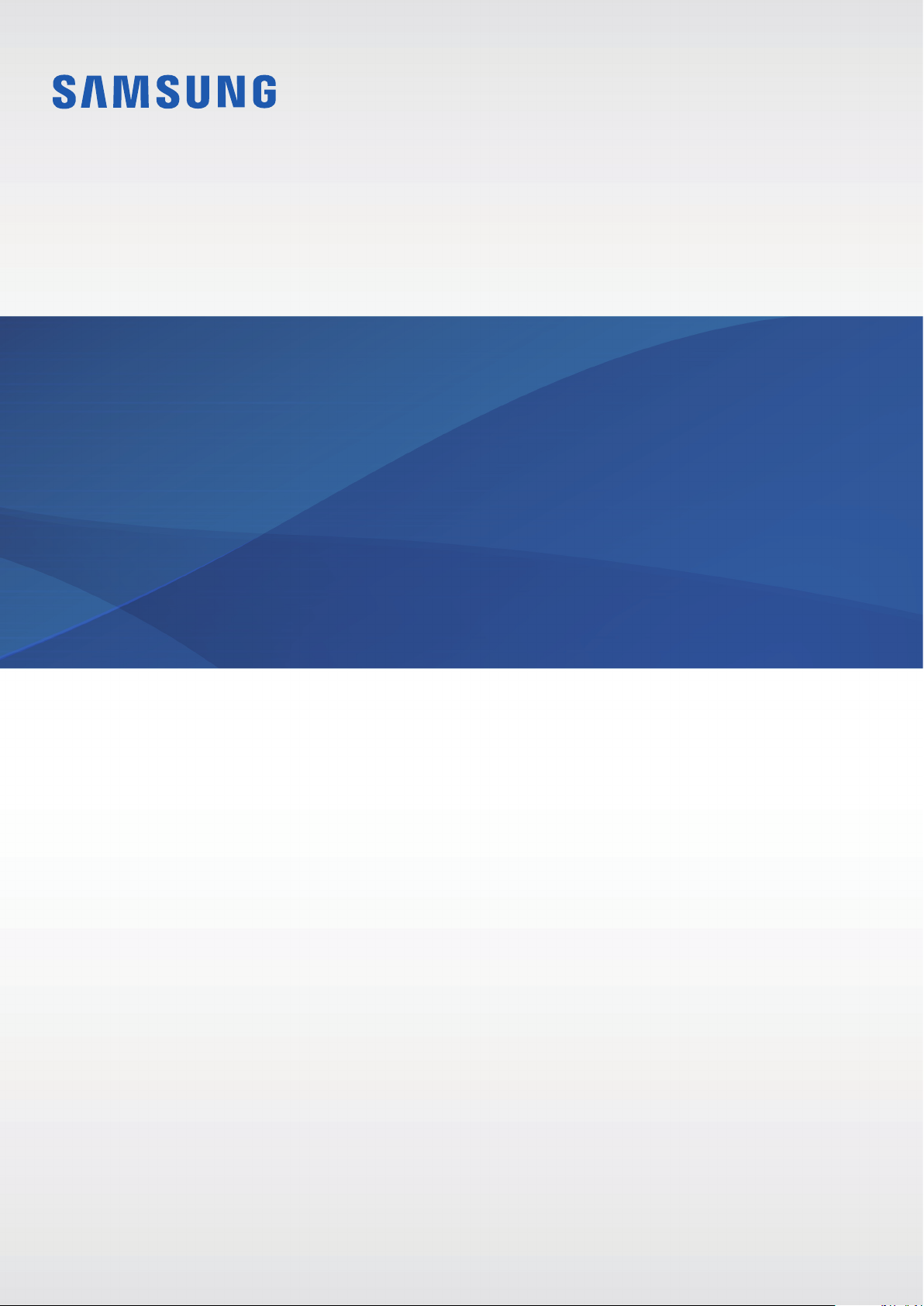
SM-N950F
SM-N950F/DS
Mode d’emploi
www.samsung.comFrench. 04/2018. Rev.1.0
Page 2
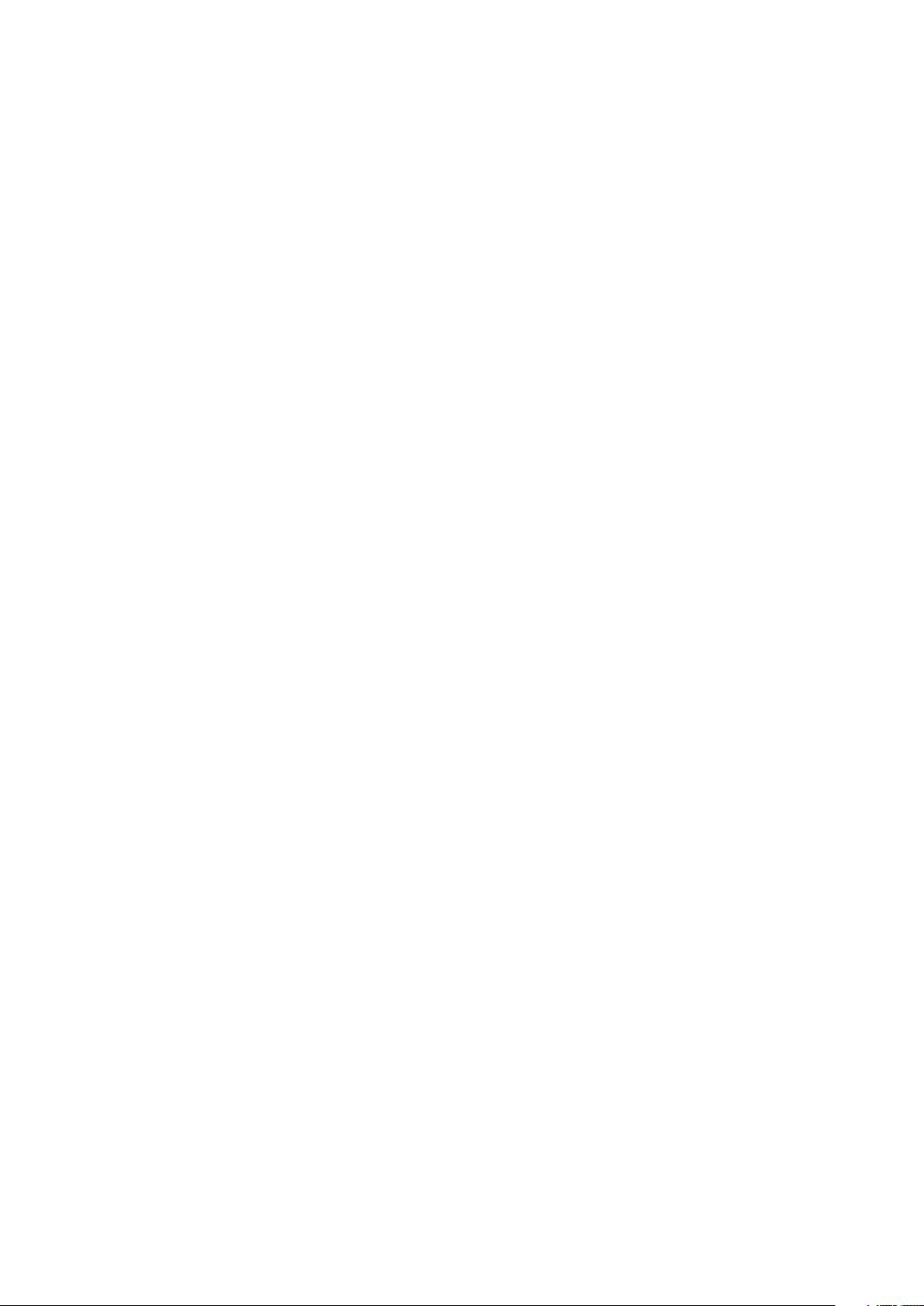
Table des matières
Fonctions de base
4 À lire avant utilisation
6 Situations de surchauffe de l’appareil et
solutions
10 Présentation de l’appareil et de ses
fonctions
17 Batterie
23 Carte SIM ou USIM (carte nano-SIM)
28 Carte mémoire (carte micro-SD)
32 Allumer et éteindre l’appareil
33 Configuration initiale
36 Compte Samsung
37 Transférer des données depuis votre
ancien appareil
43 Description de l’écran
56 Volet des raccourcis
58 Saisir du texte
109 Internet
111 Email
112 Caméra
136 Galerie
141 Always On Display
143 Écran latéral
149 Multi-fenêtres
154 Samsung Pay
157 Samsung Gear
158 Samsung Members
159 Samsung Notes
165 PENUP
169 Calendrier
170 Samsung Health
176 Enregistreur vocal
178 Mes fichiers
178 Horloge
Applications et fonctions
61 Installer ou désinstaller des applications
63 Fonctions du S Pen
79 Bixby
98 Téléphone
103 Contacts
107 Messages
180 Calculatrice
180 Game Launcher
183 Messagerie double
184 Samsung Connect
188 Partager du contenu
189 Samsung DeX
196 Se connecter à un écran externe
197 Applications Google
2
Page 3
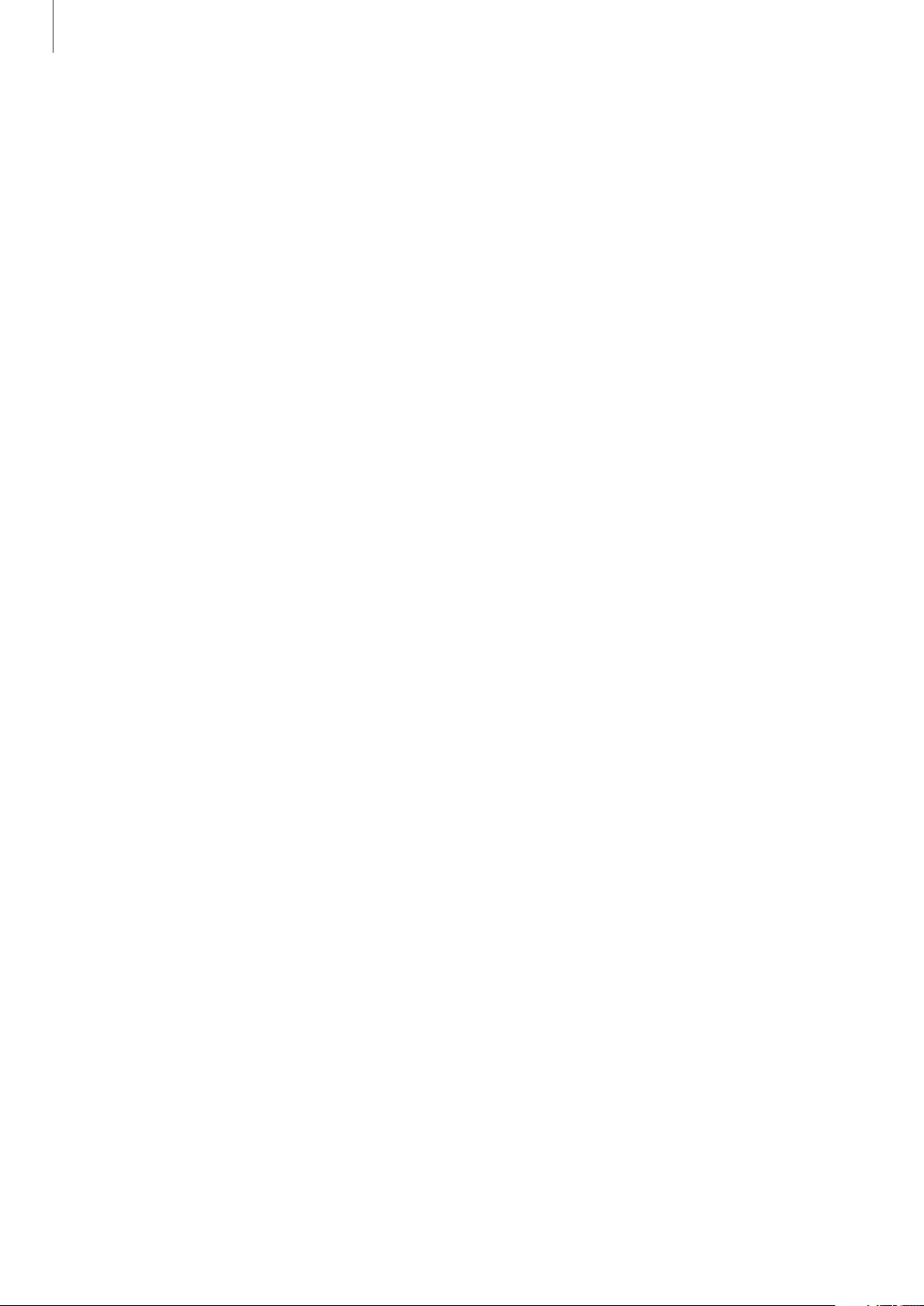
Table des matières
Paramètres
199 Introduction
199 Connexions
200 Wi-Fi
203 Bluetooth
205 Économie des données
206 NFC et paiement
208 Point d’accès mobile et modem
209 Gestionnaire de carte SIM (modèles
à double carte SIM)
210 Plus de paramètres de connexion
212 Sons et vibration
214 Notifications
214 Affichage
215 Filtre de lumière bleue
246 Google
247 Accessibilité
247 Gestion globale
248 Mise à jour logicielle
249 Mode d’emploi
249 À propos du téléphone
Annexe
250 Accessibilité
267 Dépannage
273 Retirer la batterie
216 Changer le mode d’affichage de
l’écran ou régler la couleur de
l’écran
218 Résolution d’écran
218 Écran de veille
219 Fonds d’écran et thèmes
219 Fonctions avancées
221 Maintenance de l’appareil
224 Applications
224 Écran verrouillage/Sécurité
226 Smart Lock
226 Reconnaissance faciale
228 Reconnaissance d’iris
234 Reconnaissance d’empreinte
238 Samsung Pass
241 Dossier sécurisé
245 Cloud et comptes
246 Sauvegarde et restauration
3
Page 4
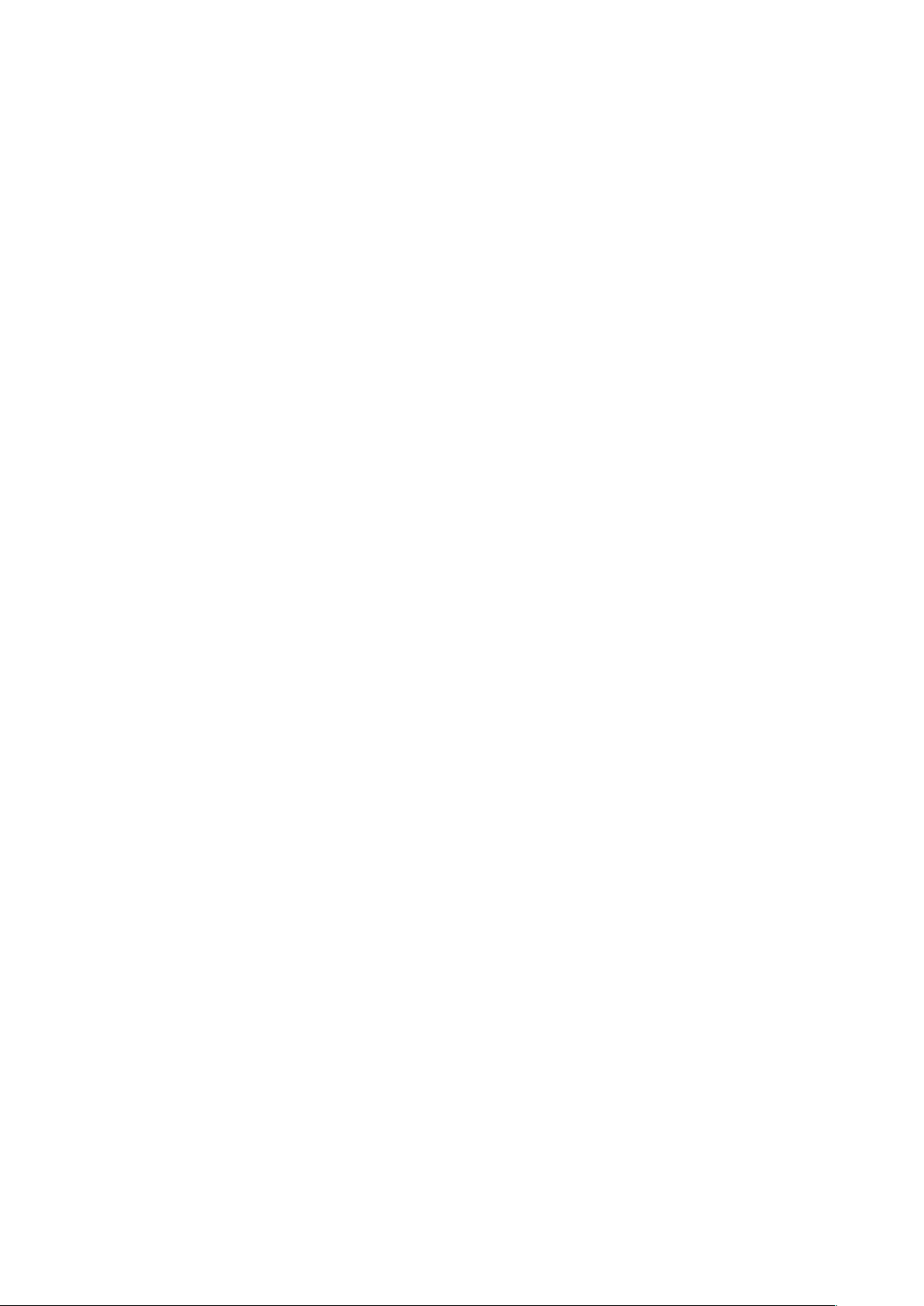
Fonctions de base
À lire avant utilisation
Veuillez lire attentivement ce mode d’emploi, afin de pouvoir utiliser votre appareil correctement et
en toute sécurité.
•
Les descriptions sont basées sur les paramètres par défaut de votre appareil.
•
En fonction de votre zone géographique, de votre opérateur, des caractéristiques du modèle ou
de la version logicielle, certains contenus peuvent différer par rapport à votre appareil.
•
Les contenus de qualité élevée nécessitant une forte utilisation du processeur et de la
mémoire vive peuvent avoir une incidence sur les performances générales de l’appareil. Les
applications en rapport avec ces contenus peuvent ne pas fonctionner correctement selon les
caractéristiques de l’appareil et les conditions d’utilisation.
•
Samsung ne peut être tenu responsable des problèmes de performance relatifs aux applications
fournies par des prestataires autres que Samsung.
•
Samsung ne peut être tenu responsable des problèmes de performance ou des incompatibilités
découlant de la modification des paramètres de registre par l’utilisateur. Toute tentative de
personnalisation du système d’exploitation peut entraîner des problèmes de fonctionnement de
l’appareil ou de ses applications.
•
Les logiciels, sons, fonds d’écran, images, ainsi que les autres contenus multimédia fournis
avec cet appareil sont concédés sous licence et leur usage est soumis à une utilisation limitée.
L’extraction et l’utilisation de ces éléments à des fins commerciales ou autres constituent
une infraction au regard des lois sur les droits d’auteur. Les utilisateurs sont entièrement
responsables de toute utilisation illégale d’un contenu multimédia.
•
Les services de données tels que l’envoi ou la réception de messages, le téléchargement ou
le chargement de données, la synchronisation automatique ou l’utilisation de services de
localisation peuvent occasionner des frais supplémentaires, en fonction de l’offre à laquelle vous
avez souscrit dans le cadre de votre forfait. Pour les transferts de données volumineux, il est
recommandé d’utiliser la fonction Wi-Fi.
•
Les applications fournies par défaut avec l’appareil peuvent être modifiées ou ne plus être
disponibles, et ce, sans préavis. Si vous avez des questions à propos d’une application fournie
avec l’appareil, contactez un centre de service après-vente Samsung. Pour les applications
installées par l’utilisateur, contactez les opérateurs.
4
Page 5
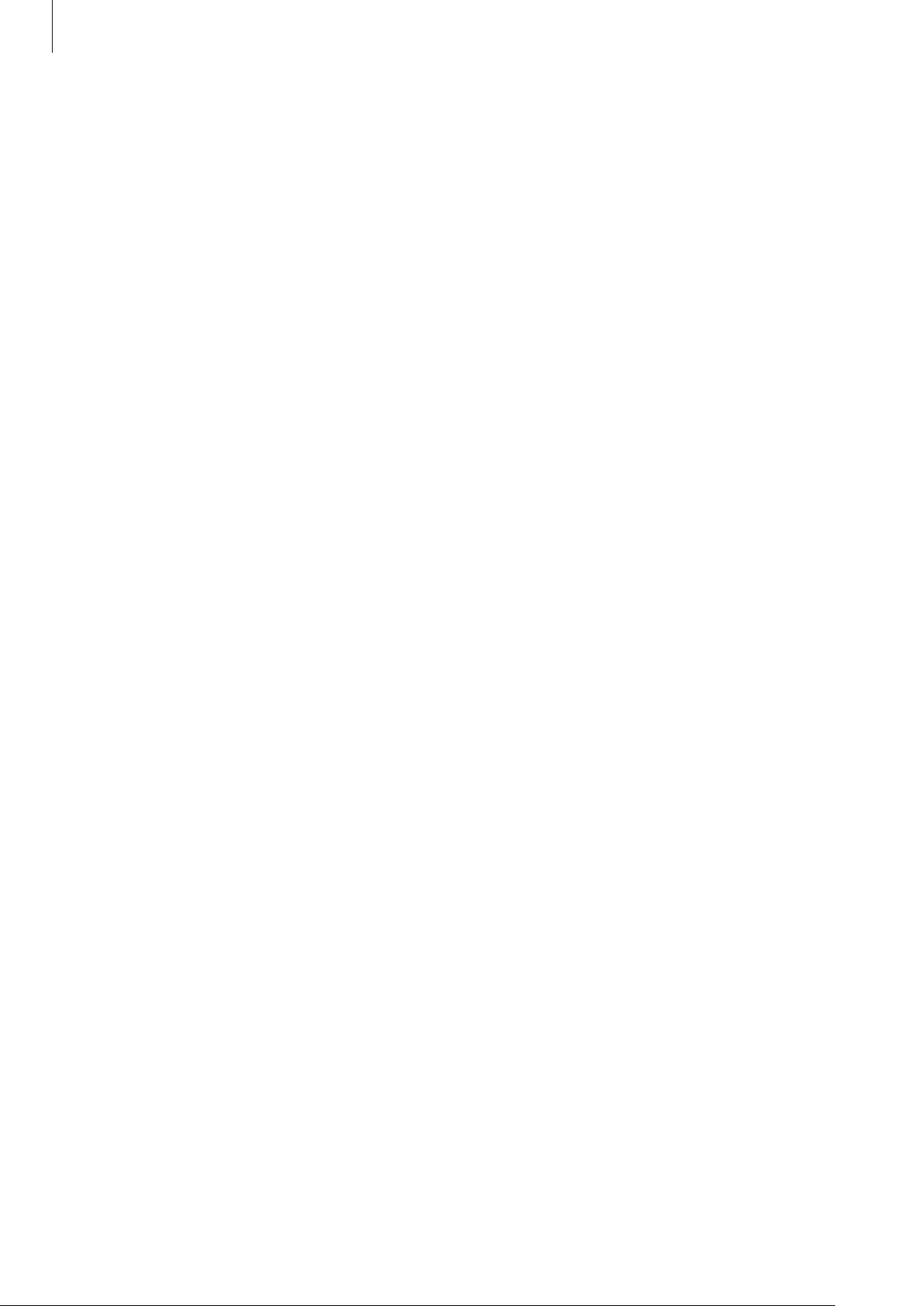
Fonctions de base
•
Toute modification du système d’exploitation de l’appareil ou installation de logiciels non
officiels peut entraîner des dysfonctionnements et corrompre vos données. Ces actions
constituent des violations de l’accord de licence Samsung et annuleront votre garantie.
•
Selon la zone géographique ou le modèle, certains appareils doivent obligatoirement recevoir
l’approbation de la FCC (Federal Communications Commission). Si votre appareil est approuvé
par la FCC, vous pouvez afficher l’identifiant FCC de l’appareil. Pour afficher l’identifiant FCC,
démarrez l’application
Paramètres
, puis appuyez sur
À propos du téléphone
→
État
.
Conserver la résistance de l’appareil à l’eau et à la poussière
Votre appareil est résistant à l’eau et à la poussière. Pour conserver la résistance de l’appareil à l’eau
et à la poussière, suivez les conseils présentés ci-dessous. Leur non-respect peut endommager
l’appareil.
•
N’immergez pas l’appareil dans l’eau douce à une profondeur supérieure à 1,5m ou ne le laissez
pas immergé pendant plus de 30minutes. Si vous immergez l’appareil dans tout liquide autre
que l’eau douce, tel que de l’eau salée ou ionisée, ou une boisson alcoolisée, le liquide pénétrera
plus rapidement dans l’appareil.
•
N’exposez pas l’appareil à de l’eau dont la pression serait importante.
•
Si l’appareil est exposé à de l’eau douce, séchez-le soigneusement avec un chiffon propre et
doux. Si l’appareil est exposé à un autre liquide, tel que de l’eau salée ou ionisée, ou une boisson
alcoolisée, rincez-le immédiatement à l’eau douce et séchez-le soigneusement avec un chiffon
propre et doux. Si vous ne respectez pas ces instructions, les performances et l’apparence de
l’appareil peuvent en être affectées.
•
Si l’appareil a été immergé dans l’eau ou si le microphone ou le haut-parleur est mouillé,
il est possible que le son ne soit pas clair pendant un appel. Après avoir essuyé l’appareil
soigneusement avec un chiffon sec, laissez-le complètement sécher avant de l’utiliser.
•
L’écran tactile et certaines autres fonctions peuvent ne pas fonctionner correctement si
l’appareil est utilisé immergé dans l’eau.
•
En cas de chute de l’appareil ou de choc, la résistance de l’appareil à l’eau et à la poussière
risque d’être altérée.
•
Votre appareil a été testé dans un environnement contrôlé et a été certifié résistant à
l’eau et à la poussière sous des conditions spécifiques (conformité aux exigences de la
classificationIP68 comme décrit dans la norme internationale CEI60529- Degrés de
protection procurés par les enveloppes [Code IP]; conditions d’essai: 15 à 35 °C, 86 à
106kPa, eau douce 1,5mètre, 30minutes). Malgré cette classification, il est possible
que votre appareil ne soit pas totalement résistant à l’eau et la poussière dans certaines
situations.
5
Page 6
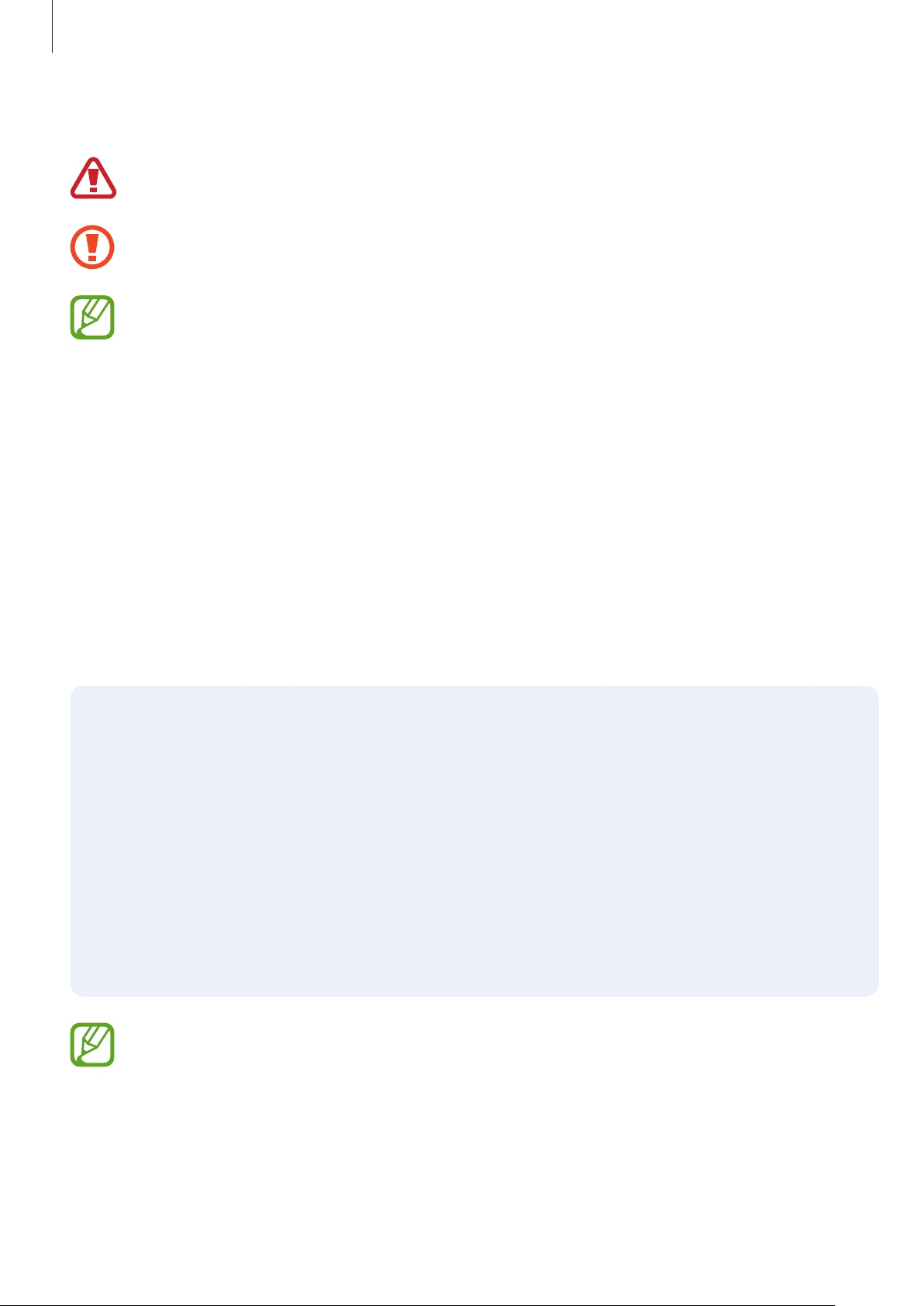
Fonctions de base
Icônes
Avertissement: situations susceptibles de vous blesser ou de blesser autrui
Attention: situations susceptibles d’endommager votre appareil ou d’autres équipements
Information: remarques, conseils d’utilisation ou informations complémentaires
Situations de surchauffe de l’appareil et solutions
En cas de surchauffe de l’appareil en cours de chargement
Il est possible que l’appareil et le chargeur deviennent chauds en cours de chargement. Lors de
l’utilisation de la fonction de chargement sans fil ou rapide, l’appareil peut sembler chaud au
toucher. Cela n’a aucun effet sur la durée de vie de l’appareil ou ses performances, et constitue un
phénomène tout à fait normal. Si la température de la batterie devient trop élevée, le chargeur risque
d’interrompre le chargement.
Procédez comme suit en cas de surchauffe de l’appareil:
•
Déconnectez le chargeur de l’appareil et fermez les applications en cours d’utilisation.
Attendez que l’appareil refroidisse, puis remettez-le en charge.
•
Si la partie inférieure de l’appareil est anormalement chaude, cela peut signifier que le câble
USB est endommagé. Remplacez le câble USB endommagé par un câble neuf agréé par
Samsung.
•
Lorsque vous utilisez une station de chargement sans fil, ne placez pas de corps étrangers,
comme des objets métalliques, des aimants et des cartes à bande magnétique, entre l’appareil
et la station de chargement sans fil.
La fonction de chargement sans fil ou rapide est disponible uniquement sur les modèles qui
la prennent en charge.
6
Page 7
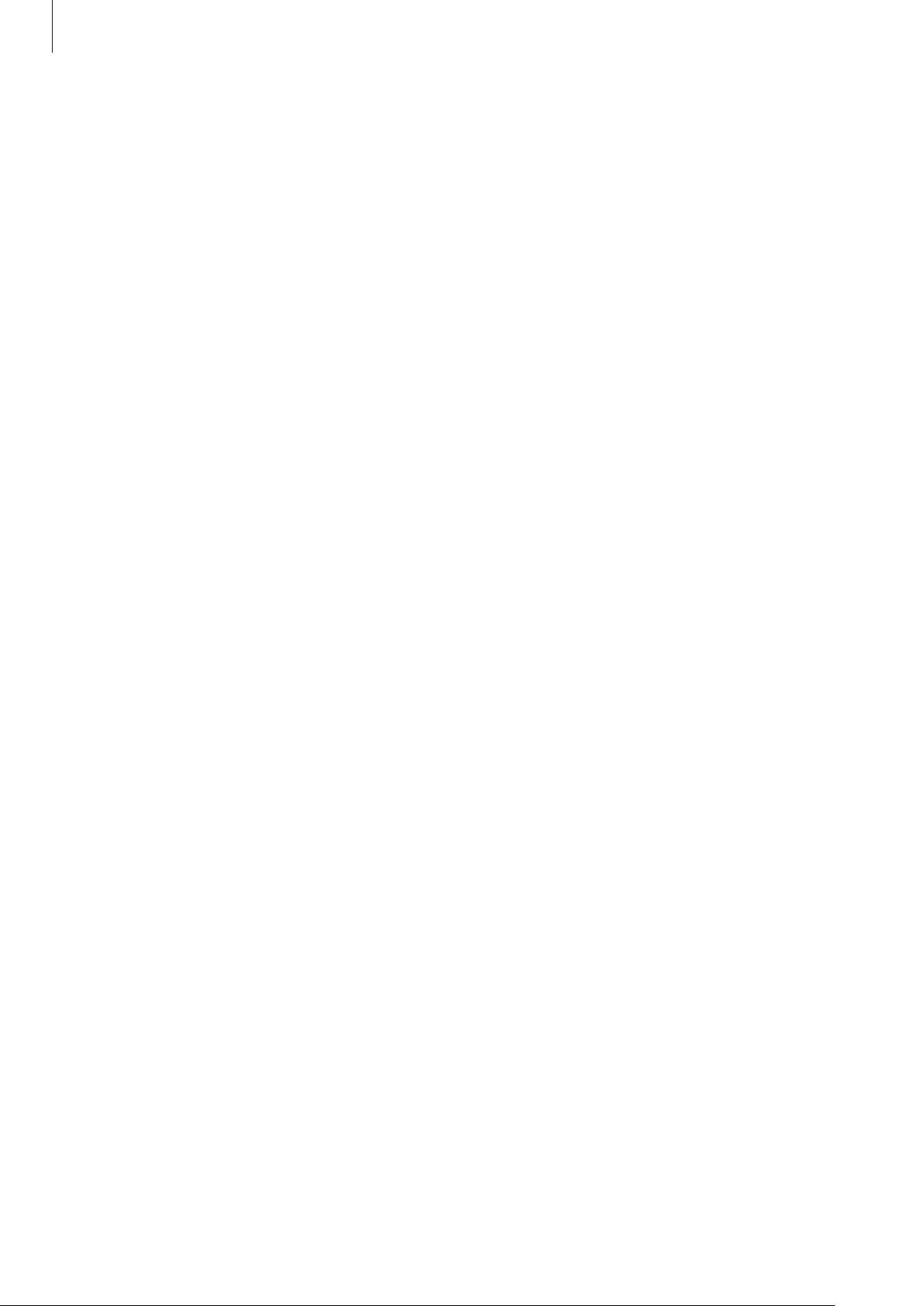
Fonctions de base
En cas de surchauffe de l’appareil en cours d’utilisation
Si vous utilisez des fonctions ou des applications nécessitant davantage d’énergie, ou si vous
les utilisez pendant une durée prolongée, il est possible que votre appareil chauffe de manière
temporaire, en raison d’une augmentation de la consommation de la batterie. Fermez les
applications en cours de fonctionnement et arrêtez d’utiliser l’appareil pendant un moment.
Voici quelques exemples de situations au cours desquelles l’appareil peut surchauffer. Selon les
fonctions et les applications que vous utilisez, ces exemples peuvent ne pas s’appliquer à votre
modèle.
•
Lors de la configuration initiale suite à l’achat ou lors de la restauration des données
•
Lors du téléchargement de fichiers volumineux
•
Lors de l’utilisation d’applications nécessitant davantage d’énergie ou d’une utilisation
prolongée
–
Lors de l’utilisation de jeux haute qualité pendant une durée prolongée
–
Lors de l’enregistrement de vidéos pendant une durée prolongée
–
Lors de la diffusion de vidéos avec le réglage de luminosité maximal
–
Lors de la connexion à un téléviseur
•
Lors de l’utilisation du mode multitâche (ou si plusieurs applications fonctionnent en arrièreplan)
–
Lors de l’utilisation du mode Multi-fenêtres
–
Lors de la mise à jour ou de l’installation d’applications pendant l’enregistrement de vidéos
–
Lors du téléchargement de fichiers volumineux pendant un appel visio
–
Lors de l’enregistrement de vidéos et de l’utilisation simultanée d’une application de
navigation
•
Lors de la synchronisation d’une quantité importante de données avec un espace de stockage
Cloud, de la synchronisation de votre messagerie électronique ou d’autres comptes
•
Lors de l’utilisation d’une application de navigation dans un véhicule et que l’appareil est exposé
aux rayons directs du soleil
•
Lors de la connexion à des points d’accès mobiles et de l’utilisation de la fonction de partage de
connexion
•
Lors de l’utilisation de l’appareil dans des zones où la réception est faible ou absente
•
Lors du chargement de la batterie avec un câble USB endommagé
•
Lors de dommages sur le connecteur à fonctions multiples de l’appareil ou lors de son
exposition à des corps étrangers, comme des liquides, de la poussière, des poudres métalliques
ou des résidus de mines de crayon
•
Lors de l’utilisation de la fonction d’itinérance
7
Page 8
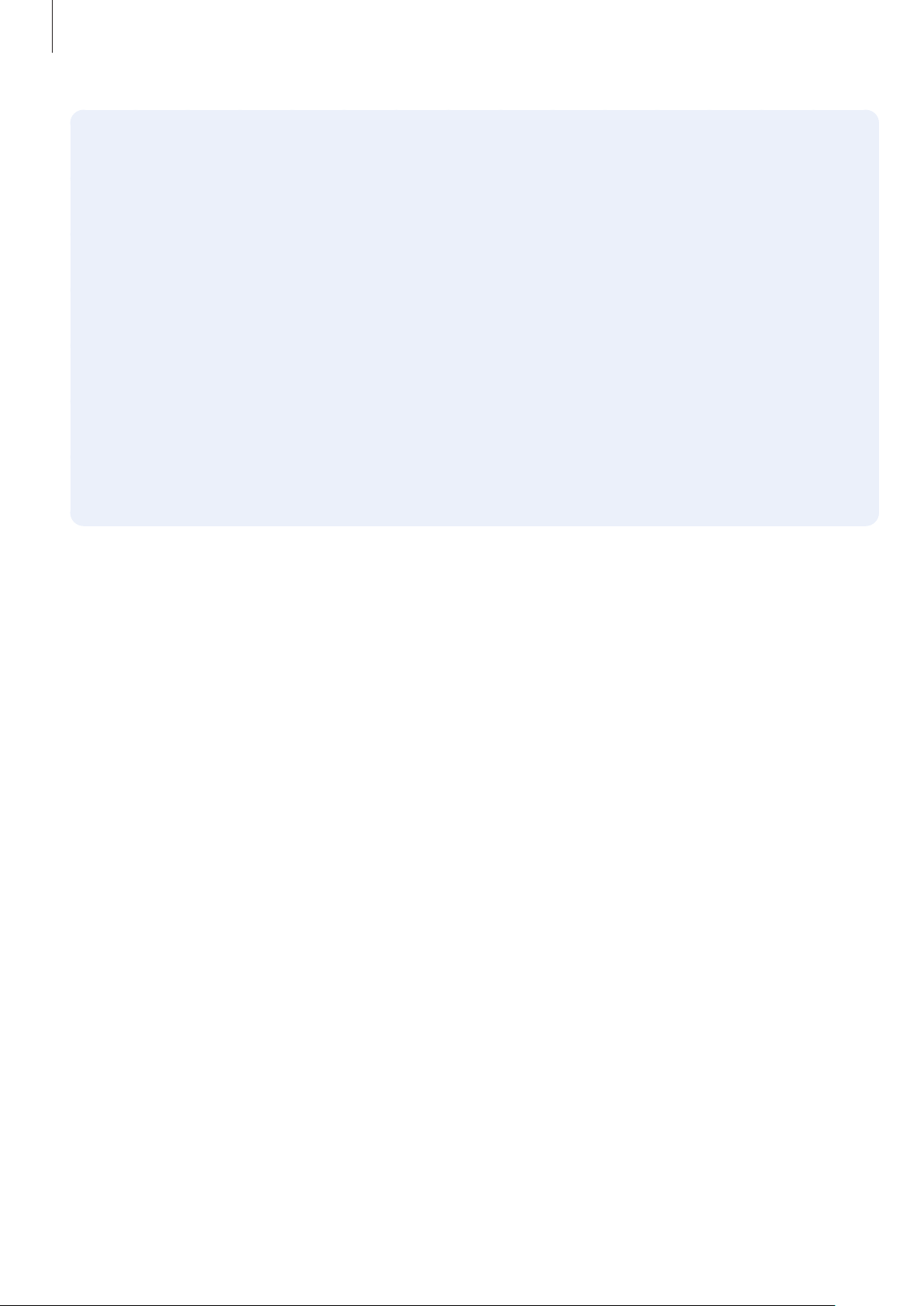
Fonctions de base
Procédez comme suit en cas de surchauffe de l’appareil:
•
Vérifiez que l’appareil a été mis à jour avec le logiciel le plus récent.
•
Des conflits entre des applications fonctionnant en arrière-plan peuvent entraîner une
surchauffe de l’appareil. Redémarrez l’appareil.
•
Désactivez les fonctions Wi-Fi, GPS et Bluetooth si vous ne les utilisez pas.
•
Fermez les applications qui augmentent la consommation de la batterie ou qui fonctionnent
en arrière-plan, si vous ne les utilisez pas.
•
Supprimez les fichiers inutiles ou les applications non utilisées.
•
Réduisez la luminosité de l’écran.
•
Si l’appareil surchauffe ou semble chaud pendant une période prolongée, cessez de l’utiliser
pendant un moment. Si l’appareil continue de chauffer, contactez un centre de service aprèsvente Samsung.
Comportement de l’appareil en cas de surchauffe
Lorsque l’appareil chauffe, les fonctions et les performances risquent d’être limitées ou l’appareil
risque de s’éteindre pour refroidir. La fonction est disponible uniquement sur les modèles qui la
prennent en charge.
•
Si l’appareil est plus chaud que d’habitude, un message de surchauffe de l’appareil apparaîtra.
Afin de diminuer la température de l’appareil, la luminosité de l’écran et la vitesse de
performance seront limitées et le chargement de la batterie s’arrêtera. Les application en cours
d’exécution se fermeront et seuls les appels d’urgence seront autorisés jusqu’à ce que l’appareil
ait refroidi.
•
Si l’appareil surchauffe ou semble chaud pendant une période prolongée, un message de mise à
l’arrêt apparaîtra. Arrêtez l’appareil et attendez qu’il refroidisse.
8
Page 9
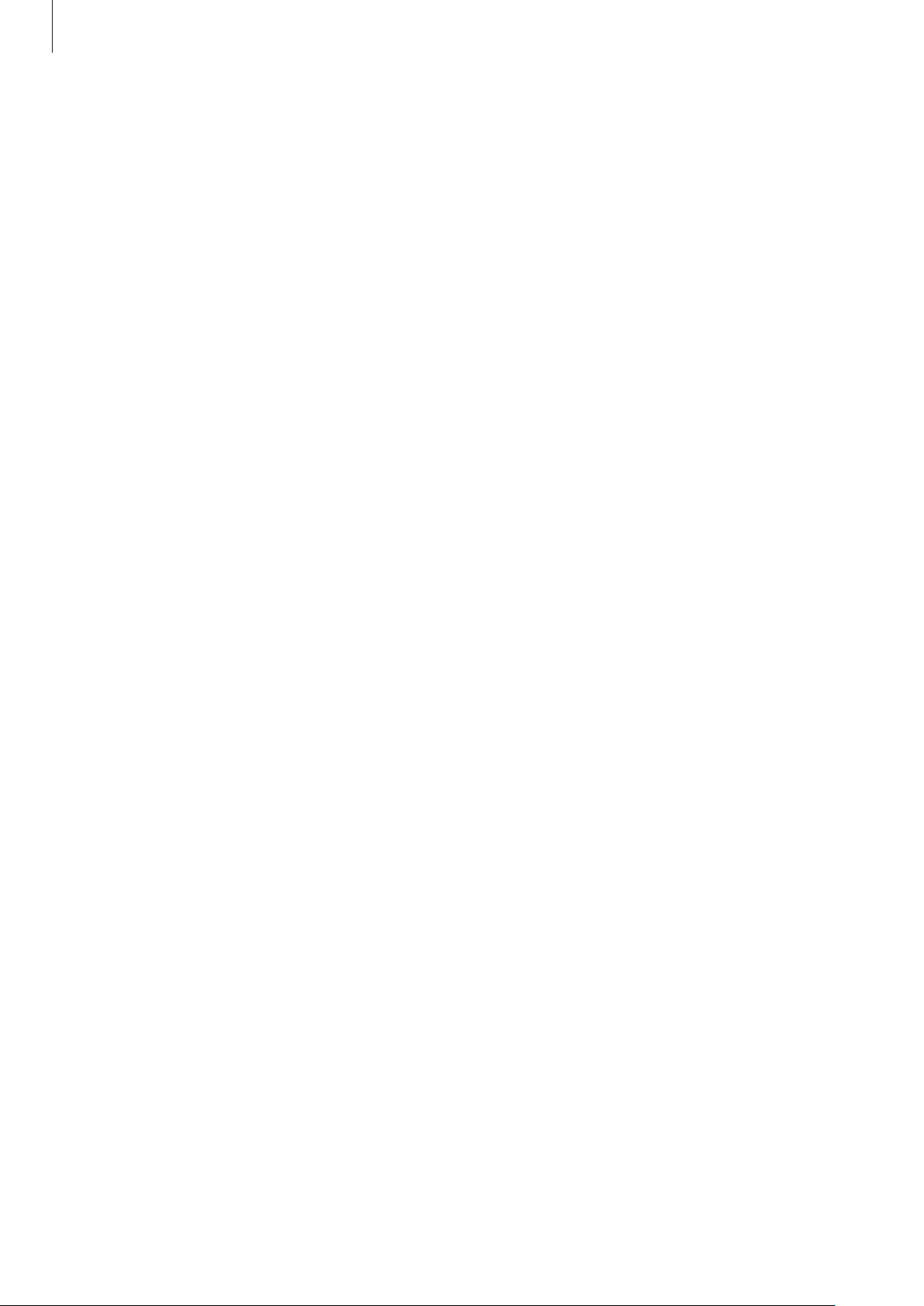
Fonctions de base
Précautions à prendre concernant l’environnement de
fonctionnement
Certaines conditions environnementales peuvent entraîner une surchauffe de l’appareil. Soyez
prudent afin d’éviter de raccourcir la durée de vie de la batterie, d’endommager l’appareil ou de
provoquer un incendie.
•
N’entreposez pas votre appareil dans des endroits extrêmement chauds ou froids.
•
N’exposez pas votre appareil aux rayons directs du soleil pendant une durée prolongée.
•
N’utilisez pas votre appareil pendant des durées prolongées et ne l’entreposez pas dans des
endroits extrêmement chauds, comme à l’intérieur d’une voiture en plein été.
•
Ne placez pas l’appareil dans des endroits qui peuvent chauffer comme sur un matelas
chauffant.
•
Ne conservez pas votre appareil à proximité ou à l’intérieur de radiateurs, de fours à microondes, d’équipements de cuisine ou de conteneurs à haute pression.
•
N’utilisez jamais une batterie ou un chargeur endommagé(e).
9
Page 10
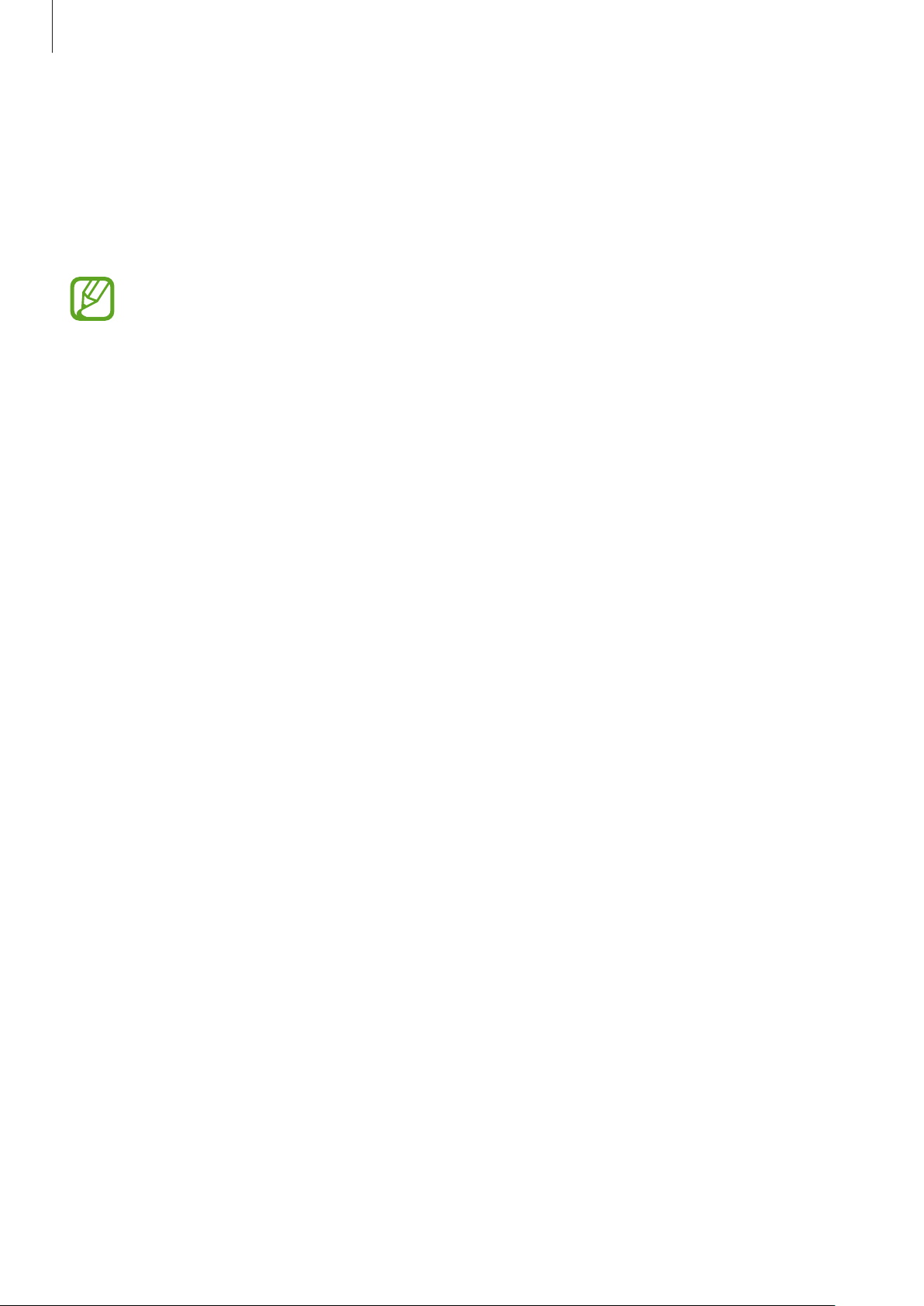
Fonctions de base
Présentation de l’appareil et de ses fonctions
Contenu du coffret
Reportez-vous au guide de prise en main rapide pour connaître le contenu de l’emballage.
•
Les éléments fournis avec l’appareil et les accessoires disponibles peuvent varier en
fonction de votre zone géographique ou de votre opérateur.
•
Les accessoires fournis ont été spécialement conçus pour votre appareil et peuvent ne
pas fonctionner avec d’autres appareils.
•
L’aspect et les caractéristiques du produit peuvent faire l’objet de modifications sans
préavis.
•
Vous pouvez acheter d’autres accessoires auprès de votre revendeur Samsung. Avant
tout achat, assurez-vous qu’ils sont compatibles avec votre appareil.
•
Utilisez exclusivement des accessoires homologués par Samsung. L’utilisation
d’accessoires non homologués peut entraîner des problèmes de performances, ainsi que
des dysfonctionnements non couverts par la garantie.
•
La disponibilité de l’ensemble des accessoires dépend entièrement des fabricants. Pour
plus d’informations sur la disponibilité des accessoires, consultez le site Web Samsung.
10
Page 11
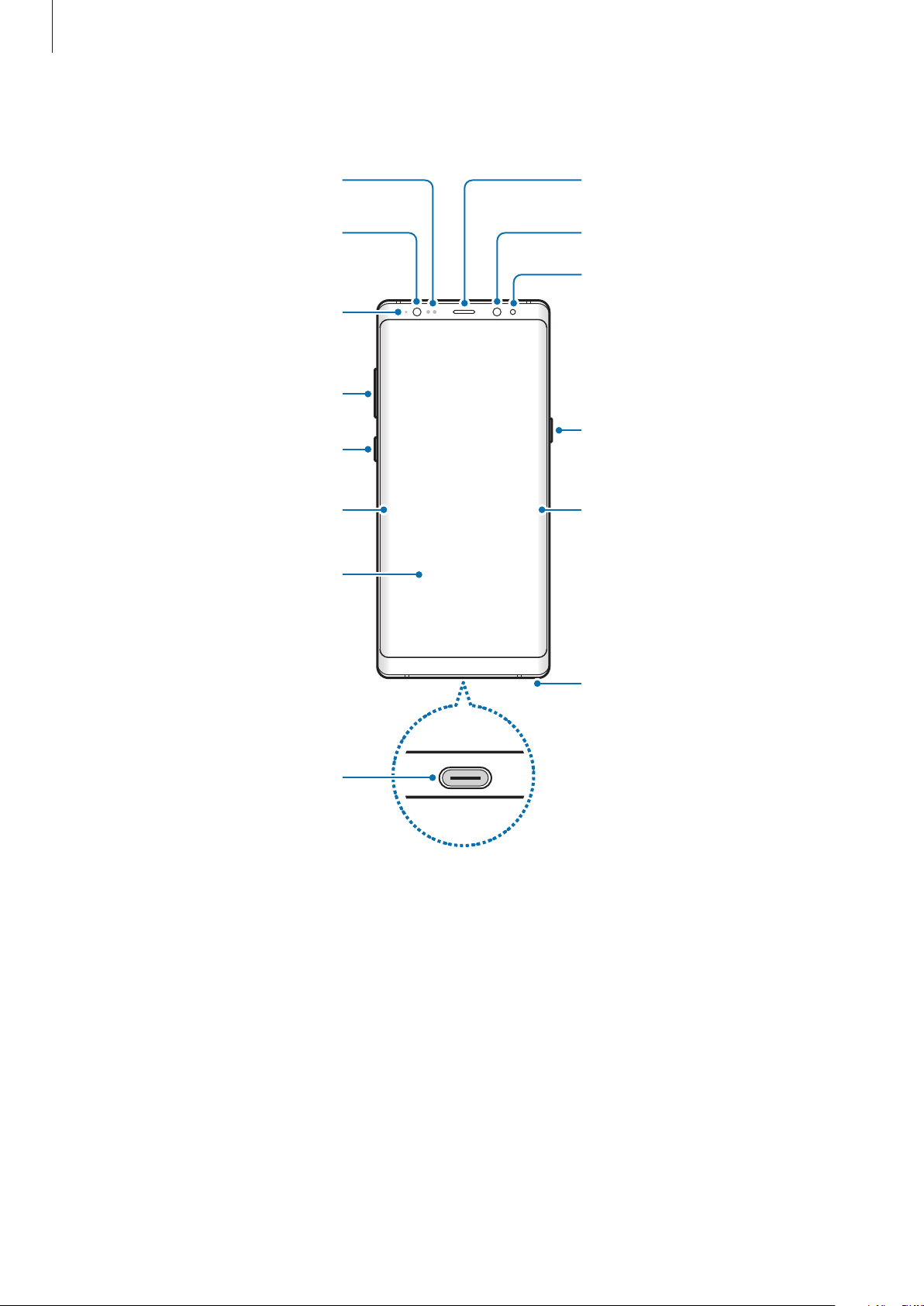
Fonctions de base
Capteur de proximité/
Présentation de l’appareil
luminosité
Haut-parleur
LED de reconnaissance
d’iris
Témoin lumineux
Touche de volume
Touche Bixby
Écran latéral
Écran tactile
Objectif avant
Capteur de
reconnaissance d’iris
Touche Marche/Arrêt
Écran latéral
Connecteur à fonctions
multiples (USB Type C)
S Pen
11
Page 12
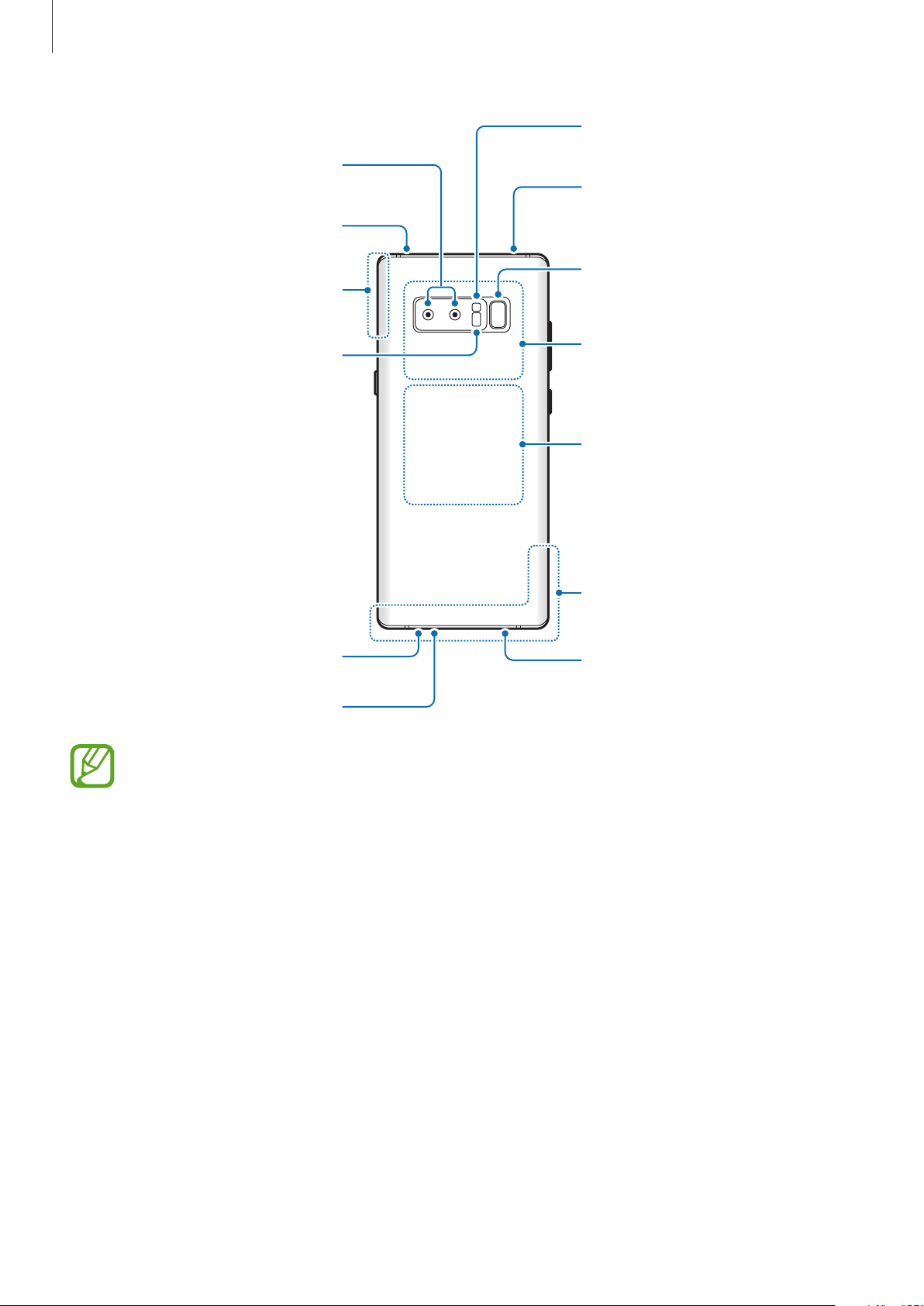
Fonctions de base
Flash
Objectif arrière (double)
Compartiment pour carte
SIM / Carte mémoire
Microphone
Lecteur d’empreintes
Antenne GPS
Capteur de fréquence
cardiaque
Haut-parleur
Microphone
•
Des problèmes de connectivité et de déchargement de la batterie peuvent survenir dans
Antenne MST
Antenne NFC/Zone de
chargement sans fil
Antenne principale
Prise écouteurs
les situations suivantes:
–
Si vous fixez des autocollants métalliques sur la zone de l’antenne de l’appareil
–
Si vous installez sur l’appareil une coque composée de matériaux métalliques
–
Si vous recouvrez la zone de l’antenne de l’appareil avec vos mains ou avec tout
autre objet lors de l’utilisation de certaines fonctions, comme les appels ou la
connexion de données
•
L’utilisation d’une protection d’écran agréée Samsung est recommandée. Les protections
d’écran non agréées peuvent provoquer un dysfonctionnement des capteurs.
•
Ne recouvrez pas la zone du capteur de proximité/luminosité avec des accessoires
d’écran tels qu’une protection d’écran ou des autocollants. Ceci risque de provoquer un
dysfonctionnement du capteur.
•
Les couleurs de l’écran latéral peuvent paraître différentes selon l’angle de vision.
12
Page 13
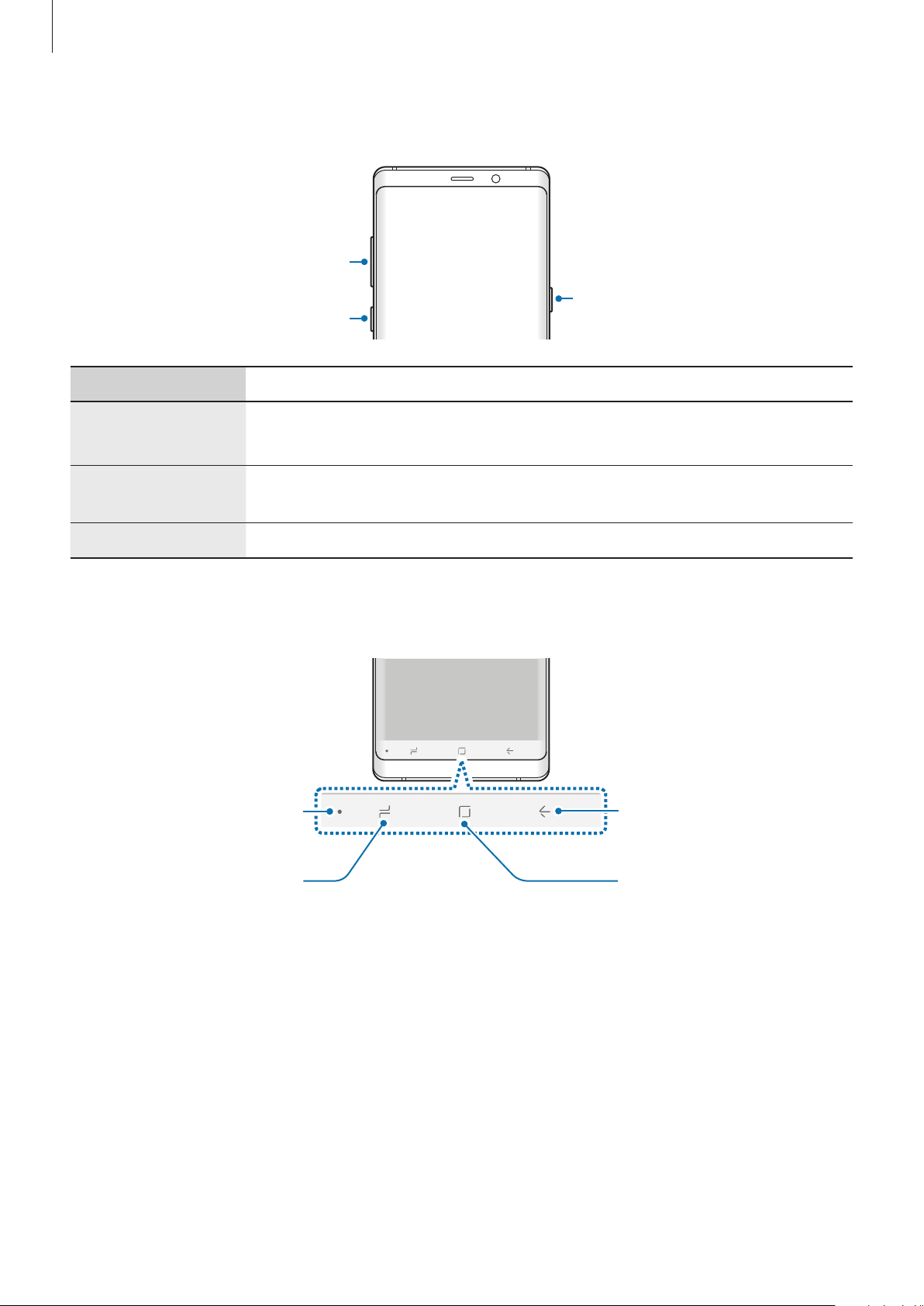
Fonctions de base
récentes
Touches physiques
Touche de volume
Touche Bixby
Touche Fonction
•
Maintenir cette touche enfoncée pour allumer ou éteindre l’appareil.
Marche/Arrêt
Bixby
•
Appuyer sur cette touche pour activer ou verrouiller l’écran.
•
Appuyer sur cette touche pour ouvrir l’écran d’accueil Bixby. Pour en
savoir plus, reportez-vous à la section Bixby.
Touche Marche/Arrêt
•
Volume
Appuyer sur cette touche pour régler le volume de l’appareil.
Touches virtuelles
Afficher / Masquer
Touches Applications
Lorsque vous allumez l’appareil, les touches virtuelles apparaissent au bas de l’écran. Par défaut, les
touches Applications récentes, Accueil et Retour sont définies comme des touches virtuelles. Pour en
Touche Retour
Touche Accueil
savoir plus, reportez-vous à la section Barre de navigation (touches virtuelles).
13
Page 14
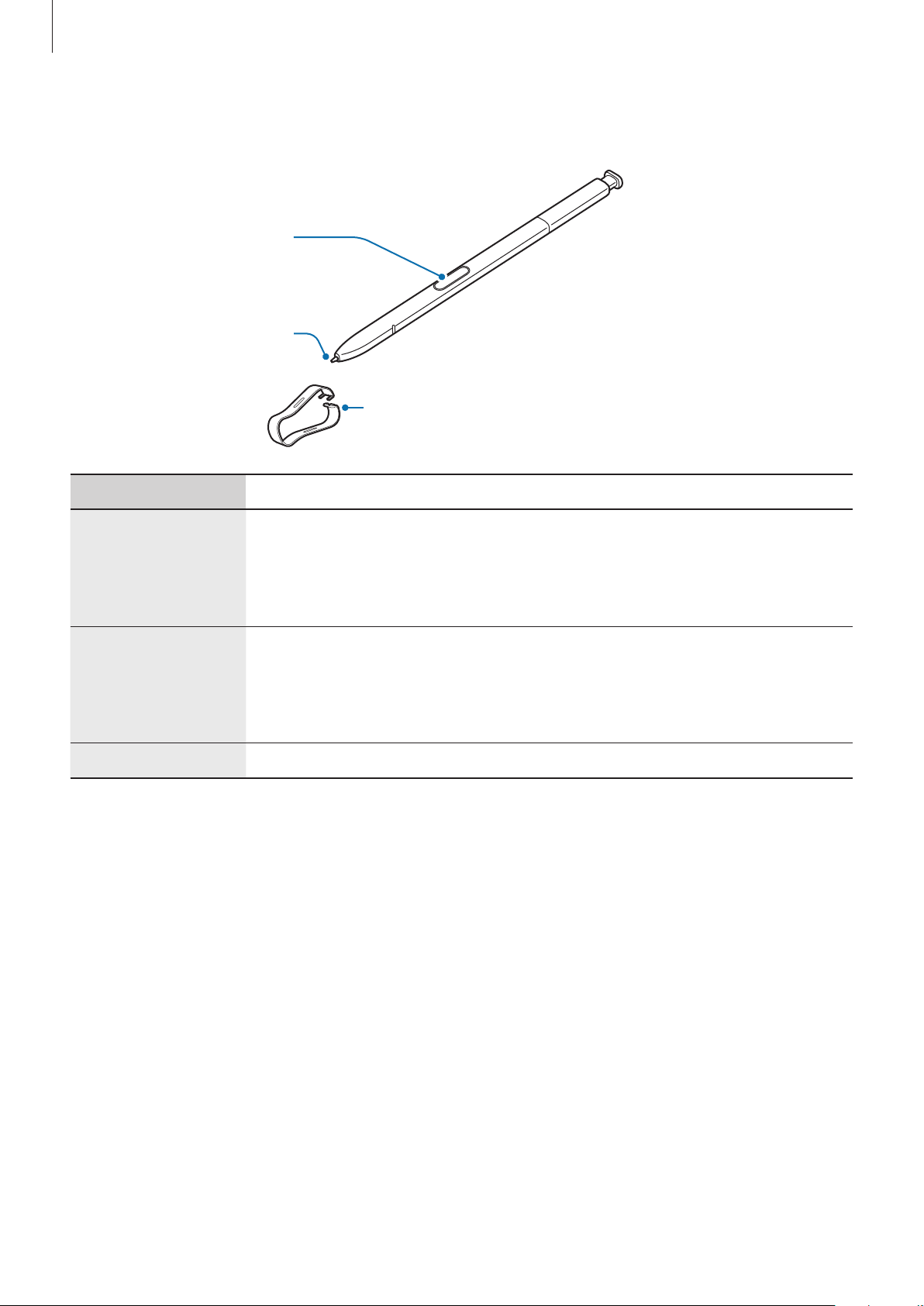
Fonctions de base
S Pen
Touche S Pen
Pointe du S Pen
Nom Fonctions
Pince
Pointe du S Pen
Touche S Pen
Pince
•
Utiliser le S Pen pour écrire, dessiner ou réaliser des actions tactiles sur
l’écran.
•
Pointer le S Pen sur les éléments à l’écran pour accéder à des fonctions
S Pen supplémentaires, comme la fonction Air view.
•
Survoler l’écran à l’aide du S Pen et appuyer sur la touche S Pen pour
afficher les fonctions Air command.
•
Tout en maintenant la touche S Pen enfoncée, faire glisser le S Pen sur
des éléments pour les sélectionner.
•
Ôter la pointe du S Pen à l’aide de la pince pour la remplacer.
14
Page 15
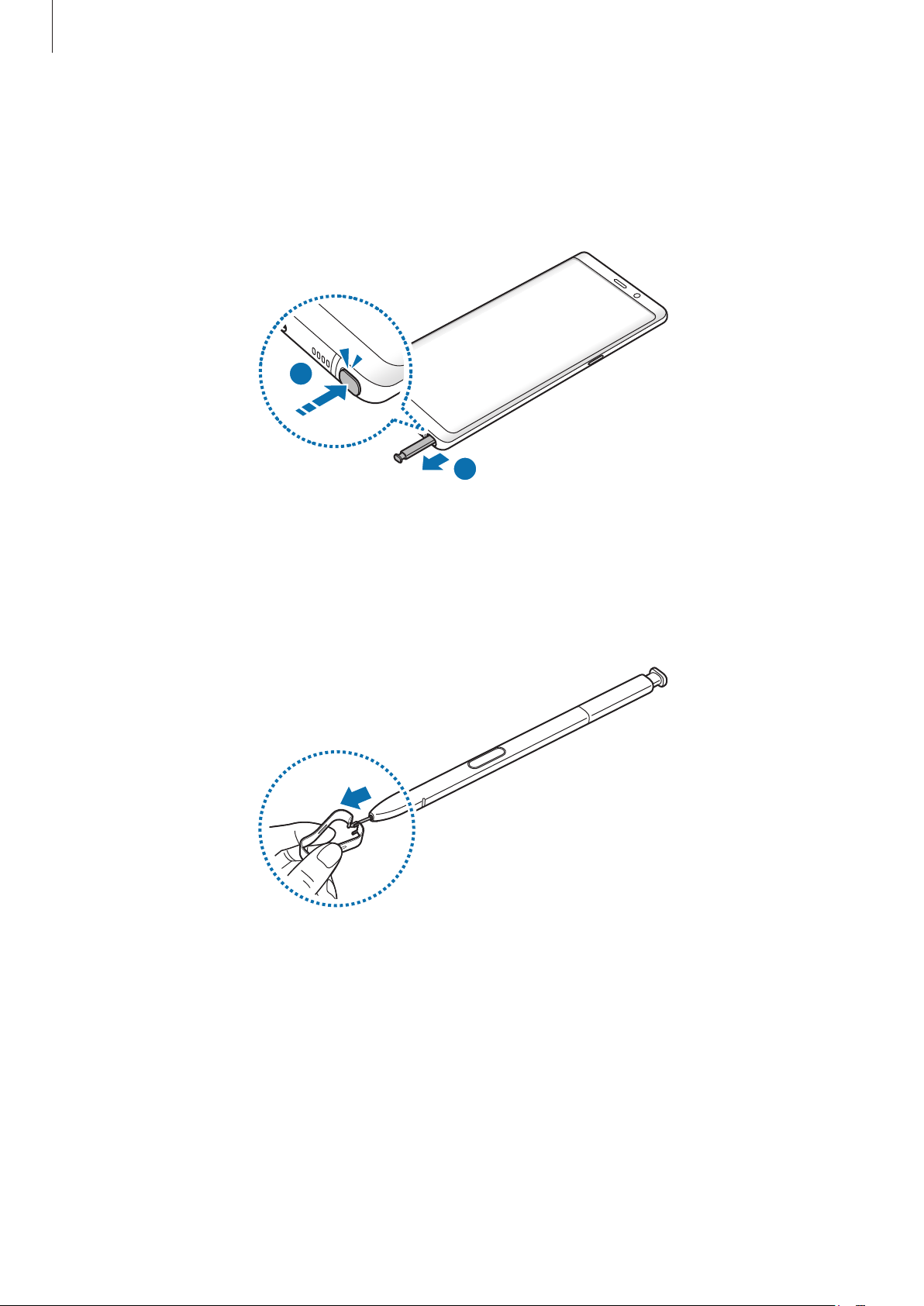
Fonctions de base
1
Retirer le S Pen
Appuyez sur l’extrémité du stylet S Pen pour le dégager. Ensuite, sortez le S Pen de son
compartiment. Pour ranger le S Pen, réintroduisez-le dans son compartiment et enfoncez-le jusqu’au
déclic.
2
Remplacer la pointe du S Pen
Si la pointe est usée, remplacez-la.
Saisissez fermement la pointe avec la pince, puis tirez.
1
15
Page 16
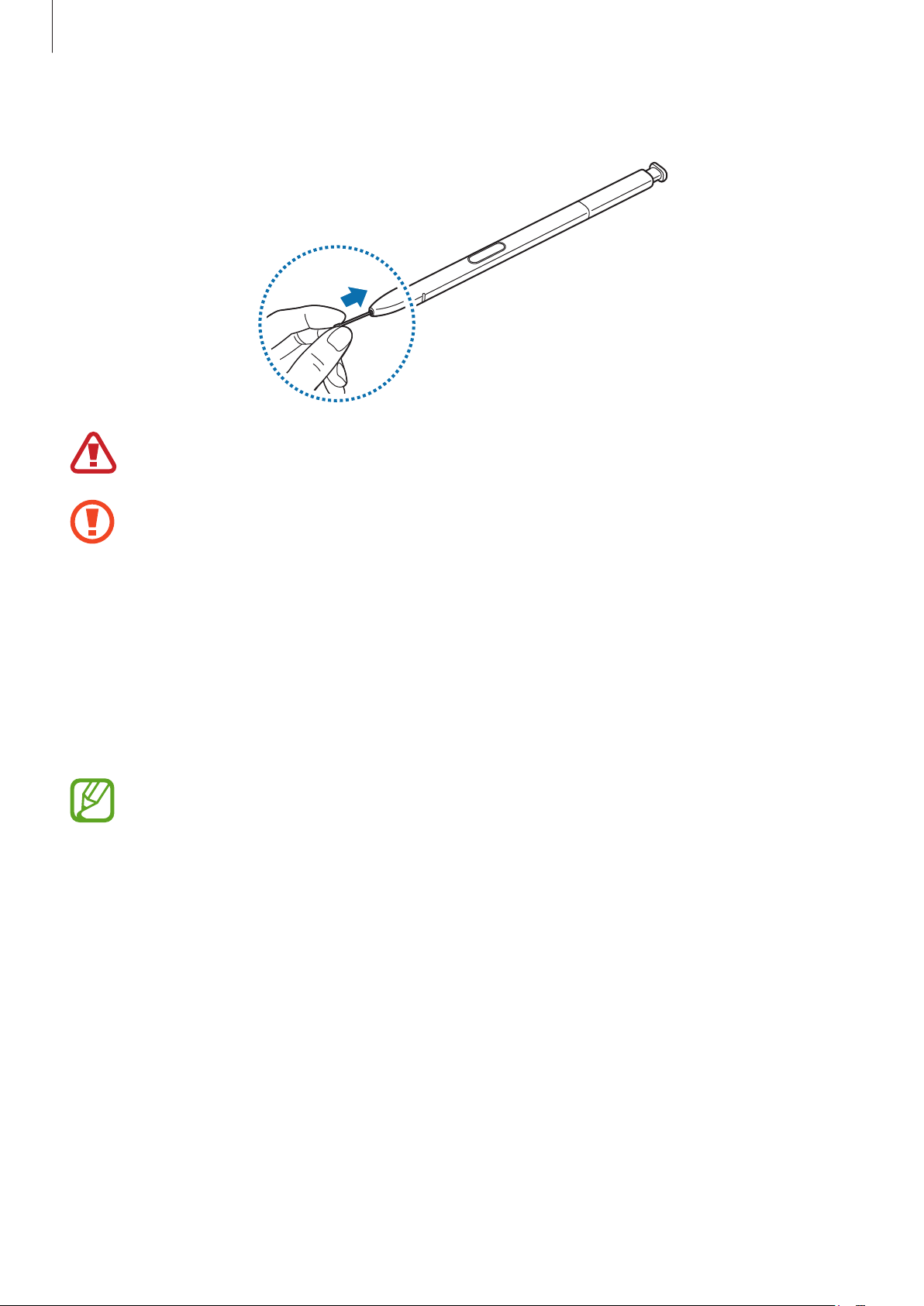
Fonctions de base
Insérez une nouvelle pointe dans le S Pen.
2
Veillez à ne pas vous pincer les doigts avec la pince.
•
Ne réutilisez pas les anciennes pointes. Cela risquerait de provoquer un
dysfonctionnement du S Pen.
•
N’appuyez pas trop fort sur la pointe lorsque vous l’insérez dans le S Pen.
•
N’insérez pas l’extrémité arrondie de la pointe dans le S Pen. Cela risquerait
d’endommager le S Pen ou votre appareil.
•
Ne pliez pas et n’exercez pas de pression excessive sur le S Pen lorsque vous l’utilisez. Vous
risquez d’endommager le S Pen ou de déformer la pointe.
•
N’appuyez pas fortement sur l’écran à l’aide du S Pen. Vous risquez de déformer la pointe
du stylet.
•
Si vous utilisez le S Pen verticalement sur l’écran, il se peut que l’appareil ne reconnaisse
pas les actions du S Pen.
•
Si de l’eau pénètre dans le compartiment pour stylet S Pen, secouez doucement l’appareil
pour retirer l’eau du compartiment avant de l’utiliser.
•
Pour en savoir plus sur le S Pen, consultez le siteWeb de Samsung.
•
Si le S Pen ne fonctionne pas correctement, apportez-le dans un centre de service après-
vente Samsung.
16
Page 17
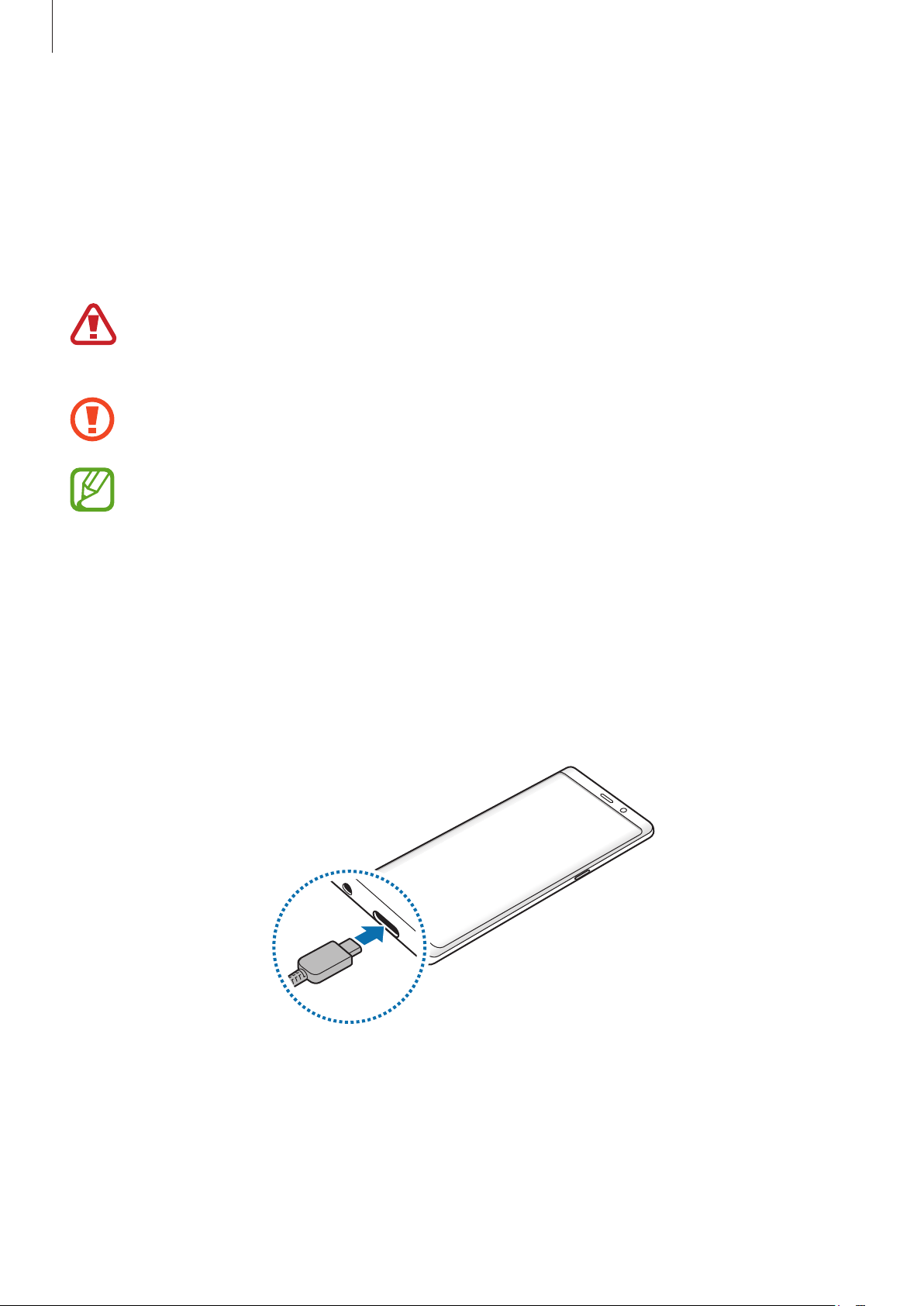
Fonctions de base
Batterie
Charger la batterie
Chargez la batterie avant d’utiliser l’appareil pour la première fois ou lorsque vous ne l’avez pas
utilisé depuis un certain temps.
Utilisez uniquement des chargeurs, des batteries et des câbles homologués par Samsung.
L’utilisation de chargeurs ou de câbles non homologués peut provoquer l’éclatement de la
batterie ou endommager l’appareil.
Un branchement incorrect du chargeur peut sérieusement endommager l’appareil. Les
dégâts résultant d’une mauvaise utilisation ne sont pas couverts par la garantie.
•
Pour économiser l’énergie, débranchez le chargeur lorsque vous ne l’utilisez pas. Le
chargeur n’étant pas muni d’une touche Marche/Arrêt, vous devez le débrancher de la
prise de courant pour couper l’alimentation. L’appareil doit rester à proximité de la prise
en cours de chargement.
•
Le socle de prise de courant doit être installé à proximité du matériel et doit être aisément
accessible.
Connectez le câbleUSB à l’adaptateurUSB.
1
Branchez le câble USB sur le connecteur à fonctions multiples de l’appareil.
2
17
Page 18
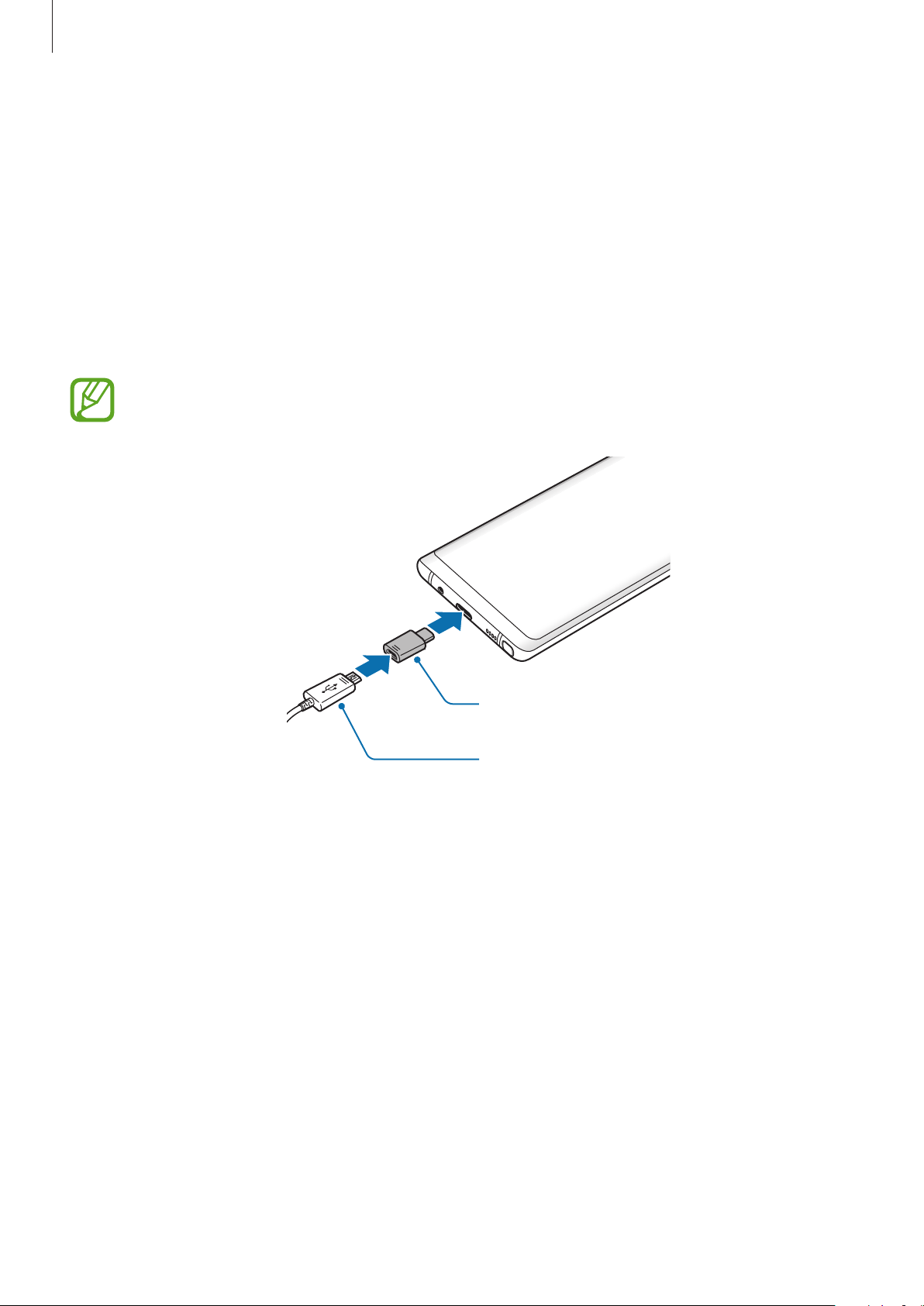
Fonctions de base
Branchez l’adaptateur USB sur une prise de courant.
3
Lorsque la batterie est complètement chargée, déconnectez le chargeur de l’appareil. Ensuite,
4
débranchez le chargeur de la prise électrique.
Charger la batterie avec un câble micro-USB
Connectez un câble micro-USB sur l’adaptateur micro-USB pour recharger la batterie. Ne branchez
pas un câble micro-USB directement sur le connecteur à fonctions multiples de votre appareil. Ceci
pourrait endommager l’appareil.
L’adaptateur micro-USB est utilisé pour charger la batterie et se connecter à un ordinateur à
l’aide d’un câble micro-USB.
Adaptateur micro-USB
Câble micro-USB
18
Page 19
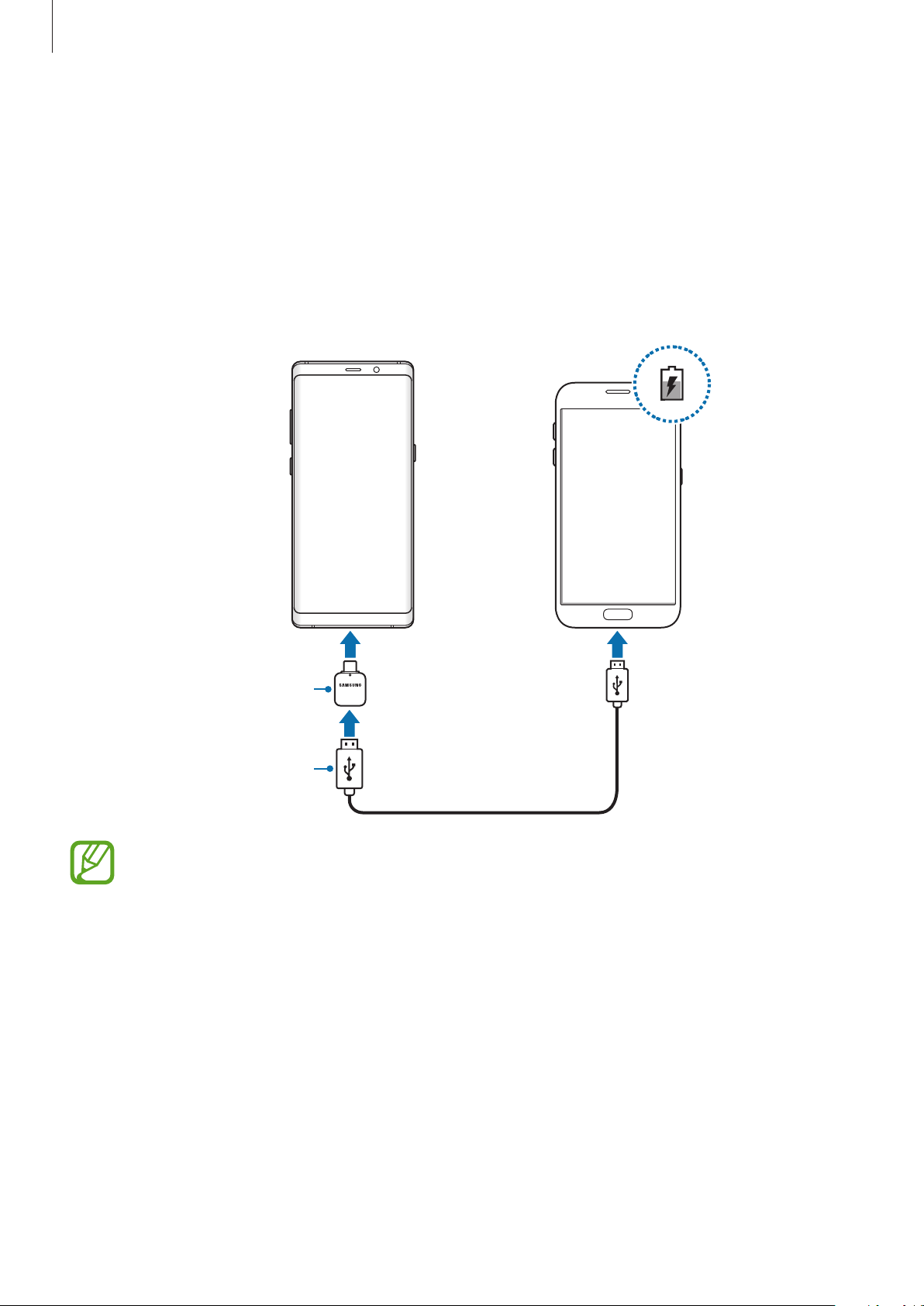
Fonctions de base
Charger d’autres appareils
Utilisez le connecteur USB (USB Type C) pour recharger un autre appareil mobile avec la batterie de
votre appareil.
Raccordez le connecteur USB (USB Type C) au connecteur à fonctions multiples de votre appareil,
puis connectez les deux appareils à l’aide du câble USB de l’autre appareil.
Lorsque le chargement commence, l’icône de chargement de la batterie apparaît sur l’écran de
l’autre appareil.
Votre appareil L’autre appareil
Connecteur USB
(USB Type C)
Câble USB de l’autre
appareil
La fenêtre contextuelle de sélection d’applications qui apparaît sur votre appareil sert
au transfert de données. Ne sélectionnez pas d’applications à partir de cette fenêtre
contextuelle.
Réduire la consommation d’énergie de la batterie
Votre appareil est doté de diverses options destinées à préserver l’autonomie de votre batterie.
•
Optimisez l’autonomie de votre appareil à l’aide de la fonction de maintenance de l’appareil.
•
Lorsque vous n’utilisez pas l’appareil, éteignez l’écran en appuyant sur la touche Marche/Arrêt.
•
Activez le mode Économie d’énergie.
19
Page 20
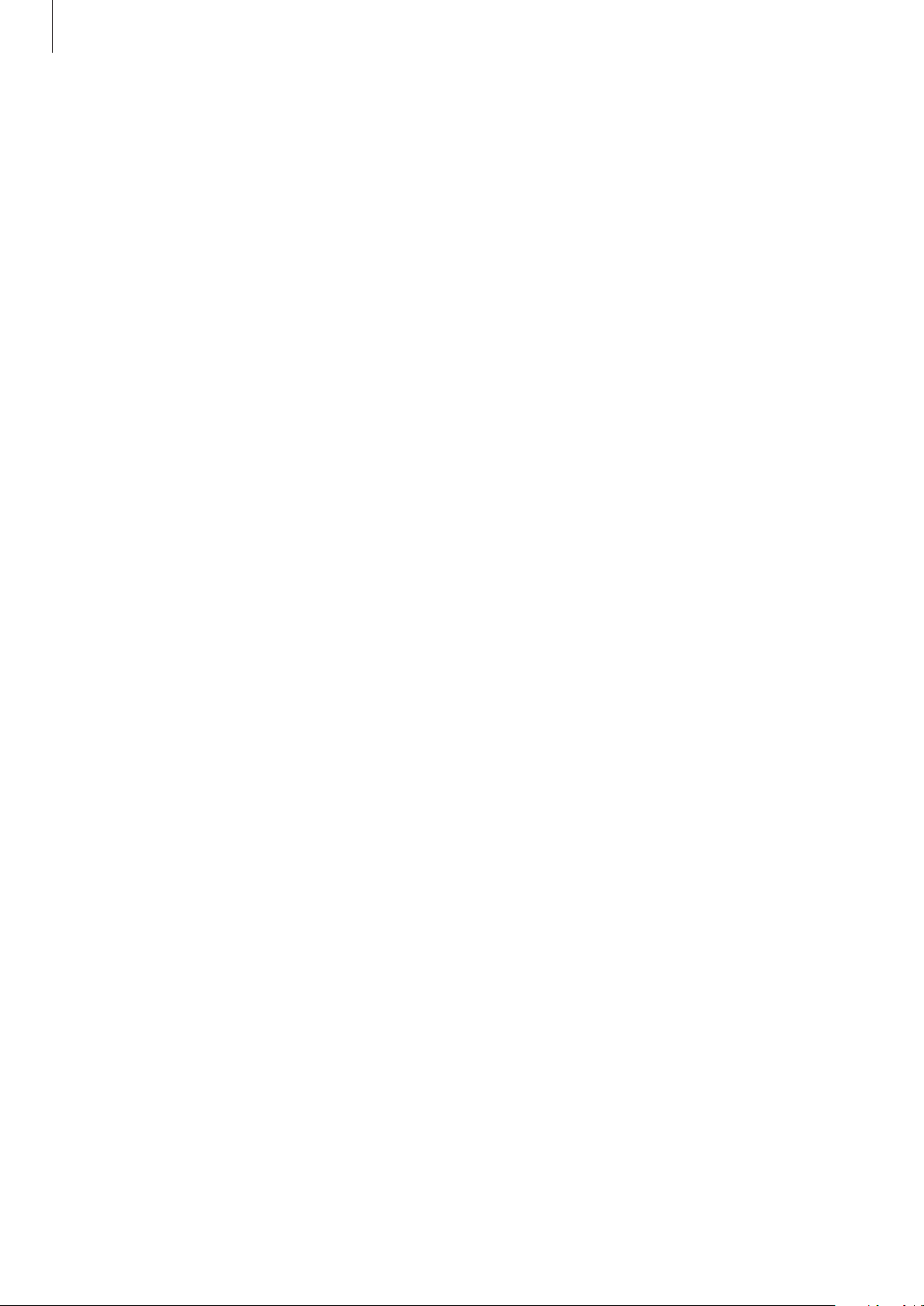
Fonctions de base
•
Fermez les applications fonctionnant inutilement en arrière-plan.
•
Désactivez la fonction Bluetooth lorsque vous ne l’utilisez pas.
•
Désactivez la fonction Wi-Fi lorsque vous ne l’utilisez pas.
•
Désactivez la fonction de synchronisation automatique des applications, comme les e-mails.
•
Réduisez la durée du rétroéclairage de l’écran.
•
Réduisez la luminosité de l’écran.
Conseils et précautions pour le chargement de la batterie
•
Lorsque le niveau de charge est faible, l’icône de la batterie est vide.
•
Si la batterie est complètement déchargée, vous ne pouvez pas allumer l’appareil, même si
le chargeur est branché. Rechargez la batterie pendant quelques minutes avant d’allumer
l’appareil.
•
Si vous utilisez simultanément plusieurs applications, des applications réseaux ou des
applications qui nécessitent une connexion à un autre appareil, la batterie se déchargera
rapidement. Pour éviter toute perte d’alimentation lors d’un transfert de données, utilisez
toujours ces applications lorsque la batterie est parfaitement chargée.
•
Si vous utilisez une source d’alimentation autre que le chargeur, comme un ordinateur, la vitesse
de chargement risque d’être ralentie.
•
L’appareil peut être utilisé en cours de chargement, mais dans ce cas, le chargement complet de
la batterie risque de prendre plus de temps.
•
Lorsque l’appareil est en cours de chargement, il est possible que l’écran tactile ne fonctionne
pas en raison de l’instabilité de l’alimentation électrique. Dans ce cas, débranchez le chargeur de
l’appareil.
•
Il est possible que l’appareil et le chargeur chauffent en cours de chargement. Ce phénomène
est normal et n’affecte ni la durée de vie, ni les performances de l’appareil. Si la température de
la batterie devient trop élevée, le chargement risque de s’interrompre.
•
Si vous rechargez l’appareil alors que le connecteur à fonctions multiples est mouillé, vous
risquez d’endommager l’appareil. Séchez soigneusement le connecteur à fonctions multiples
avant de mettre en charge l’appareil.
•
Si l’appareil ne se charge pas correctement, apportez-le, accompagné de son chargeur, dans un
centre de service après-vente Samsung.
20
Page 21
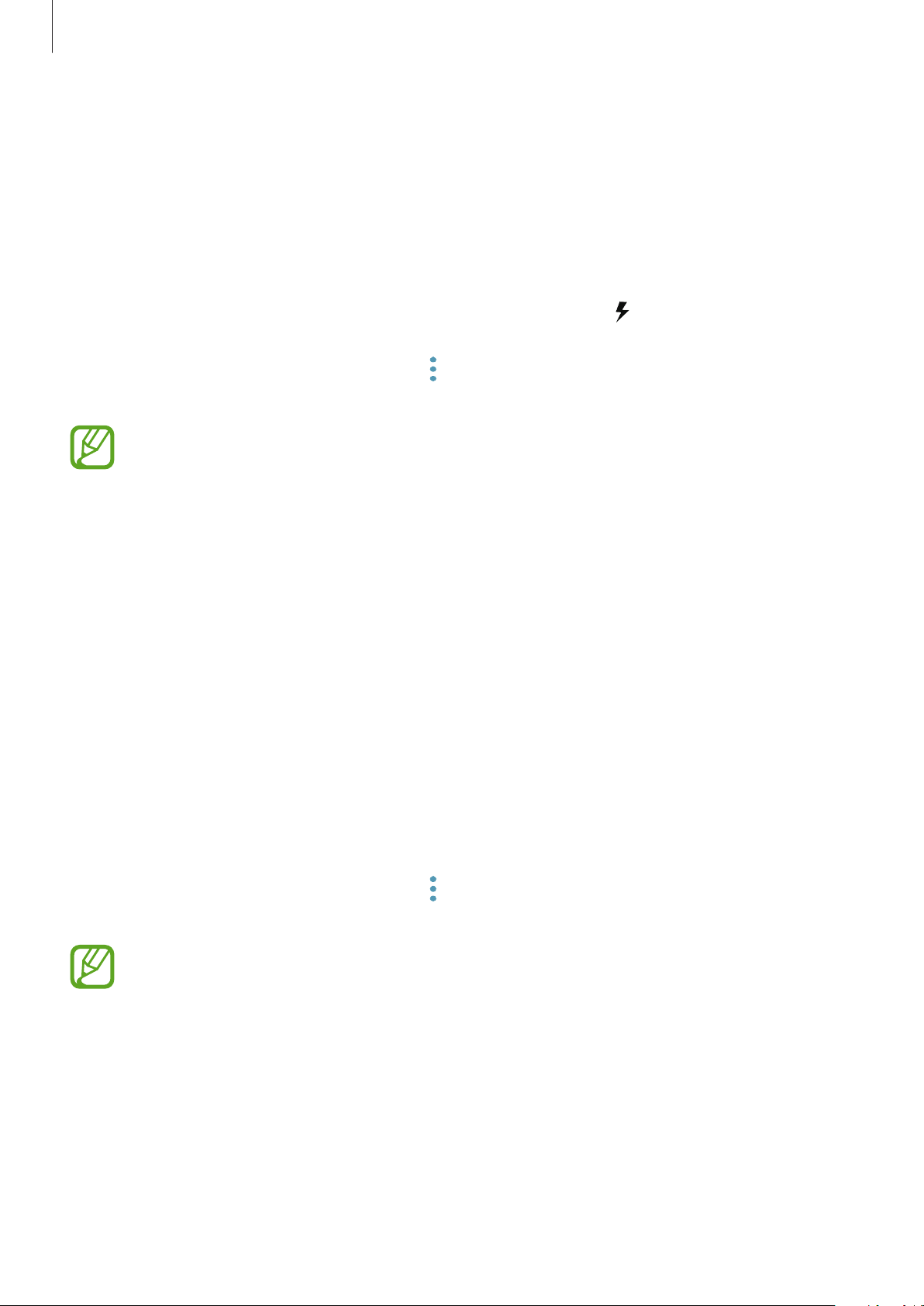
Fonctions de base
Chargement rapide
L’appareil est doté d’une fonction de chargement rapide intégrée. Le chargement de la batterie est
beaucoup plus rapide si l’appareil ou l’écran est éteint.
Augmenter la vitesse de chargement
Pour augmenter la vitesse de chargement, éteignez l’appareil ou son écran lorsque vous chargez la
batterie. Si vous chargez la batterie lorsque l’appareil est éteint, l’icône
apparaît à l’écran.
Si la fonction de chargement rapide n’est pas activée, démarrez l’application
Maintenance de l’appareil
sur
Chargement rapide
•
Vous ne pouvez pas utiliser la fonction de chargement rapide intégrée si vous rechargez
la batterie à l’aide d’un chargeur standard.
•
Si l’appareil chauffe ou si la température de l’air ambiant augmente, il est possible
que la vitesse de chargement diminue automatiquement. Il s’agit d’une condition de
fonctionnement normale pour protéger l’appareil.
pour activer la fonction.
→
Batterie
→ →
Paramètres avancés
, puis appuyez sur le curseur
Paramètres
, appuyez
Chargement sans fil
L’appareil est équipé d’une zone de chargement sans fil. Vous pouvez charger la batterie à l’aide
d’une station de chargement sans fil (vendue séparément).
Chargement sans fil
Vous pouvez recharger plus rapidement votre appareil à l’aide de la fonction de chargement rapide
sans fil. Pour utiliser cette fonction, vous devez utiliser un chargeur et des composants prenant en
charge la fonction de chargement sans fil.
Si la fonction de charge rapide sans fil n’est pas activée, démarrez l’application
Maintenance de l’appareil
sur
Chargement sans fil
•
L’option marche/arrêt est ajoutée au menu des paramètres de votre appareil lorsque vous
le placez pour la première fois sur une station de chargement.
•
Le ventilateur de la station de chargement sans fil peut être bruyant lors du chargement
rapide sans fil.
pour activer la fonction.
→
Batterie
→
→
Paramètres avancés
, puis appuyez sur le curseur
Paramètres
, appuyez
21
Page 22
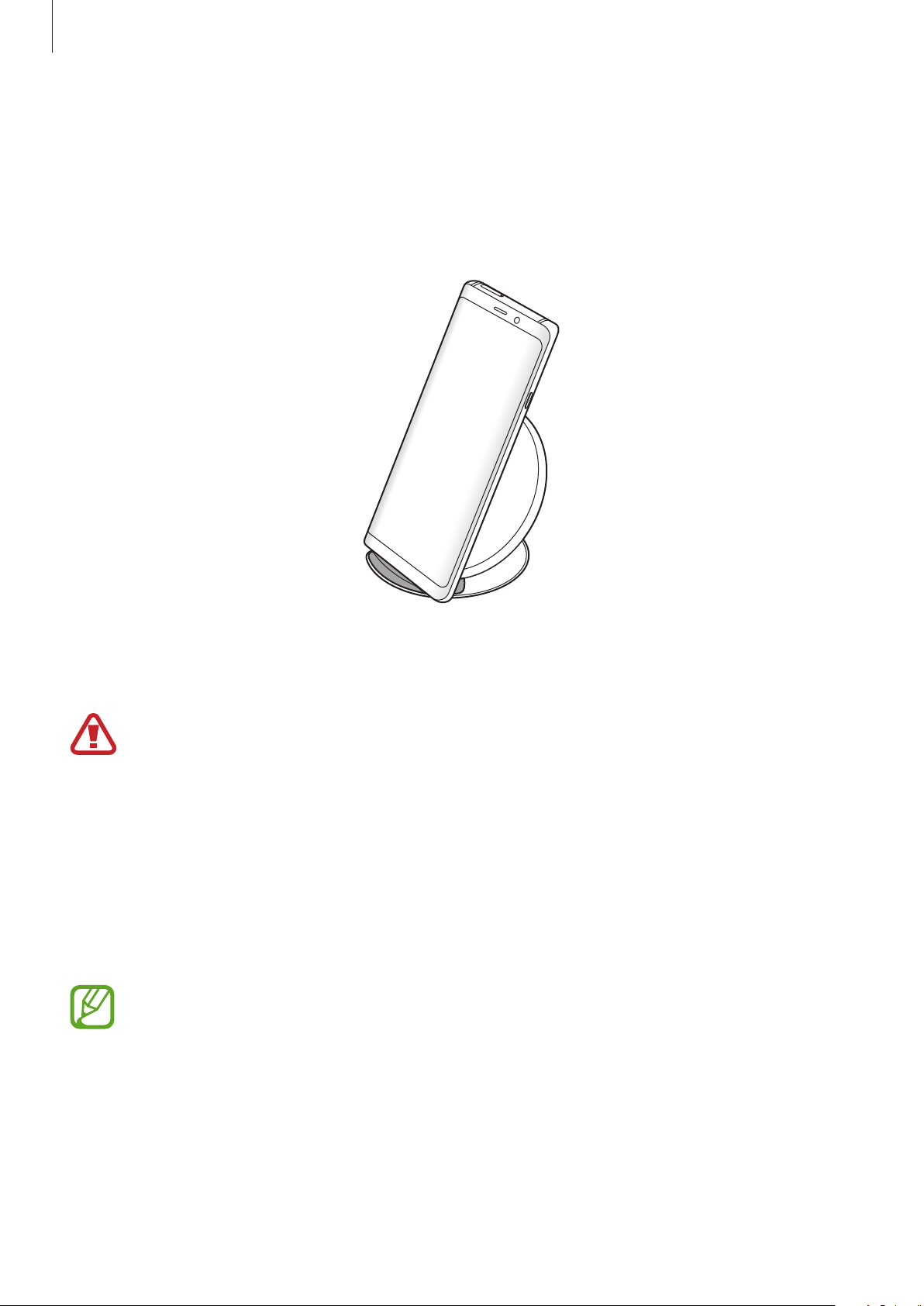
Fonctions de base
Charger la batterie
Placez l’arrière de l’appareil au centre de la station de chargement sans fil.
1
Une estimation de la durée de chargement apparaît sur l’écran. La durée de chargement réelle
peut varier selon les conditions de chargement.
Lorsque la batterie est complètement chargée, ôtez l’appareil de la station de chargement sans
2
fil.
Précautions à prendre pour la mise en charge sans fil
•
Ne placez pas l’appareil sur la station de chargement sans fil avec une carte de crédit ou
une carte d’identification par fréquence radio (RFID) (carte de transport ou carte d’accès)
placée entre l’arrière de l’appareil et le cache de l’appareil.
•
Ne placez pas l’appareil sur le chargeur sans fil lorsque des matériaux conducteurs, tels
que des objets métalliques et des aimants, sont placés entre l’appareil et la station de
chargement sans fil.
Il est possible que l’appareil ne charge pas correctement ou chauffe, ou que cela
endommage l’appareil et les cartes.
•
Si vous utilisez la station de chargement sans fil dans une zone de mauvaise réception,
vous risquez de perdre la connexion au réseau.
•
Utilisez une station de chargement sans fil homologuée par Samsung. Si vous utilisez
d’autres types de stations de chargement sans fil, la batterie risque de ne pas se recharger
correctement.
22
Page 23
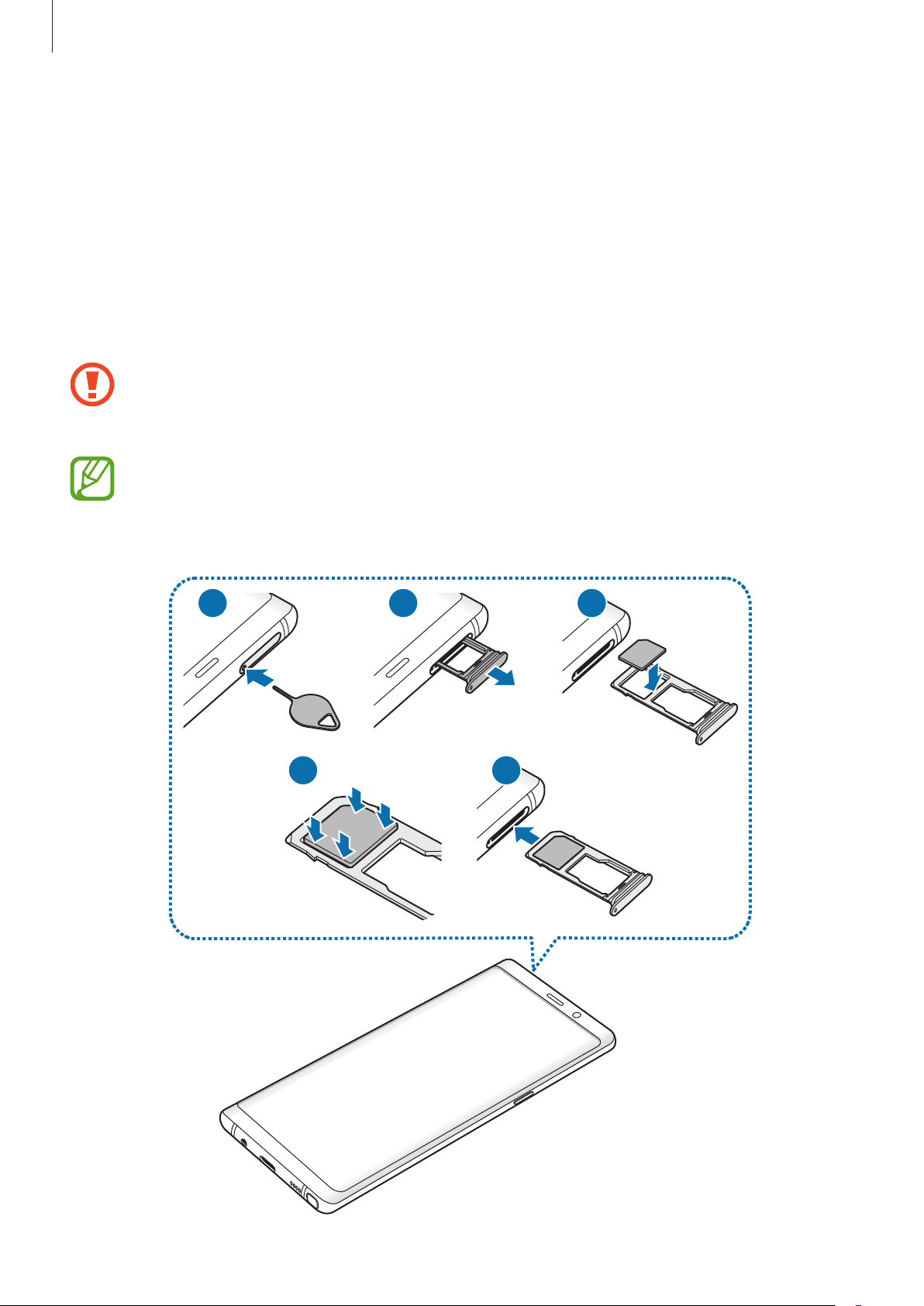
Fonctions de base
Carte SIM ou USIM (carte nano-SIM)
Installer la carte SIM ou USIM
Insérez la carte SIM ou USIM fournie par votre opérateur.
Pour les modèles à double carte SIM, vous pouvez insérer deux cartes SIM ou USIM, afin de pouvoir
attribuer deux numéros de téléphone ou deux opérateurs au même appareil. Dans certaines régions,
la vitesse de transfert des données peut être ralentie avec deux cartes SIM.
Veillez à ne pas perdre ou laisser d’autres personnes utiliser votre carte SIM ou USIM.
Samsung ne peut être tenu responsable en cas de dommage ou désagrément résultant
d’une perte ou d’un vol de carte.
La disponibilité de certains services LTE (4G) dépend de votre opérateur. Pour en savoir plus
sur la disponibilité des services, contactez votre opérateur.
►
Modèles à carte SIM unique:
21 3
54
23
Page 24
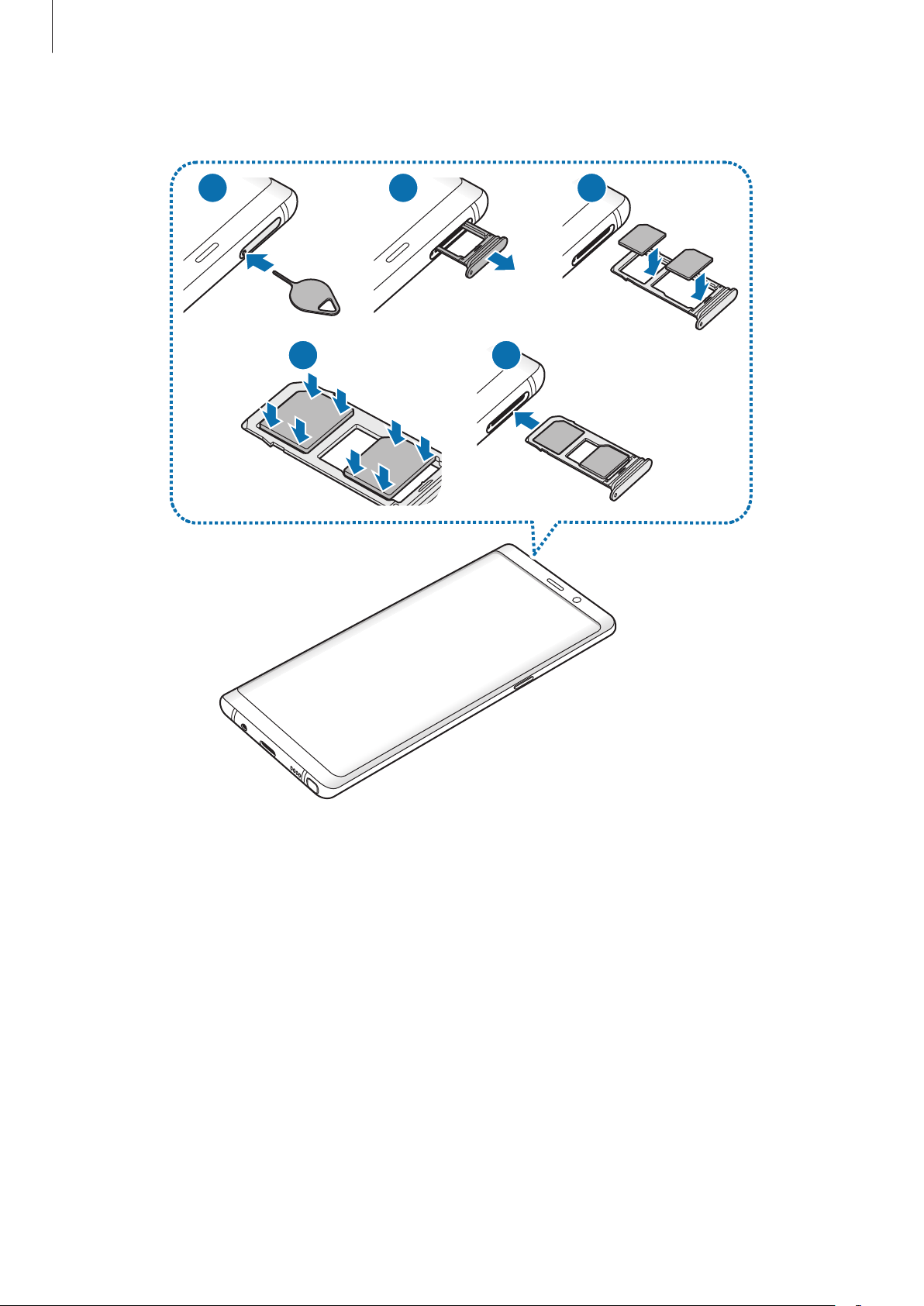
Fonctions de base
►
Modèles à double carte SIM:
21 3
54
24
Page 25
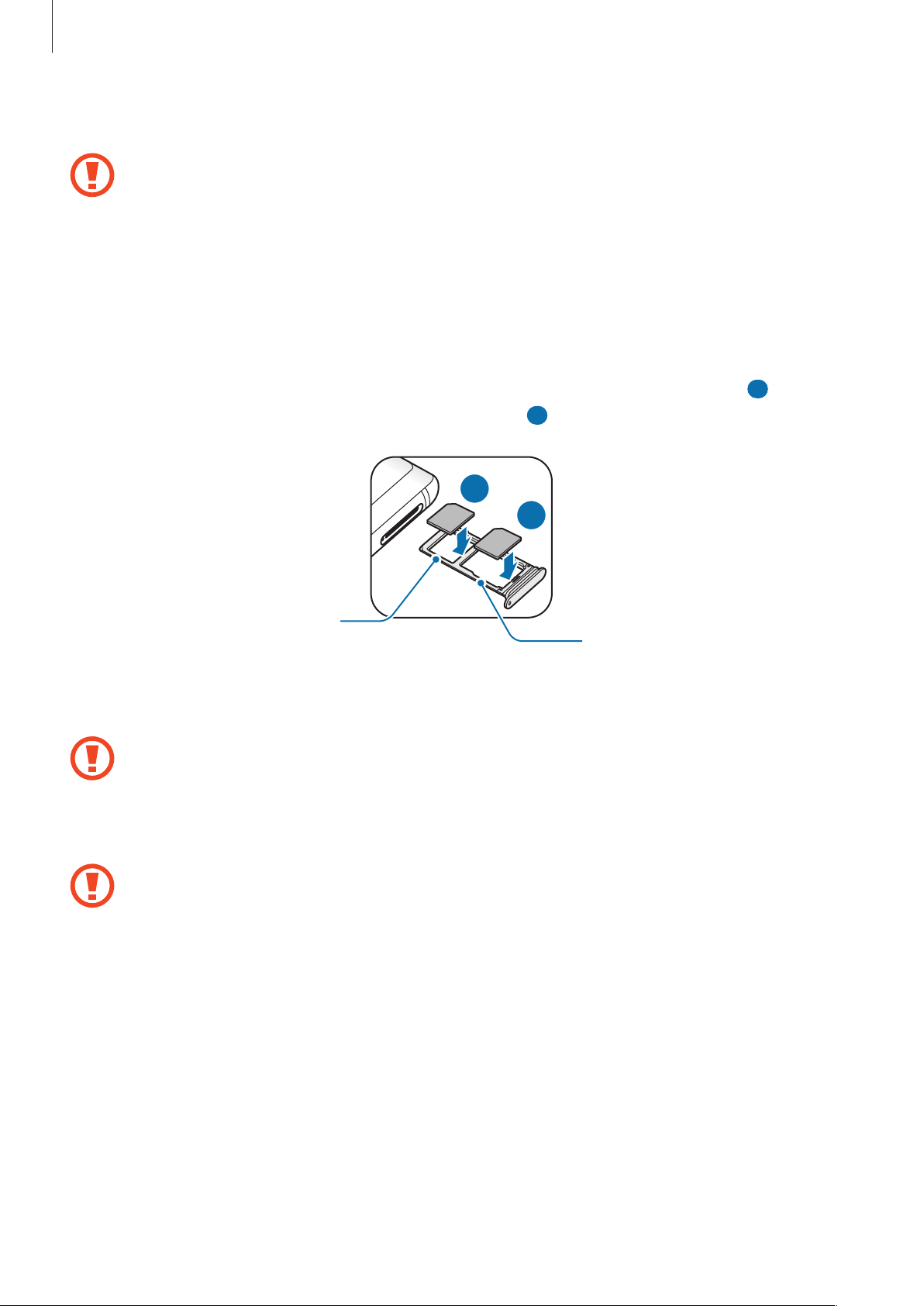
Fonctions de base
Insérez l’outil de retrait à l’endroit prévu à cet effet sur le compartiment pour le déverrouiller.
1
Assurez-vous que l’outil de retrait est perpendiculaire à l’orifice. Dans le cas contraire,
l’appareil pourrait être endommagé.
Retirez délicatement le compartiment de son emplacement.
2
►
3
Modèles à carte SIM unique: placez la carte SIM ou USIM dans le compartiment1, puce
orientée vers le bas.
►
Modèles à carte SIM double: placez la carte SIM ou USIM dans le compartiment, puce
orientée vers le bas. Placez la première carte SIM ou USIM dans le compartiment 1 (
deuxième carte SIM ou USIM dans le compartiment2 (
2
).
1
2
Compartiment 1
Compartiment 2
Appuyez légèrement sur la carte SIM ou USIM afin de la mettre en place.
4
Si la carte n’est pas fermement installée dans son compartiment, la carte SIM risque d’être
éjectée ou de tomber.
Réinsérez le compartiment dans l’emplacement prévu à cet effet.
5
1
) et la
•
Si vous insérez le compartiment humide dans votre appareil, cela risque de
l’endommager. Assurez-vous que le compartiment est toujours bien sec.
•
Insérez complètement le compartiment dans son logement pour empêcher tout liquide
de pénétrer dans votre appareil.
25
Page 26
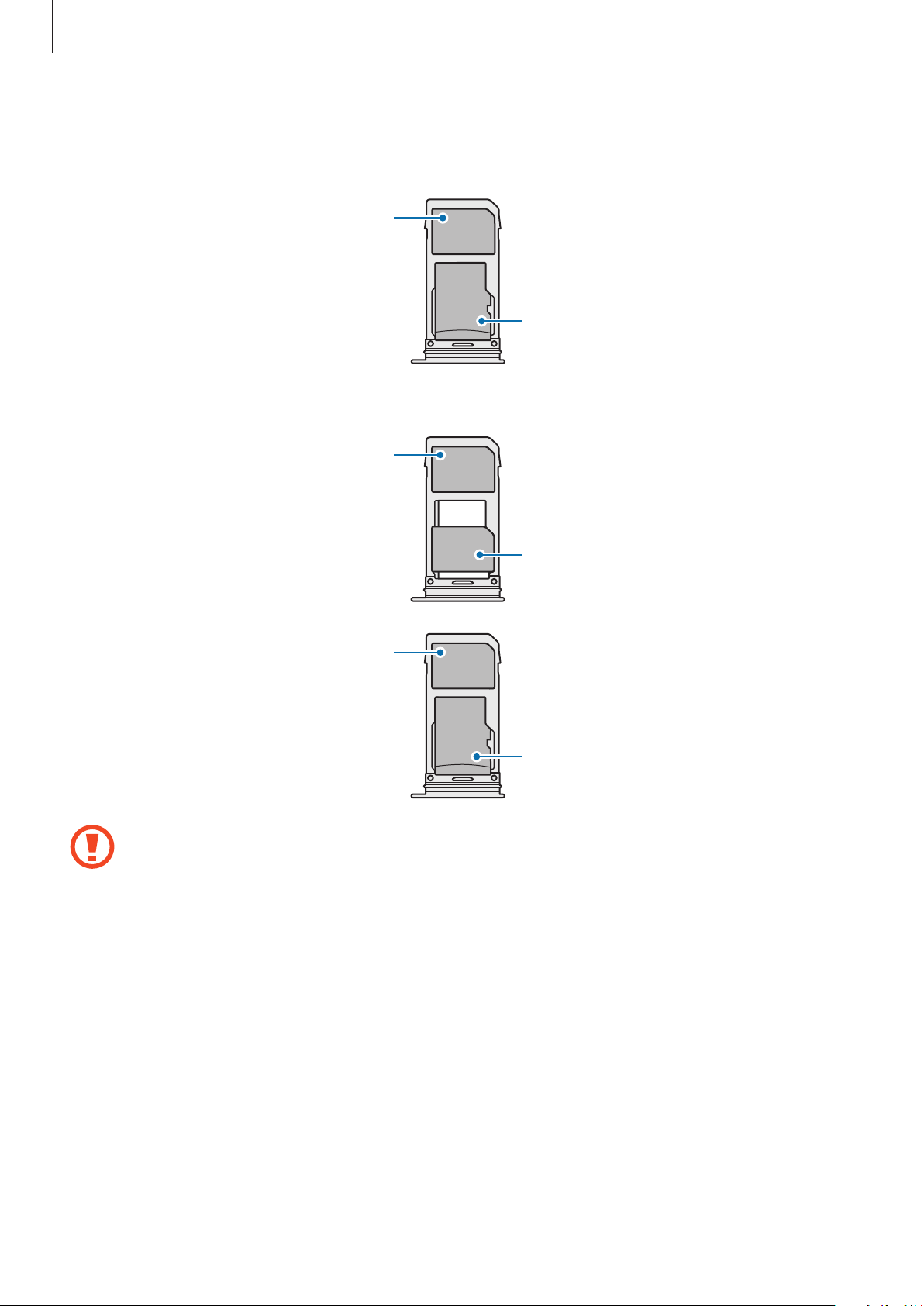
Fonctions de base
Installation correcte des cartes
►
Modèles à carte SIM unique:
Carte nano-SIM
►
Modèles à double carte SIM:
Carte nano-SIM1
Carte micro-SD
Carte nano-SIM2
Carte nano-SIM
Carte micro-SD
•
Utilisez exclusivement une carte nano-SIM.
•
Vous ne pouvez pas insérer une carte nano-SIM et une carte micro-SD dans le
compartiment 2 en même temps.
26
Page 27
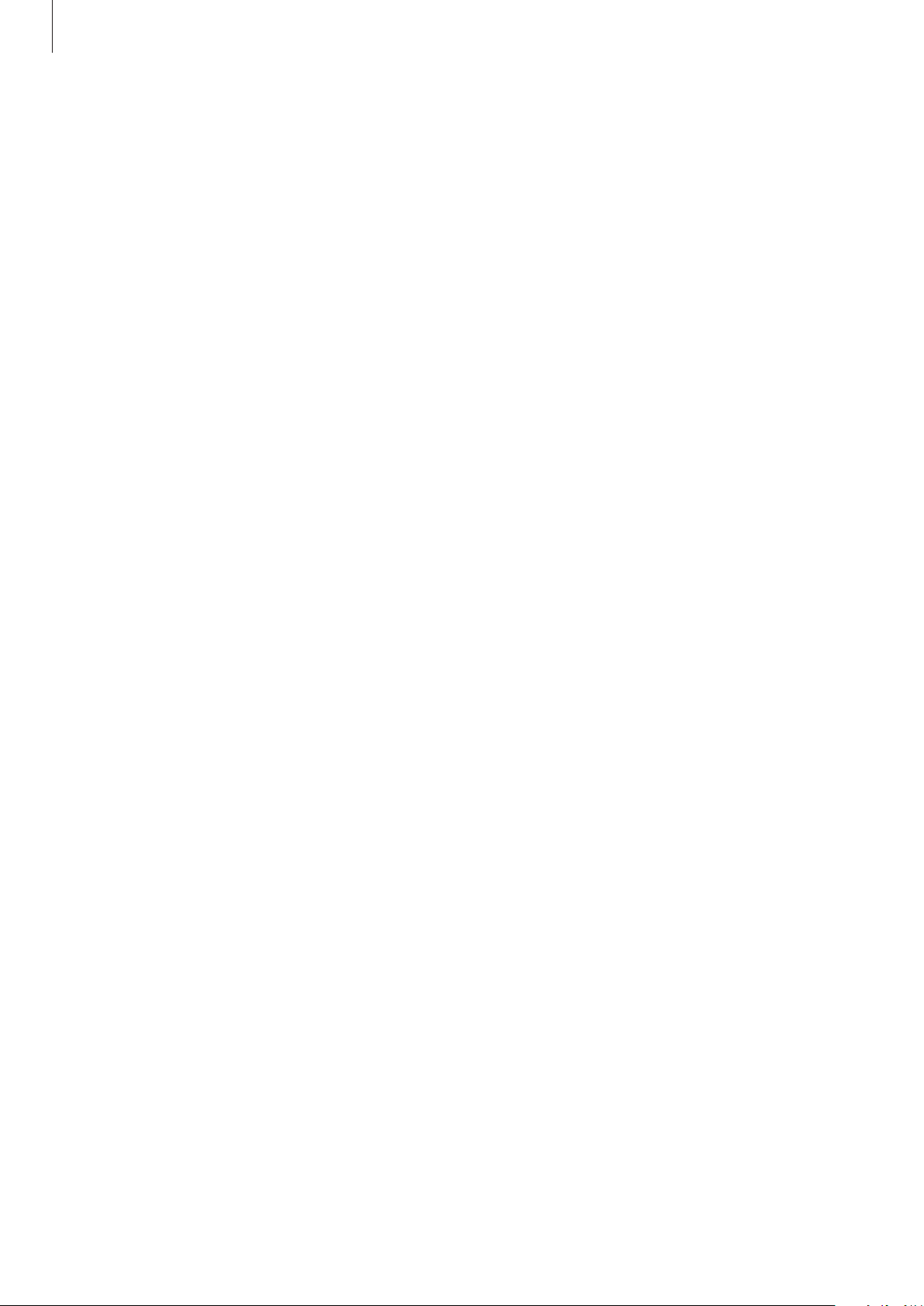
Fonctions de base
Retirer la carte SIM ou USIM
Insérez l’outil de retrait à l’endroit prévu à cet effet sur le compartiment pour le déverrouiller.
1
Retirez délicatement le compartiment de son emplacement.
2
Retirez la carte SIM ou USIM.
3
Réinsérez le compartiment dans l’emplacement prévu à cet effet.
4
Utiliser les cartes SIM ou USIM (modèles à double carte SIM)
Si vous insérez deux cartes SIM ou USIM, vous pouvez attribuer deux numéros de téléphone et deux
opérateurs au même appareil.
Activer des cartes SIM ou USIM
Démarrez l’application
Sélectionnez une carte SIM ou USIM, puis appuyez sur le curseur pour l’activer.
Paramètres
, puis appuyez sur
Connexions
→
Gestionnaire de carte SIM
Personnaliser des cartes SIM ou USIM
Démarrez l’application
sélectionnez une carte SIM ou USIM pour accéder aux options suivantes:
•
Icône
: modifiez l’icône de la carte SIM ou USIM.
•
Nom
: modifiez le nom de l ’icône de la carte SIM ou USIM.
•
Mode réseau
Paramètres
: sélectionnez un type de réseau pour utiliser la carte SIM ou USIM.
, appuyez sur
Connexions
→
Gestionnaire de carte SIM
, puis
Paramétrer des cartes SIM ou USIM
Lorsque deux cartes sont activées, vous pouvez affectez les appels vocaux, la messagerie et les
services de données à une carte spécifique.
Démarrez l’application
définissez les préférences de vos cartes dans
Paramètres
, appuyez sur
CARTE SIM PRÉFÉRÉE
Connexions
→
Gestionnaire de carte SIM
.
, puis
.
27
Page 28
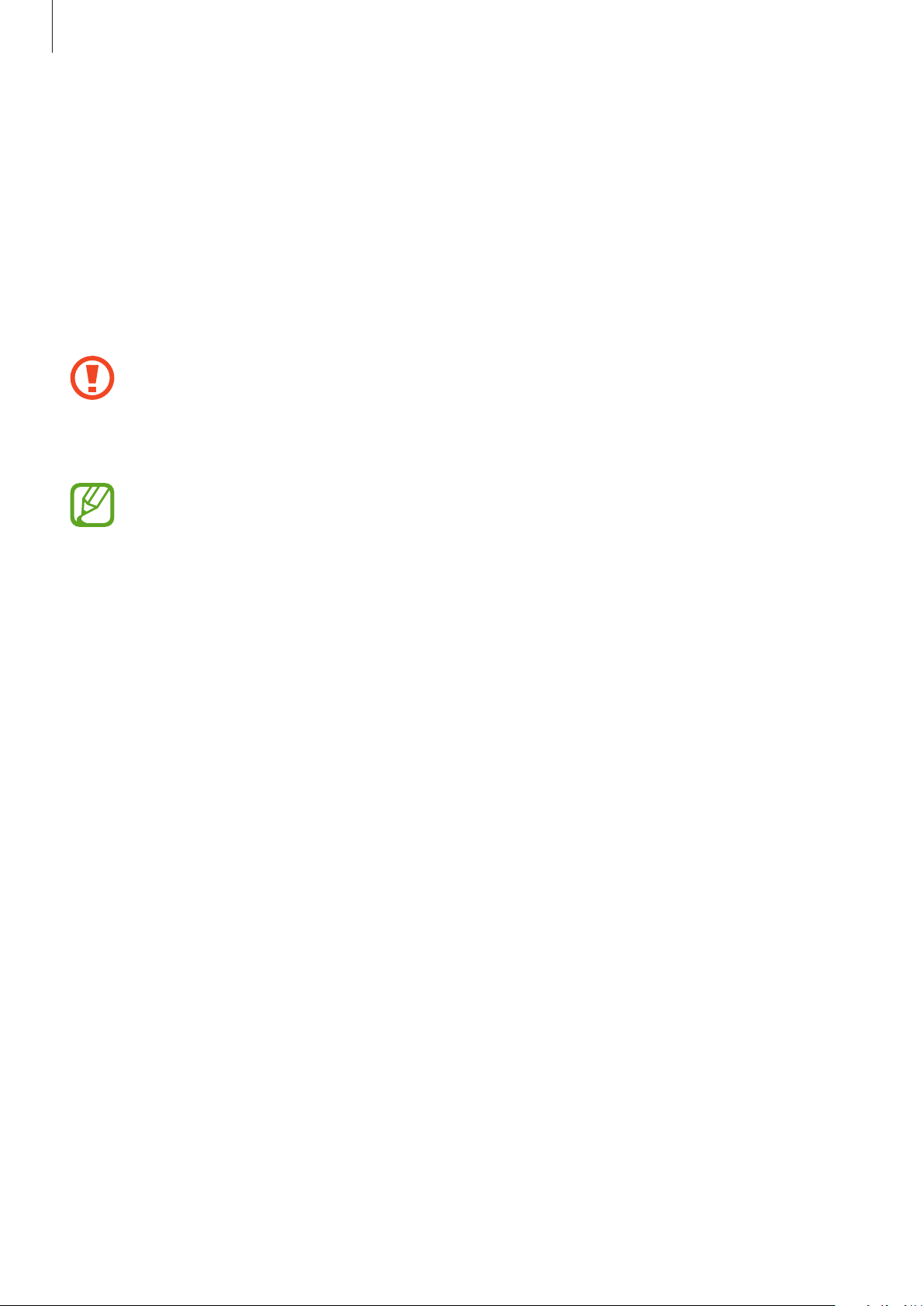
Fonctions de base
Carte mémoire (carte micro-SD)
Installer une carte mémoire
La capacité de la carte mémoire de votre appareil peut varier d’un modèle à l’autre et certaines
cartes mémoire peuvent ne pas être compatibles avec votre appareil selon le fabricant et le type
de la carte mémoire. Pour connaître la capacité maximale de la carte mémoire de votre appareil,
consultez le site Web Samsung.
•
Certaines cartes mémoire peuvent ne pas être parfaitement compatibles avec l’appareil.
L’utilisation d’une carte mémoire incompatible peut endommager l’appareil ou la carte
mémoire elle-même et corrompre les données qui y sont stockées.
•
Veillez à insérer la carte mémoire du bon côté.
•
Seules les structures de fichiers FAT et exFAT sont compatibles avec les cartes mémoire
de l’appareil. Lorsque vous insérez une carte mémoire formatée avec une autre structure
de fichiers, l’appareil vous invite à la reformater, car il ne la reconnaît pas. Pour utiliser la
carte mémoire, vous devez la formater. Si votre appareil ne parvient pas à formater ou à
reconnaître la carte mémoire, contactez son fabricant ou un Centre de service Samsung.
•
Une trop grande fréquence des opérations d’effacement et d’écriture réduit la durée de
vie des cartes mémoire.
•
Lorsque vous insérez une carte mémoire dans l’appareil, le répertoire de fichiers de la
carte mémoire apparaît dans le dossier
Mes fichiers
→
Carte SD
.
28
Page 29
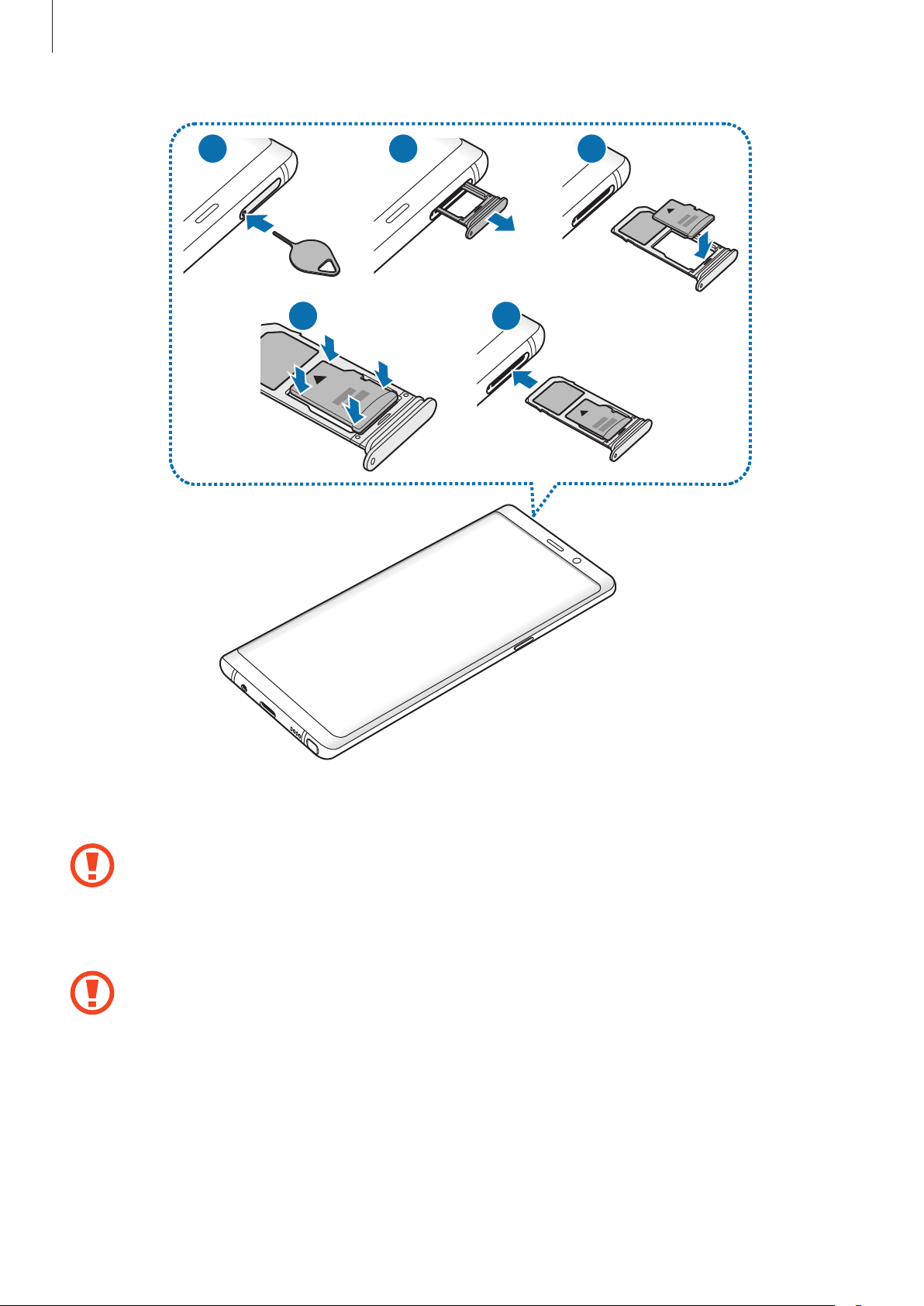
Fonctions de base
21 3
4
5
Insérez l’outil de retrait à l’endroit prévu à cet effet sur le compartiment pour le déverrouiller.
1
Assurez-vous que l’outil de retrait est perpendiculaire à l’orifice. Dans le cas contraire,
l’appareil pourrait être endommagé.
Retirez délicatement le compartiment de son emplacement.
2
Lorsque vous retirez le compartiment de l’appareil, la connexion de données mobiles est
désactivée.
29
Page 30
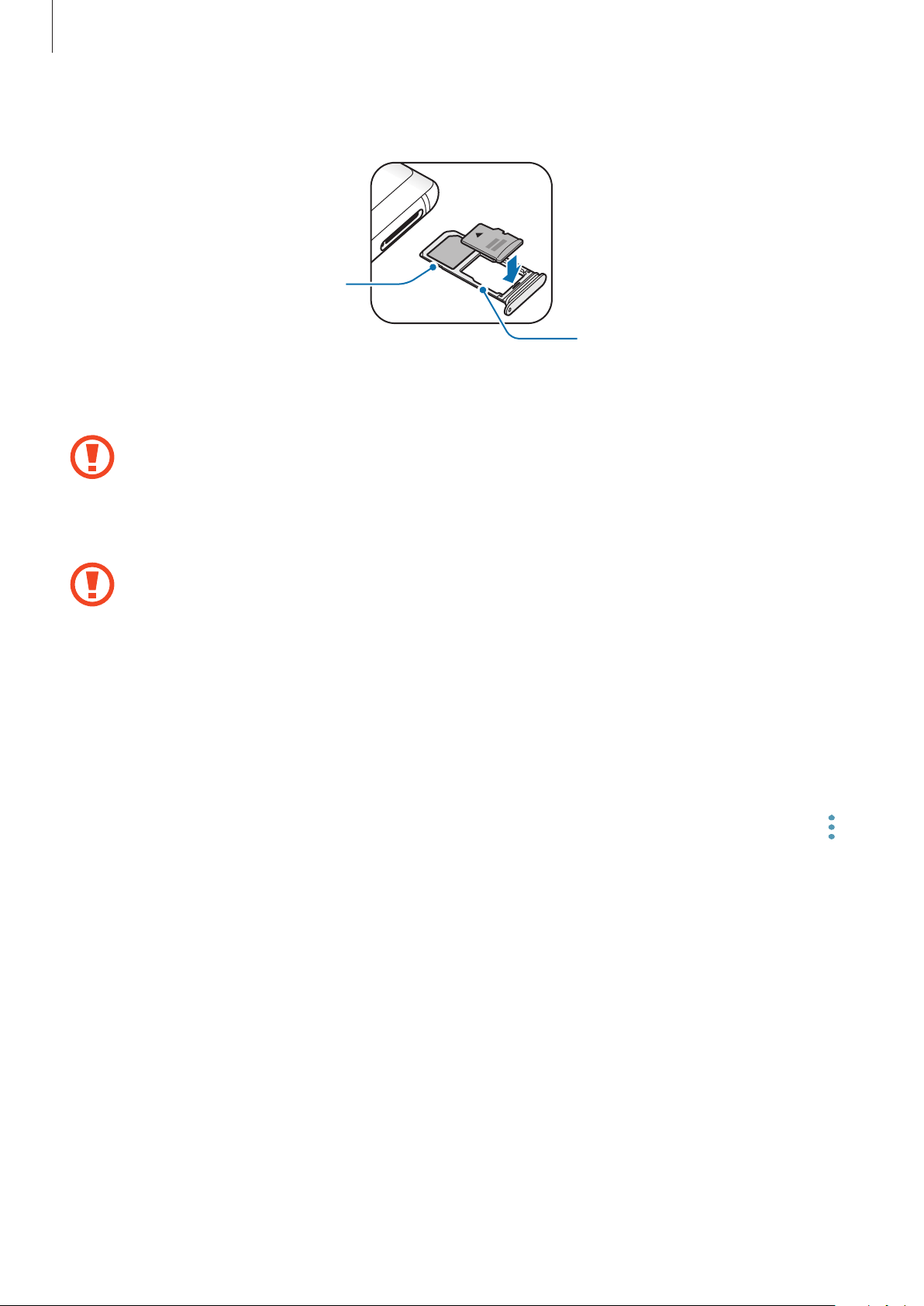
Fonctions de base
Placez une carte mémoire dans le compartiment2, puce orientée vers le bas.
3
Compartiment 1
Compartiment 2
Appuyez légèrement sur la carte mémoire afin de la mettre en place.
4
Si la carte mémoire n’est pas fermement installée dans son compartiment, elle risque d’être
éjectée ou de tomber.
Réinsérez le compartiment dans l’emplacement prévu à cet effet.
5
•
Si vous insérez le compartiment humide dans votre appareil, cela risque de
l’endommager. Assurez-vous que le compartiment est toujours bien sec.
•
Insérez complètement le compartiment dans son logement pour empêcher tout liquide
de pénétrer dans votre appareil.
Retirer une carte mémoire
Avant de retirer la carte mémoire, vous devez au préalable la désactiver pour pouvoir la retirer en
toute sécurité.
Démarrez l’application
→
Paramètres de stockage
Insérez l’outil de retrait à l’endroit prévu à cet effet sur le compartiment pour le déverrouiller.
1
Retirez délicatement le compartiment de son emplacement.
2
Paramètres
→
, puis appuyez sur
Carte SD
→
DÉMONTER
Maintenance de l’appareil
.
→
Stockage
→
30
Page 31

Fonctions de base
Retirez la carte mémoire.
3
Réinsérez le compartiment dans l’emplacement prévu à cet effet.
4
Ne retirez pas un dispositif de stockage externe, comme une carte mémoire ou un dispositif
de stockage USB, lorsque l’appareil y lit ou transfère des informations, ou immédiatement
après avoir transféré des données. Cela pourrait entraîner une perte ou une corruption
des données, ou endommager le dispositif de stockage externe ou l’appareil. Samsung ne
peut être tenu responsable des pertes, y compris la perte de données, consécutive à une
mauvaise utilisation des dispositifs de stockage externes.
Formater une carte mémoire
Une carte mémoire ayant été formatée sur un ordinateur peut ne pas être compatible avec l’appareil.
Formatez la carte mémoire dans l’appareil.
Démarrez l’application
→
Paramètres de stockage
Avant de formater la carte mémoire, n’oubliez pas d’effectuer des copies de sauvegarde de
toutes les données importantes qui y sont stockées. La garantie du fabricant ne couvre pas
la perte de données résultant des manipulations de l’utilisateur.
Paramètres
→
Carte SD
, puis appuyez sur
→
Formater
Maintenance de l’appareil
.
→
Stockage
→
31
Page 32

Fonctions de base
Allumer et éteindre l’appareil
Pour allumer l’appareil, maintenez la touche Marche/Arrêt enfoncée pendant quelques secondes.
Si vous allumez l’appareil pour la première fois ou après la réinitialisation de ses données, suivez les
instructions affichées à l’écran pour procéder à sa configuration.
Pour éteindre l’appareil, maintenez la touche Marche/Arrêt enfoncée, puis appuyez sur
Respectez toutes les consignes de sécurité et directives formulées par le personnel
compétent dans les lieux où l’utilisation d’appareils mobiles est interdite, comme par
exemple dans les avions et les hôpitaux.
Éteindre
.
Redémarrer l’appareil
Si votre appareil se bloque et ne répond plus, maintenez simultanément la touche Marche/Arrêt et la
touche de volume Bas enfoncées pendant plus de 7secondes afin de le redémarrer.
Touche de volume Bas
Touche Marche/Arrêt
32
Page 33

Fonctions de base
Mode Urgence
Vous pouvez basculer l’appareil en mode Urgence afin de réduire la consommation de la batterie.
En outre, l’utilisation de certaines applications et fonctions est limitée. En mode Urgence, vous
pouvez passer un appel d’urgence, envoyer votre position géographique à certains de vos contacts,
déclencher une alarme, et bien plus encore.
Activer le mode Urgence
Pour activer le mode Urgence, maintenez la touche Marche/Arrêt enfoncée, puis appuyez sur
Urgence
Désactiver le mode Urgence
Pour désactiver le mode Urgence, appuyez sur →
également maintenir la touche Marche/Arrêt enfoncée, puis appuyer sur
.
La durée d’utilisation restante estimée indique l’autonomie restante avant que la batterie ne
soit complètement déchargée. Cette durée d’utilisation peut varier selon les paramètres de
l’appareil et les conditions d’utilisation.
Désactiver le mode Urgence
Mode Urgence
. Vous pouvez
Mode
.
Configuration initiale
Lorsque vous allumez l’appareil pour la première fois ou après avoir réinitialisé ses données, suivez
les instructions affichées à l’écran pour procéder à sa configuration.
La procédure de configuration initiale peut varier selon le logiciel de l’appareil et votre zone
géographique.
Allumez l’appareil.
1
33
Page 34

Fonctions de base
Sélectionnez la langue de l’appareil, puis appuyez sur .
2
Sélectionner une langue.
Sélectionnez un réseau Wi-Fi et établissez une connexion.
3
Si vous ne vous connectez pas à un réseau Wi-Fi, vous risquez de ne pas pouvoir paramétrer
certaines fonctions de l’appareil au moment de la configuration initiale.
Lisez et acceptez les conditions générales, puis appuyez sur
4
Suivez les instructions qui s’affichent à l’écran pour procéder à la configuration initiale.
5
Définissez une méthode de déverrouillage d’écran pour protéger votre appareil. Vous pouvez
6
protéger vos informations personnelles en empêchant un tiers d’accéder à votre appareil. Pour
paramétrer ultérieurement la méthode de déverrouillage, appuyez sur
ACCEPTER
.
Non, merci
.
34
Page 35

Fonctions de base
Connectez-vous à votre compte Samsung. Vous pouvez profiter des services Samsung, mais
7
également actualiser et protéger les données de vos divers appareils. Pour en savoir plus,
reportez-vous à la section Compte Samsung.
Récupérez vos contenus depuis Samsung Cloud ou un ancien appareil. Pour en savoir plus,
8
reportez-vous à la section Transférer des données depuis votre ancien appareil.
Sélectionnez les fonctions que vous souhaitez utiliser et terminez la configuration initiale.
9
L’écran d’accueil apparaît.
35
Page 36

Fonctions de base
Compte Samsung
Introduction
Votre compte Samsung est un service de compte intégré qui vous permet d’utiliser différents
services Samsung proposés par les appareils mobiles, les téléviseurs et le site Web Samsung. Une
fois votre compte Samsung enregistré, vous pouvez actualiser et protéger les données de vos divers
appareils Samsung à l’aide de Samsung Cloud, localiser et contrôler votre appareil perdu ou volé,
consulter des astuces d’autres membres Samsung, et bien plus encore.
Créez votre compte Samsung avec votre adresse e-mail.
Pour consulter la liste des services que vous pouvez utiliser avec votre compte Samsung, allez sur
le site account.samsung.com. Pour obtenir davantage d’informations sur les comptes Samsung,
démarrez l’application
Samsung
→ →
Aide
Paramètres
.
, puis appuyez sur
Cloud et comptes
→
Comptes
→
Compte
Enregistrer votre compte Samsung
Créer un compte Samsung
Si vous n’avez pas de compte Samsung, vous devez en créer un.
Démarrez l’application
1
Ajouter compte
Appuyez sur
2
Suivez les instructions qui s’affichent à l’écran pour finaliser la création du compte.
3
.
Compte Samsung
Enregistrer un compte Samsung existant
Si vous avez déjà un compte Samsung, enregistrez-le sur l’appareil.
Démarrez l’application
1
Ajouter compte
.
Paramètres
→
Paramètres
, puis appuyez sur
CRÉER UN COMPTE
, puis appuyez sur
Cloud et comptes
Cloud et comptes
.
→
Comptes
→
Comptes
→
→
Appuyez sur
2
Compte Samsung
→
CONNEXION
.
36
Page 37

Fonctions de base
Saisissez votre adresse e-mail et votre mot de passe, puis appuyez sur
3
Si vous avez oublié les détails de votre compte, appuyez sur
le mot de passe
s’afficheront.
Lisez et acceptez les conditions générales, puis appuyez sur
4
Appuyez sur OK pour terminer l’enregistrement de votre compte Samsung.
5
. Une fois les informations requises saisies, les détails de votre compte
Chercher l’ID
ACCEPTER
CONNEXION
ou
Réinitialiser
.
.
Supprimer votre compte Samsung
Si vous supprimez de l’appareil votre compte Samsung, vos données, telles que les contacts ou les
événements, sont également supprimées.
Démarrez l’application
1
Appuyez sur
2
Compte Samsung
Paramètres
→ →
, puis appuyez sur
Supprimer le compte
Cloud et comptes
.
→
Comptes
.
Appuyez sur
3
SUPPRIMER LE COMPTE
SUPPRIMER
, saisissez le mot de passe de votre compte Samsung, puis appuyez sur
.
Transférer des données depuis votre ancien
appareil
Vous pouvez transférer des contenus, comme des images, des contacts et des messages, depuis
votre ancien appareil via Smart Switch (avec une connexion sans fil ou un connecteur USB (USB
Type C) ou depuis une sauvegarde de vos données via Samsung Cloud.
•
Cette fonction peut ne pas être prise en charge sur certains appareils ou ordinateurs.
•
Il existe certaines restrictions. Pour en savoir plus, rendez-vous sur le site:
www.samsung.com/smartswitch. Samsung attache une grande importance aux droits
d’auteur. Vous pouvez uniquement transférer les contenus qui vous appartiennent ou
dont vous détenez les droits.
37
Page 38

Fonctions de base
Smart Switch
Transférez des données entre appareils mobiles via Smart Switch. Pour utiliser Smart Switch,
démarrez l’application
n’avez pas l’application, téléchargez-la depuis
Paramètres
Transférer des données via un connecteur USB (USB Type C)
Vous pouvez connecter votre ancien appareil à votre nouvel appareil à l’aide du connecteur USB
(USB TypeC) et d’un câble USB pour transférer facilement et rapidement des données.
, puis appuyez sur
Galaxy Apps
Cloud et comptes
ou
Play Store
→
Smart Switch
.
. Si vous
Branchez le connecteur USB (USB Type C) sur le connecteur à fonctions multiples de votre
1
appareil.
Connectez votre nouvel appareil à l’ancien appareil à l’aide d’un câble USB.
2
Votre appareilAncien appareil
Connecteur USB
(USB Type C)
Câble USB de l’ancien
appareil
38
Page 39

Fonctions de base
Lorsque la fenêtre contextuelle de sélection des applications apparaît, appuyez sur
3
→
Switch
Depuis l’appareil précédent, appuyez sur
4
Si vous n’avez pas l’application, téléchargez-la depuis
Votre appareil reconnaît l’ancien appareil et la liste des données que vous pouvez transférer
apparaît.
Suivez les instructions à l’écran pour transférer les données depuis l’ancien appareil.
5
Ne débranchez pas le câbleUSB ou le connecteur USB (USB Type C) de l’appareil lorsqu’un
transfert de fichiers est en cours. Cela risquerait d’entraîner une perte de données ou
d’endommager l’appareil.
Le transfert de données augmente la consommation de la batterie de votre appareil. Avant
de transférer des données, assurez-vous que votre appareil est suffisamment chargé. Si la
batterie est faible, il est possible que le transfert de données s’interrompe.
RECEVOIR
.
AUTORISER
.
Galaxy Apps
ou
Play Store
.
Smart
Transférer des fichiers via une connexion sans fil Wi-Fi Direct
Transférez les données de votre ancien appareil vers votre nouvel appareil via une connexion sans fil
Wi-Fi Direct.
Depuis l’ancien appareil, démarrez Smart Switch.
1
Si vous n’avez pas l’application, téléchargez-la depuis
Galaxy Apps
ou
Play Store
.
Sur votre appareil, démarrez l’application
2
Smart Switch
Rapprochez les appareils.
3
.
Paramètres
39
, puis appuyez sur
Cloud et comptes
→
Page 40

Fonctions de base
Sur l’ancien appareil, appuyez sur
4
Sur votre nouvel appareil, appuyez sur
5
ancien appareil.
Suivez les instructions à l’écran pour transférer les données depuis votre ancien appareil.
6
SANS FIL
SANS FIL
→
ENVOYER
→
→
CONNEXION
RECEVOIR
.
et sélectionnez le type de votre
Transférer des données de sauvegarde depuis un ordinateur
Transférez des données entre votre appareil et un ordinateur. Vous devez télécharger l’application
version ordinateur Smart Switch depuis www.samsung.com/smartswitch. Sauvegardez les données
de votre ancien appareil sur votre ordinateur et importez les données sur votre nouvel appareil.
Sur l’ordinateur, allez sur le site www.samsung.com/smartswitch pour télécharger Smart Switch.
1
Sur l’ordinateur, lancez Smart Switch.
2
Si votre ancien appareil n’est pas un appareil Samsung, sauvegardez les données sur un
ordinateur à l’aide d’un logiciel fourni par le fabricant de l’appareil. Passez ensuite à la
cinquième étape.
Connectez votre ancien appareil à l’ordinateur à l’aide du câble USB de l’appareil.
3
Sur l’ordinateur, suivez les instructions à l’écran pour sauvegarder les données de l’ancien
4
appareil. Déconnectez ensuite votre ancien appareil de l’ordinateur.
Connectez votre nouvel appareil à l’ordinateur à l’aide du câble USB.
5
Sur l’ordinateur, suivez les instructions à l’écran pour transférer les données vers votre nouvel
6
appareil.
40
Page 41

Fonctions de base
Afficher les données importées
Vous pouvez afficher les données importées sur la même application que celle utilisée sur votre
ancien appareil.
Si votre nouvel appareil ne dispose pas de l’application initialement utilisée pour afficher ou lire les
données importées, elles seront enregistrées dans une application similaire. Par exemple, si vous
importez des mémos et que votre appareil ne dispose pas de l’application Mémo, vous pouvez les
afficher avec l’application
Samsung Notes
.
Samsung Cloud
Sauvegardez les données de votre ancien appareil sur Samsung Cloud et restaurez-les sur votre
nouvel appareil. Vous devez vous inscrire et vous connecter à votre compte Samsung pour utiliser
Samsung Cloud. Pour en savoir plus, reportez-vous à la section Compte Samsung.
Sauvegarder des données
Sur l’ancien appareil, connectez-vous à votre compte Samsung.
1
Démarrez l’application
2
vos données.
•
Si votre appareil prend en charge Samsung Cloud, démarrez l’application
appuyez sur
SAUVEGARDE ET RESTAURATION
données.
•
La méthode de sauvegarde des données peut varier selon le modèle.
•
Certaines données ne sont pas sauvegardées. Pour vérifier les données qui seront
sauvegardées, démarrez l’application
Samsung Cloud
puis appuyez sur
Paramètres
Cloud et comptes
, sélectionnez votre appareil dans
Sauvegarder
, puis sélectionnez l’option de sauvegarde et sauvegardez
→
Samsung Cloud
, appuyez sur
Paramètres
.
Paramètres
, sélectionnez votre appareil dans
Sauvegarder
, appuyez sur
SAUVEGARDE ET RESTAURATION
, puis sauvegardez vos
Cloud et comptes
,
→
,
41
Page 42

Fonctions de base
Restaurer des données
Sur votre nouvel appareil, démarrez l’application
1
→
comptes
Sélectionnez votre ancien appareil dans
2
Restaurer les données
Cochez le type de données que vous souhaitez restaurer, puis appuyez sur
3
Samsung Cloud
.
.
SAUVEGARDE ET RESTAURATION
Paramètres
, puis appuyez sur
et appuyez sur
RESTAURER
Cloud et
.
Synchroniser les données
Vous pouvez synchroniser les données enregistrées dans vos appareils avec Samsung Cloud et y
accéder depuis d’autres appareils.
Sur votre nouvel appareil, démarrez l’application
1
→
comptes
Appuyez sur →
2
Samsung Cloud
Paramètres
.
→
Paramètres de synchronisation
Paramètres
, puis appuyez sur
.
Cloud et
Appuyez sur le curseur des éléments que vous souhaitez synchroniser.
3
Vérifier les données
Vous pouvez vérifier les éléments enregistrés, ainsi que la mémoire utilisée par Samsung Cloud.
Démarrez l’application
•
Vous pouvez immédiatement vérifier les éléments enregistrés, ainsi que la mémoire utilisée par
les applications telles que
sur chacun des onglets et passez à la page suivante. Vous pouvez modifier les paramètres ou
vérifier les données enregistrées.
•
Vous pouvez vérifier les données sauvegardées sur votre compte Samsung à l’aide de l’option
SAUVEGARDE ET RESTAURATION
données
.
Paramètres
, puis appuyez sur
GALERIE, SAMSUNG NOTES
. Sélectionnez votre appareil et appuyez sur
Cloud et comptes
→
Samsung Cloud
et
SAMSUNG CLOUD DRIVE
.
. Appuyez
Restaurer les
42
Page 43

Fonctions de base
Description de l’écran
Utiliser l’écran tactile
•
Évitez tout contact de l’écran tactile avec d’autres appareils électriques. Les décharges
électrostatiques peuvent provoquer des dysfonctionnements de l’écran tactile.
•
Pour éviter d’endommager l’écran tactile, n’appuyez pas dessus avec un objet pointu et
n’exercez aucune pression excessive avec vos doigts.
•
Si l’écran tactile reste inactif pendant une période prolongée, des images rémanentes
risquent d’apparaître (ou persistance de l’affichage). Éteignez l’écran tactile lorsque vous
n’utilisez pas l’appareil.
•
Il se peut que l’appareil ne reconnaisse pas la saisie tactile près des bords de l’écran, hors
de la zone de saisie dédiée.
•
Il est recommandé d’utiliser l’écran tactile avec les doigts ou le stylet S Pen.
Appuyer
Appuyez sur l’écran.
43
Page 44

Fonctions de base
Maintenir appuyé
Maintenez le doigt appuyé sur l’écran pendant environ 2secondes.
Faire glisser
Maintenez le doigt ou le S Pen appuyé sur l’élément à déplacer, puis faites-le glisser jusqu’à
l’emplacement souhaité.
Appuyer deux fois
Appuyez deux fois sur l’écran.
44
Page 45

Fonctions de base
Balayer
Balayez l’écran vers le haut, le bas, la gauche ou la droite.
Écarter et rapprocher les doigts
Posez deux doigts sur l’écran, et écartez-les ou rapprochez-les.
45
Page 46

Fonctions de base
récentes
Barre de navigation (touches virtuelles)
Lorsque vous allumez l’appareil, les touches virtuelles apparaissent sur la barre de navigation, au bas
de l’écran. Par défaut, les touches Applications récentes, Accueil et Retour sont définies comme des
touches virtuelles. La fonction des touches varie selon l’application utilisée ou le mode d’utilisation.
Afficher / Masquer
Touches Applications
Touche Fonction
Afficher /
Masquer
Applications
récentes
Accueil
Retour
•
Appuyer deux fois pour épingler ou masquer la barre de
navigation.
•
Appuyer sur cette touche pour ouvrir la liste des applications
récentes.
•
Appuyer sur cette touche pour revenir à l’écran d’accueil.
•
Maintenir cette touche enfoncée pour démarrer
Google
•
Appuyer sur cette touche pour revenir à l’écran précédent.
Touche Retour
Touche Accueil
Assistant
.
Afficher ou masquer la barre de navigation
À l’aide de la touche Afficher / Masquer située sur la gauche de la barre de navigation, vous pouvez
paramétrer l’appareil pour pouvoir masquer ou épingler la barre de navigation à l’écran quand vous
utilisez des applications ou des fonctions. Par défaut, la barre de navigation est épinglée.
Si vous souhaitez afficher des fichiers ou utiliser des applications en plein écran, appuyez deux fois
sur la touche Afficher / Masquer pour masquer la barre de navigation.
Pour afficher à nouveau la barre de navigation, balayez l’écran de bas en haut.
•
Sur certains écrans, comme l’écran d’accueil, la barre de navigation est toujours visible et
la touche Afficher / Masquer n’apparaît pas.
•
Même après avoir épinglé la barre de navigation, elle peut rester masquée quand vous
utilisez certaines applications ou fonctions, comme un lecteur vidéo.
46
Page 47

Fonctions de base
Allumer l’écran à l’aide de la touche Accueil
Appuyez sur la touche Accueil ou sur la zone autour de la touche Accueil pour allumer l’écran.
En mode Always On Display, vous pouvez également allumer l’écran en appuyant deux fois sur la
touche Accueil.
N’appuyez pas sur la touche Accueil ou sur la zone autour de la touche Accueil à l’aide du
S Pen. Vous risquez de déformer la pointe du stylet.
Paramétrer la barre de navigation
Lancez l’application
une option.
•
Touche Afficher / Masquer
de navigation. Pour chaque application, vous pouvez décider d’afficher ou non cette touche.
•
COULEUR D’ARRIÈRE-PLAN
•
Appui sur la touche Accueil
lorsque vous appuyez sur la touche Accueil. Vous pouvez également régler la pression requise
pour utiliser la touche Accueil.
•
Déverrouillage touche Accueil
sans mouvement de balayage lorsque vous appuyez sur la touche Accueil. Cette fonction est
disponible lorsque l’option
Paramètres
, appuyez sur
: ajouter une touche permettant de masquer ou d’épingler la barre
: modifier la couleur d’arrière-plan de la barre de navigation.
: paramétrer l’appareil pour pouvoir revenir à l’écran d’accueil
: paramétrer l’appareil pour pouvoir déverrouiller l’écran
Appui sur la touche Accueil
Affichage
→
Barre de navigation
est sélectionnée.
, puis sélectionnez
•
Disposition des touches
: modifier l’ordre des touches sur la barre de navigation.
47
Page 48

Fonctions de base
(touches virtuelles)
Écran d’accueil et liste des applications
L’écran d’accueil est le point de départ pour accéder à toutes les fonctions de l’appareil. Il affiche des
widgets, des raccourcis vers les applications, etc.
La liste des applications affiche les icônes de toutes vos applications, y compris celles récemment
installées.
L’aspect de l’écran peut varier selon votre zone géographique ou votre opérateur.
Widget
Volet Accueil Bixby. Afficher vos
contenus personnalisés.
Barre de navigation
Onglet du volet latéral
Applications préférées
48
Page 49

Fonctions de base
Passer de l’écran d’accueil à la liste des applications
Depuis l’écran d’accueil, balayez l’écran vers le haut ou le bas pour ouvrir la liste des applications.
Pour revenir à l’écran d’accueil, balayez l’écran vers le haut ou le bas depuis la liste des applications.
Une autre solution consiste à appuyer sur la touche Accueil ou la touche Retour.
Écran d’accueil Liste des applications
Si vous ajoutez la touche Applications sur l’écran d’accueil, vous pouvez ouvrir la liste des
applications en appuyant sur cette touche. Maintenez votre doigt appuyé sur une zone vide de
l’écran d’accueil, puis appuyez sur
→
la touche Applis
APPLIQUER
. La touche Applications est ajoutée en bas de l’écran d’accueil.
Paramètres écran d’accueil
→
Touche Applications
Touche Applications
→
Afficher
49
Page 50

Fonctions de base
Déplacer des éléments
Maintenez le doigt appuyé sur l’élément à déplacer, puis faites-le glisser jusqu’à l’emplacement
souhaité. Pour déplacer l’élément vers un autre volet, faites-le glisser vers le bord de l’écran.
Pour ajouter un raccourci vers une application sur l’écran d’accueil, maintenez le doigt appuyé sur un
élément de la liste des applications, puis faites-le glisser vers le haut de l’écran. Le raccourci de cette
application est ajouté à l’écran d’accueil.
Vous pouvez également déplacer les applications fréquemment utilisées vers la zone de raccourcis
située en bas de l’écran d’accueil.
Créer des dossiers
Créez des dossiers et regroupez des applications similaires pour y accéder rapidement.
Depuis l’écran d’accueil ou la liste des applications, maintenez le doigt appuyé sur une
1
application, puis faites-la glisser vers une autre application.
Relâchez votre doigt lorsqu’un cadre apparaît autour de l’application.
2
Un nouveau dossier contenant les applications sélectionnées est créé. Appuyez sur
nom du dossier
•
Ajouter plus d’applications
Appuyez sur
appuyez sur
et nommez le dossier.
AJOUTER DES APPLICATIONS
AJOUTER
. Vous pouvez également ajouter une application en la faisant glisser vers
sur le dossier. Cochez les applications à ajouter, puis
Entrer le
le dossier.
•
Déplacer les applications d’un dossier
Maintenez le doigt appuyé sur une application pour la faire glisser jusqu’à l’emplacement
souhaité.
50
Page 51

Fonctions de base
•
Supprimer un dossier
Maintenez le doigt appuyé sur un dossier, puis appuyez sur
sera supprimé. Les applications du dossier seront relocalisées dans la liste des applications.
Supprimer dossier
. Seul ce dossier
Modifier l’écran d’accueil
Maintenez votre doigt appuyé sur une zone vide de l’écran d’accueil ou rapprochez-y les doigts pour
accéder aux options disponibles. Vous pouvez définir un fond d’écran, ajouter des widgets, et bien
plus encore. Vous pouvez également ajouter, supprimer ou réorganiser les volets de l’écran d’accueil.
•
Ajouter des volets: balayez l’écran vers la gauche, puis appuyez sur .
•
Déplacer des volets: maintenez le doigt appuyé sur l’aperçu d’un volet, puis faites-le glisser
jusqu’à l’emplacement souhaité.
•
Supprimer des volets: appuyez sur
sur le volet.
•
Fonds d’écran
•
Thèmes
les icônes et les fonds d’écran varient selon le thème sélectionné.
•
Widgets
dans le but de fournir des informations et un accès pratique à l’écran d’accueil. Maintenez le
doigt appuyé sur un widget, puis faites-le glisser vers l’écran d’accueil. Le widget est ajouté à
l’écran d’accueil.
•
Paramètres écran d’accueil
sur l’écran d’accueil, etc.
: changez le thème de l’appareil. Les éléments visuels de l’interface comme les couleurs,
: modifiez les paramètres du fond d’écran d’accueil et de verrouillage.
: les widgets sont de petits outils qui permettent de lancer des fonctions spécifiques
: modifiez la taille de la grille pour afficher plus ou moins d’éléments
51
Page 52

Fonctions de base
Afficher toutes les applications sur l’écran d’accueil
Pour éviter d’avoir une liste des applications séparée, vous pouvez paramétrer l’appareil pour qu’il
affiche toutes les applications sur l’écran d’accueil. Maintenez votre doigt appuyé sur une zone vide
de l’écran d’accueil, puis appuyez sur
Écran d’accueil unique
Vous pouvez maintenant accéder à toutes les applications en balayant l’écran d’accueil vers la
gauche.
→
APPLIQUER
Paramètres écran d’accueil
.
→
Disposition écran d’accueil
→
Icônes d’informations
Des icônes d’informations peuvent apparaître dans la barre d’état en haut de l’écran. Les icônes
répertoriées dans le tableau ci-dessous sont les plus courantes.
Il se peut que rien ne s’affiche en haut de l’écran dans certaines applications. Pour afficher les
éléments, faites glisser votre doigt de haut en bas de l’écran.
Icône Signification
Aucun signal
Puissance du signal
Itinérance (hors de la zone de service normale)
/
/ / /
Carte SIM ou USIM utilisée pour les appels (modèles à double carte SIM)
Réseau GPRS connecté
Réseau EDGE connecté
Réseau UMTS connecté
Réseau HSDPA connecté
Réseau HSPA+ connecté
Réseau LTE connecté (modèles compatibles 4G)
Wi-Fi connecté
Fonction Bluetooth activée
Services de localisation en cours d’utilisation
Appel en cours
Appel manqué
Nouveau SMS ou MMS
Alarme activée
Profil Discret activé
52
Page 53

Fonctions de base
Icône Signification
Mode Vibreur activé
Mode Hors-ligne activé
Une erreur s’est produite ou votre attention est nécessaire
Chargement de la batterie
Niveau de charge de la batterie
Écran de verrouillage
Lorsque vous appuyez sur la touche Marche/Arrêt, l’écran s’éteint et se verrouille. De même, si vous
n’utilisez pas l’appareil pendant un certain temps, l’écran s’éteint et se verrouille.
Pour déverrouiller l’écran, balayez-le dans n’importe quelle direction dès qu’il s’allume.
Si l’écran est éteint, appuyez sur la touche Marche/Arrêt, sur la touche Accueil ou sur la zone autour
de la touche Accueil pour allumer l’écran.
Écran de verrouillage
53
Page 54

Fonctions de base
Changer la méthode de déverrouillage de l’écran
Pour changer la méthode de déverrouillage de l’écran, démarrez l’application
Écran verrouillage/Sécurité
sur
Lorsque vous définissez un modèle, un code PIN, un mot de passe, un visage, une empreinte digitale
ou un iris comme méthode de déverrouillage de l’écran, vous pouvez protéger vos informations
personnelles en empêchant un tiers d’accéder à votre appareil. Après avoir défini la méthode de
déverrouillage d’écran, il vous faudra saisir un code de déverrouillage à chaque déverrouillage.
•
Glissement
•
Modèle
•
Code PIN
•
Mot de passe
symboles pour déverrouiller l’écran.
•
Aucun
•
Visage
la section Reconnaissance faciale.
•
Iris
: enregistrez vos iris pour déverrouiller l’écran. Pour en savoir plus, reportez-vous à la section
: balayez l’écran dans n’importe quelle direction pour le déverrouiller.
: tracez un modèle avec au moins quatre points pour déverrouiller l’écran.
: saisissez un code PIN composé d'au moins quatre chiffres pour déverrouiller l’écran.
: saisissez un mot de passe formé d’au moins quatre caractères, chiffres ou
: aucune méthode de déverrouillage d’écran définie.
: enregistrez votre visage pour déverrouiller l’écran. Pour en savoir plus, reportez-vous à
→
Mode de déverrouillage
, puis sélectionnez une méthode.
Paramètres
, appuyez
Reconnaissance d’iris.
•
Empreintes
savoir plus, reportez-vous à la section Reconnaissance d’empreinte.
Vous pouvez paramétrer votre appareil pour qu’il rétablisse les paramètres par défaut si vous
saisissez un code de déverrouillage erroné à plusieurs reprises, atteignant ainsi la limite de
tentatives. Démarrez l’application
→
fonction.
: enregistrez vos empreintes digitales pour pouvoir déverrouiller l’écran. Pour en
Param. verrouillage sécurisé
Paramètres
, puis sur le curseur
, appuyez sur
Réinitialisation auto.
Écran verrouillage/Sécurité
pour activer la
54
Page 55

Fonctions de base
Capture d’écran
Réalisez une capture d’écran en cours d’utilisation de l’appareil, puis écrivez ou dessinez dessus, ou
encore recadrez-la ou partagez-la. Vous pouvez capturer l’écran affiché et la zone de défilement.
Réaliser une capture d’écran
Pour réaliser une capture d’écran, utilisez l’une des méthodes suivantes. Les captures d’écran sont
enregistrées dans la
•
Capture d’écran à l’aide de touches: maintenez simultanément la touche de volume Bas et la
touche Marche/Arrêt enfoncées.
•
Capture d’écran par balayage: balayez l’écran vers la gauche ou la droite avec le coté de votre
main.
•
Capture d’écran avec une fonction Air command: retirez le S Pen de son compartiment pour
ouvrir le volet Air command, puis appuyez sur
section Capture.
Galerie
.
Capture
. Pour en savoir plus, reportez-vous à la
•
Cette fonction n’est disponible que pour certaines applications et fonctions.
•
Si la capture d’écran par balayage n’est pas activée, démarrez l’application
appuyez sur
la fonction.
Après avoir effectué une capture d’écran, utilisez les options suivantes de la barre d’outils au bas de
l’écran.
•
Bixby Vision
pertinentes. Cette option n’est pas prise en charge si vous effectuez une copie d’écran à l’aide de
la fonction
•
Capture avec défilement
grande que l’écran, comme une page Web. Lorsque vous appuyez sur
l’écran défile automatiquement vers le bas et l’intégralité de l’écran est capturée.
: identifier le contenu à l’aide de Bixby Vision et rechercher des informations
Capture
Fonctions avancées
.
: capturer le contenu affiché et le contenu masqué d’une page plus
, puis sur le curseur
Balayer pour capturer
Capture avec défilement
Paramètres
pour activer
,
,
•
Dessiner
•
Rogner
Galerie
•
Partager
: écrire ou dessiner sur la capture d’écran.
: recadrer une partie de la capture d’écran. Seule la zone recadrée est enregistrée dans la
.
: partager la capture d’écran avec d’autres personnes.
Si les options ne sont pas visibles sur la capture d’écran, démarrez l’application
appuyez sur
fonction.
Fonctions avancées
, puis sur le curseur
Capture intelligente
Paramètres
pour activer la
55
,
Page 56

Fonctions de base
Ouvrir le menu Paramètres.
notifications.
Volet des raccourcis
Lorsque vous recevez de nouvelles notifications, comme des messages ou des appels manqués, des
icônes d’information apparaissent en haut de votre écran. Pour en savoir plus sur les icônes, ouvrez le
volet des raccourcis et consultez les détails.
Pour ouvrir le volet des raccourcis, faites glisser la barre d’état vers le bas. Pour refermer le volet des
raccourcis, balayez l’écran de bas en haut.
Vous pouvez ouvrir le volet des raccourcis, même lorsque l’écran est verrouillé.
Vous pouvez utiliser les fonctions suivantes dans le volet des raccourcis :
Touches de paramétrage rapide
Préférence de carte SIM et USIM.
Afficher les détails de la notification
et exécuter différentes actions.
Accéder aux paramètres des
Appuyer ici pour accéder au
gestionnaire de cartes SIM
(modèles à double carte SIM).
Effacer toutes les notifications.
56
Page 57

Fonctions de base
Utiliser les touches de paramétrage rapide
Appuyez sur les touches de paramétrage rapide pour activer certaines fonctions. Balayez le volet des
raccourcis vers le bas pour afficher davantage de touches.
Pour modifier les paramètres, appuyez sur le texte sous chacune des touches. Pour consulter le détail
des paramètres, maintenez le doigt appuyé sur une touche.
→
Pour réorganiser les touches, appuyez sur
puis faites-la glisser vers un nouvel emplacement.
Ordre des touches
, maintenez une touche appuyée,
57
Page 58

Fonctions de base
Afficher d’autres fonctions du clavier.
Saisir du texte
Présentation du clavier
Un clavier apparaît automatiquement lorsque vous saisissez du texte pour envoyer des messages,
créer des notes, etc.
•
À la première ouverture du clavier, l’écran de configuration du clavier apparaît. Définissez
la langue, le type de clavier et les paramètres du clavier, puis appuyez sur
•
La saisie de texte est impossible dans certaines langues. Pour saisir du texte, vous devez
sélectionner une des langues prises en charge.
Autres fonctions du clavier.
DÉMARRER
.
Supprimer le caractère précédent.
Saisir des majuscules. Pour saisir
l’ensemble de votre texte en
majuscules, appuyez deux fois sur
cette touche.
Saisir des symboles.
Passer à la ligne suivante.
Insérer une espace.
Modifier la langue de saisie
Appuyez sur →
langues à utiliser. Si vous sélectionnez au moins deux langues, vous pouvez passer de l’une à l’autre
en balayant la barre d’espace vers la gauche ou la droite.
Langues et types
→
GÉRER LES LANGUES DE SAISIE
, puis sélectionnez les
58
Page 59

Fonctions de base
modification de l’écriture manuscrite.
Modifier la disposition du clavier
Appuyez sur →
clavier à utiliser.
Sur le
caractère, appuyez à plusieurs reprises sur la touche correspondante jusqu’à ce que le
caractère correspondant s’affiche.
Langues et types
Clavier 3x4
, une touche correspond à trois ou quatre caractères. Pour saisir un
, sélectionnez une langue, puis sélectionnez une disposition du
Autres fonctions du clavier
•
: activer la saisie intuitive et afficher des suggestions de mots. Pour revenir à la liste des
fonctions du clavier, appuyez sur
•
: insérer des émoticônes.
•
: appliquer des autocollants.
•
: insérer des GIF animés.
•
: saisir du texte en le dictant.
•
: modifier les paramètres du clavier.
.
•
•
→ : créer un message animé. Au lieu de saisir un texte classique dans un message,
rédigez ou dessinez un message, et enregistrez-le sous forme de fichier animé. Pour en savoir
plus, reportez-vous à la section Message animé.
→ : basculer en mode de saisie manuscrite.
Revenir au clavier standard.
Vous pouvez rapidement basculer en mode de saisie manuscrite en pointant le S Pen
sur le champ de saisie et en appuyant sur
démarrez l’application
le curseur
Saisie S Pen
Paramètres
pour activer la fonction.
, appuyez sur
. Si cette fonction n’est pas activée,
Afficher des informations sur la
Fonctions avancées
→
S Pen
, puis sur
•
•
→ : ajouter un élément depuis le presse-papiers.
→ : modifier le clavier pour pouvoir utiliser l’appareil d’une seule main.
59
Page 60

Fonctions de base
Copier et coller du texte
Maintenez le doigt appuyé sur le texte.
1
Faites glisser l’icône ou pour sélectionner le texte voulu, ou appuyez sur
2
sélectionner l’intégralité du texte.
Appuyez sur
3
Le texte sélectionné est copié dans le presse-papier.
Maintenez le doigt appuyé à l’emplacement où insérer le texte, puis appuyez sur
4
Pour coller un texte préalablement copié, appuyez sur
Copier
ou sur
Couper
.
Presse-papier
, puis sélectionnez le texte.
Sélect. tout
Coller
.
pour
Dictionnaire
Recherchez des traductions de termes en cours d’utilisation de fonctions, par exemple lorsque vous
parcourez des pages Web.
Maintenez le doigt appuyé sur un terme que vous souhaitez rechercher.
1
Si le terme que vous souhaitez rechercher n’a pas été correctement sélectionné, faites glisser les
icônes
ou pour sélectionner le texte désiré.
Appuyez sur
2
Si aucun dictionnaire n’est préinstallé sur l’appareil, appuyez sur
dictionnaires
Affichez la traduction dans la fenêtre contextuelle du dictionnaire.
3
Pour basculer vers l’affichage plein écran, appuyez sur
apparaissant à l’écran pour afficher d’autres traductions, le cas échéant. Dans la vue détaillée,
appuyez sur
pour utiliser le terme comme critère de recherche.
Web
Plus
→
Dictionnaire
→ à côté d’un dictionnaire pour le télécharger.
pour ajouter le mot à votre liste de termes favoris ou appuyez sur
dans la liste des options.
Déplacer vers Gérer les
. Appuyez sur la traduction
Recherche
60
Page 61

Applications et fonctions
Installer ou désinstaller des applications
Galaxy Apps
Achetez et téléchargez des applications. Vous pouvez télécharger des applications spécialement
conçues pour les appareils Samsung Galaxy.
Ouvrez le dossier
La disponibilité de cette application dépend de votre zone géographique ou de votre
opérateur.
Samsung
et lancez l’application
Galaxy Apps
.
Installer des applications
Parcourez les applications par catégorie ou appuyez sur le champ de recherche pour effectuer une
recherche à l’aide d’un mot-clé.
Sélectionnez une application pour en afficher les informations. Pour télécharger des applications
gratuites, appuyez sur
sur le prix et suivez les instructions à l’écran.
Pour modifier les paramètres de mise à jour automatique, appuyez sur →
Mettre à jour les applications automatiquement
INSTALLER
. Pour acheter et télécharger des applications payantes, appuyez
Paramètres
, puis sélectionnez une option.
→
Play Store
Achetez et téléchargez des applications.
Démarrez l’application
Play Store
.
Installer des applications
Parcourez les applications par catégorie ou recherchez les applications à l’aide d’un mot-clé.
Sélectionnez une application pour en afficher les informations. Pour télécharger des applications
gratuites, appuyez sur
sur le prix et suivez les instructions à l’écran.
Pour modifier les paramètres de mise à jour automatique, appuyez sur →
→
Mise à jour automatique des applis
INSTALLER
. Pour acheter et télécharger des applications payantes, appuyez
Paramètres
, puis sélectionnez une option.
61
Page 62

Applications et fonctions
Gérer les applications
Désinstaller des applications et utiliser une application en mode veille
Maintenez le doigt appuyé sur une application, puis sélectionnez une option.
•
Désactiver
de l’appareil.
•
Désinst.
Activer de nouveau les applications désactivées
: désactiver les applications fournies par défaut et ne pouvant pas être désinstallées
: désinstaller les applications téléchargées.
Démarrez l’application
une application, puis appuyez sur
Paramètres
, appuyez sur
ACTIVER
.
Applications
→ →
Désactivées
, sélectionnez
Paramétrer des autorisations pour les applications
Pour que certaines applications fonctionnent correctement, elles doivent être autorisées à accéder
ou à utiliser des informations de votre appareil. Lorsque vous ouvrez une application, une fenêtre
contextuelle peut s’afficher et vous demander d’accéder à certaines fonctions ou informations.
Appuyez sur
Pour afficher vos paramètres d’autorisation pour les applications, démarrez l’application
puis appuyez sur
pouvez afficher la liste des autorisations de l’application et les modifier.
Pour afficher ou modifier les paramètres d’autorisation des applications, démarrez l’application
Paramètres
élément et appuyez sur le curseur des applications que vous souhaitez autoriser.
AUTORISER
Applications
, puis appuyez sur
Si vous refusez votre autorisation aux applications, il se peut qu’elles ne fonctionnent pas
correctement.
dans la fenêtre contextuelle pour permettre à l’application d’y accéder.
Paramètres
. Sélectionnez une application, puis appuyez sur
Applications
→ →
Autorisations application
Autorisations
. Sélectionnez un
. Vous
,
62
Page 63

Applications et fonctions
Fonctions du S Pen
Air Command
Air command est un menu qui contient les fonctions du S Pen et qui permet d’accéder rapidement
aux applications fréquemment utilisées.
Pour ouvrir le volet Air command, sortez le S Pen de son compartiment ou survolez l’écran avec le
S Pen et appuyez sur la touche S Pen. Vous pouvez également appuyer sur l’icône Air command à
l’aide du S Pen.
Faites glisser le menu Air command vers le haut ou le bas, puis sélectionnez la fonction ou
l’application souhaitée.
Si l’écran est éteint ou s’il a été verrouillé à l’aide de l’une des méthodes de verrouillage, le
volet Air command ne s’ouvre pas lorsque vous sortez le S Pen.
Créer une note
Afficher les notes
Sélection intelligente
Capture
Message animé
Traduction
Paramètres Air command
Ajouter des raccourcis au volet Air command
Icône Air Command
Bixby Vision
Ajoutez des raccourcis au volet Air command vers les applications ou fonctions fréquemment
utilisées.
Depuis le volet Air command, appuyez sur
fonctions à ouvrir dans le volet.
Vous avez aussi la possibilité d’ouvrir le volet Air command et d’appuyer sur
Ajouter des raccourcis
et sélectionnez les applications ou
→
Raccourcis
63
.
Page 64

Applications et fonctions
Fonctions du S Pen
Activez les diverses fonctions S Pen à partir du volet Air command. Les raccourcis qui n’apparaissent
pas par défaut peuvent être ajoutés à l’aide de la fonction Ajouter des raccourcis.
•
Créer une note
: créer facilement des notes dans une fenêtre contextuelle sans démarrer
l’application
•
Afficher les notes
•
Sélection intelligente
l’enregistrer. Pour en savoir plus, reportez-vous à la section Sélection intelligente.
•
Capture
également capturer le contenu affiché et le contenu d’une page plus grande que l’écran, comme
une page Web, en faisant défiler l’écran. Pour en savoir plus, reportez-vous à la section Capture.
•
Message animé
message animé, et enregistrez-le sous forme de fichier animé. Pour en savoir plus, reportez-vous
à la section Message animé.
•
Traduction
section Traduction.
•
Bixby Vision
ou des informations sur les vins par exemple et les traduire. Pour en savoir plus, reportez-vous à
la section Bixby Vision.
•
Agrandissement
Samsung Notes
: afficher toutes les notes dans l’application
: utiliser le S Pen pour sélectionner une zone et la partager ou
: réaliser une capture d’écran pour y écrire ou dessiner ou la recadrer. Vous pouvez
: au lieu de saisir un texte classique dans un message, rédigez ou dessinez un
: pointer le S Pen sur un mot pour le traduire. Pour en savoir plus, reportez-vous à la
: utiliser la fonction Bixby Vision pour rechercher ou identifier des images, des lieux
: pointer le S Pen sur une zone de l’écran pour l’agrandir. Pour en savoir plus,
. Pour en savoir plus, reportez-vous à la section Créer une note.
Samsung Notes
.
reportez-vous à la section Agrandissement.
•
Ouverture rapide
écran. Pour en savoir plus, reportez-vous à la section Ouverture rapide.
•
Coloriage
savoir plus, reportez-vous à la section Coloriage.
•
Ajouter des raccourcis
fréquemment utilisées.
: ajouter des couleurs à des images fournies par PENUP à l’aide du S Pen. Pour en
: pointer le S Pen sur la miniature d’une application pour l’ouvrir en plein
: ajouter des raccourcis dans le volet Air command pour les applications
64
Page 65

Applications et fonctions
Mode Gomme
Icône Air command
Lorsque le volet Air command est fermé, l’icône Air command reste affichée à l’écran. Vous pouvez
ouvrir le volet Air command en appuyant sur l’icône à l’aide du S Pen.
Pour déplacer l’icône, faites glisser
Pour supprimer l’icône, faites glisser
Si l’icône Air command n’apparaît pas à l’écran, démarrez l’application
Fonctions avancées
→
S Pen
, puis sur le curseur
vers un nouvel emplacement.
vers l’option
Suppr.
Icône flottante
en haut de l’écran.
pour activer la fonction.
Paramètres
, appuyez sur
Créer une note
Créez facilement des notes dans une fenêtre contextuelle sans démarrer l’application
Notes
1
2
.
Ouvrez le volet Air command et appuyez sur
appuyer deux fois sur l’écran tout en appuyant sur la touche S Pen.
La note apparaît dans une fenêtre contextuelle.
Rédigez une note avec le S Pen.
Créer une note
. Une autre solution consiste à
Samsung
Mode Crayon
Annuler
Rétablir
Une fois la note rédigée, appuyez sur
3
La note est enregistrée dans
ENREG.
Samsung Notes
.
65
Page 66

Applications et fonctions
Sélection intelligente
Utilisez le S Pen pour sélectionner une zone et réaliser des actions, comme partager ou enregistrer la
zone. Vous pouvez sélectionner une zone dans une vidéo et l’enregistrer en tant qu’animation GIF.
Lorsque vous trouvez un contenu que vous souhaitez conserver, comme une portion d’image,
1
ouvrez le volet Air command et appuyez sur
Choisissez une icône de forme dans la barre d’outils et faites glisser le S Pen sur le contenu à
2
sélectionner.
Sélection intelligente
.
Appuyez sur
Si du texte est inclus dans la zone sélectionnée, appuyez sur
texte et l’extraire de la zone sélectionnée.
Pour épingler la zone sélectionnée en haut de l’écran, appuyez sur
Sélection auto
pour remodeler automatiquement la zone sélectionnée.
Extraire texte
pour reconnaître le
Épingler à écran
.
Choisissez une option à utiliser avec la zone sélectionnée.
3
•
Bixby Vision
pertinentes.
•
Dessiner
•
Partager
•
Définir comme
•
Sauveg.
: identifier le contenu à l’aide de Bixby Vision et rechercher des informations
: écrire ou dessiner sur la zone sélectionnée.
: partager la zone sélectionnée avec d’autres personnes.
: paramétrer la zone sélectionnée pour l’afficher en mode Always On Display.
: enregistrer la zone sélectionnée dans la
66
Galerie
.
Page 67

Applications et fonctions
Capturer une zone dans une vidéo
Lorsque vous lisez une vidéo, sélectionnez une zone et enregistrez-la en tant qu’animation GIF.
Lorsque vous trouvez un contenu que vous souhaitez capturer lors de la lecture d’une vidéo,
1
ouvrez le volet Air command et appuyez sur
Sélection intelligente
.
Depuis la barre d’outils, appuyez sur
2
Définissez la position et la taille de la zone capturée.
3
Régler la position.
Appuyez sur
4
•
Avant de capturer une vidéo, assurez-vous que la vidéo est en lecture.
•
La durée maximale de capture de la vidéo s’affiche à l’écran.
ENREG.
pour capturer la zone.
Animation
.
Faire glisser un
angle du cadre pour
le redimensionner.
Sélectionner une
qualité.
•
Lorsque vous capturez une zone d’une vidéo, le son n’est pas enregistré.
Appuyez sur
5
Choisissez une option à utiliser avec la zone sélectionnée.
6
•
Dessiner
résultat avant d’enregistrer le fichier.
•
Partager
•
Enreg.
ARRÊTER
: écrire ou dessiner sur la zone sélectionnée. Appuyez sur
: partager la zone sélectionnée avec d’autres personnes.
: enregistrer la zone sélectionnée dans la
pour interrompre la capture.
Galerie
Aperçu
.
pour visionner le
67
Page 68

Applications et fonctions
Rétablir
Capture
Réalisez une capture d’écran pour y écrire ou dessiner, ou la recadrer.
Cette fonction n’est disponible que pour certaines applications.
Lorsque vous trouvez un contenu que vous souhaitez capturer, ouvrez le volet Air command et
1
appuyez sur
L’écran affiché est automatiquement capturé et la barre d’outils d’édition apparaît.
Lors de la capture du contenu d’une page plus grande que l’écran, comme une page Web,
2
appuyez sur
reprises sur
appuyez sur
Capture
Continuer la capture
CONTINUER LA CAPTURE
TERMINÉ
.
pour capturer le contenu masqué. Appuyez à plusieurs
jusqu’à ce que la capture d’écran soit terminée, puis
.
Rédigez un mémo sur la capture d’écran.
3
Annuler
Mode Crayon
Mode Gomme
68
Page 69

Applications et fonctions
Choisissez une option à utiliser avec la capture d’écran.
4
•
Rogner
dans la
•
Partager
•
Enreg.
: recadrer une partie de la capture d’écran. Seule la zone recadrée est enregistrée
Galerie
: enregistrer la capture d’écran dans la
.
: partager la capture d’écran avec d’autres personnes.
Galerie
.
Message animé
Au lieu de saisir un texte classique dans un message, rédigez ou dessinez un message animé, et
enregistrez-le sous forme de fichier animé.
Si vous souhaitez envoyer un message animé en cours de rédaction, ouvrez le volet Air
1
Command et appuyez sur
sur le clavier Samsung.
Message animé
. Une autre solution consiste à appuyer sur →
La fenêtre du message animé apparaît.
Personnalisez les paramètres du stylet et l’image d’arrière-plan.
2
•
•
•
•
: modifier l’effet d’écriture.
: modifier la largeur du trait.
: modifier la couleur du trait.
ARRIÈRE-PLAN
: modifier la couleur ou l’image de l’arrière-plan.
69
Page 70

Applications et fonctions
Écrivez ou dessinez sur la fenêtre du message animé.
3
Modifier la
couleur ou
l’image de
l’arrière-plan.
Personnaliser les
paramètres du
stylet.
Ouvrir votre liste
de messages
animés.
Lorsque vous avez terminé, appuyez sur
4
EFFECTUÉ
Barre de
progression
Obtenir un
aperçu.
Recommencer.
Annuler
et envoyez le message.
Le message animé est enregistré dans la
Galerie
sous forme de fichier animé GIF et est joint au
message en cours.
Vous pouvez également partager des messages animés de différentes façons.
•
Sélectionnez un message animé dans la
•
Dans un écran autre que celui de composition du message, ouvrez le volet Air command,
appuyez sur
PARTAGER
.
Message animé
, créez un message animé, puis appuyez sur
Galerie
et appuyez sur .
EFFECTUÉ
→
70
Page 71

Applications et fonctions
Traduction
Pointez le SPen sur le mot à traduire. Les unités comprises dans le texte seront également converties.
•
Pour utiliser cette fonction, votre appareil doit être connecté à un réseau Wi-Fi ou mobile.
•
Cette fonction n’est pas prise en charge dans certaines langues.
•
Cette fonction est uniquement disponible si le texte à l’écran est identifiable.
Lorsque vous trouvez un contenu que vous souhaitez traduire, ouvrez le volet Air command et
1
appuyez sur
Sélectionnez les langues dans le volet du traducteur en haut de l’écran.
2
Traduction
.
Vous pouvez modifier le texte entre les mots et les phrases en appuyant sur
Pointez le S Pen sur le texte à traduire ou l’unité à convertir.
3
Le texte traduit apparaît au-dessus du texte source. Pour vérifier la prononciation du texte
d’origine, appuyez sur
Selon la langue sélectionnée, l’icône peut ne pas apparaître.
Sélectionner la
granularité (mot ou
phrase)
Sélectionner les
langues.
.
ou .
Résultat de
traduction
Pour refermer le traducteur, appuyez sur sur le volet du traducteur.
4
71
Page 72

Applications et fonctions
Bixby Vision
Si vous pointez le SPen sur un contenu, il est identifié et les icônes de recherche disponibles
s’affichent. Utilisez ces fonctions pour rechercher ou identifier des images, des lieux ou des
informations sur les vins similaires et les traduire, et bien plus encore. Pour en savoir plus, reportezvous à la section Bixby Vision.
Si vous souhaitez rechercher des informations sur une image ou en extraire du texte, ouvrez le
1
volet Air command et appuyez sur
Pointez le S Pen sur le contenu qui vous intéresse.
2
Une fois le contenu reconnu, les icônes de recherche disponibles apparaissent.
Bixby Vision
.
Sélectionnez l’icône souhaitée.
3
Pour refermer Bixby Vision, appuyez sur dans le volet Bixby Vision.
4
72
Page 73

Applications et fonctions
Modifier la valeur d’agrandissement.
Agrandissement
Pointez le S Pen sur une zone de l’écran pour l’agrandir.
Ouvrez le volet Air command, appuyez sur
agrandir.
Modifier la taille de la loupe.
Agrandissement
, puis pointez le S Pen sur la zone à
Fermer la loupe.
73
Page 74

Applications et fonctions
Ouverture rapide
Pointez le S Pen sur la miniature d’une application pour l’ouvrir en plein écran.
Par exemple, démarrez une application de carte, ouvrez le volet Air command, puis appuyez sur
Ouverture rapide
naviguez sur des pages Web, pointez le S Pen sur la miniature pour ouvrir l’application de carte en
plein écran et rechercher rapidement un endroit.
. L’application est réduite à l’état de miniature au bas de l’écran. Lorsque vous
Miniature
Éloignez le S Pen de l’écran pour réduire à nouveau l’application à l’état de miniature.
Pour fermer l’application réduite, maintenez le doigt appuyé sur la miniature, puis faites-la glisser
vers l’option
Suppr.
en haut de l’écran.
74
Page 75

Applications et fonctions
Coloriage
Vous pouvez colorier des images fournies par PENUP. À l’aide des diverses couleurs, ajoutez vos
propres couleurs aux images.
Ouvrez le volet Air command, appuyez sur
colorier. Lorsque vous avez terminé, enregistrez l’image dans la
Coloriage
, sélectionnez une image et commencez à la
Galerie
ou publiez-la sur PENUP.
75
Page 76

Applications et fonctions
Air View
Pointez le S Pen sur un élément à l’écran pour afficher un aperçu du contenu ou visualiser les
informations dans des fenêtres contextuelles.
Dans certaines applications, les touches Action apparaissent dans la fenêtre Aperçu.
Touches Action
Si cette fonction n’est pas activée, démarrez l’application
Fonctions avancées
→
S Pen
, puis sur le curseur
Air View
Paramètres
pour activer la fonction.
, appuyez sur
Effectuer une sélection à l’aide du stylet
Tout en maintenant la touche S Pen enfoncée, faites glisser le S Pen sur des listes de textes ou
d’éléments pour sélectionner plusieurs éléments ou plusieurs textes. Vous pouvez également copier
et coller les éléments ou les textes sélectionnés dans une autre application ou les partager.
76
Page 77

Applications et fonctions
Note Express
Vous pouvez rapidement créer des mémos en écrivant sur l’écran sans même l’allumer. Vous pouvez
également épingler ou modifier un mémo en mode Always On Display.
Si cette fonction n’est pas activée, démarrez l’application
Fonctions avancées
→
S Pen
, puis sur le curseur
Note Express
Paramètres
pour activer la fonction.
, appuyez sur
Créer une Note Express
Lorsque l’écran est éteint, retirez le S Pen ou appuyez sur l’écran à l’aide du S Pen tout en
1
maintenant la touche S Pen appuyée.
Écrivez ou dessinez un mémo.
2
Pour agrandir la page, appuyez sur
Pour épingler le mémo en mode Always On Display, appuyez sur →
3
DISPLAY
Pour enregistrer le mémo, appuyez sur
son compartiment. Le mémo est enregistré dans
Express
. Le mémo épinglé n’est pas encore enregistré.
.
.
ENREG. DS NOTES
Samsung Notes
ÉPING. À ALWAYS ON
ou insérez à nouveau le S Pen dans
→
COLLECTIONS
→
Note
77
Page 78

Applications et fonctions
Afficher le mémo épinglé en mode Always On Display
Lorsque vous épinglez une Note Express, vous pouvez l’afficher en mode Always On Display.
Pour modifier le mémo épinglé, appuyez deux fois dessus. Si vous épinglez à nouveau le mémo
modifié en mode Always On Display, le mémo d’origine est enregistré dans
COLLECTIONS
→
Note Express
.
Samsung Notes
→
Pour réduire le mémo épinglé, appuyez deux fois sur
s’affiche sous la forme de l’icône
Si vous n’exécutez aucune action pendant un temps donné après avoir ouvert un mémo, le
mémo est automatiquement réduit.
. Pour afficher à nouveau le mémo, appuyez deux fois sur .
. En mode Always On Display, le mémo
Mémo épinglé
Réduire le mémo.
78
Page 79

Applications et fonctions
Bixby
Introduction
Bixby est une nouvelle interface capable de communiquer avec vous et de vous fournir des services
qui vous aideront à utiliser votre smartphone.
•
Accueil Bixby: vous pouvez afficher les services et informations recommandés par Bixby en
analysant votre profil d’utilisation et vos habitudes.
•
Bixby Vision
ou des lieux à l’aide des fonctions Bixby Vision.
•
Reminder
des contenus ultérieurement.
•
: vous pouvez facilement rechercher des renseignements pertinents sur des objets
: vous pouvez créer des rappels pour programmer des listes de tâches ou consulter
Pour utiliser Bixby, votre appareil doit être connecté à un réseau Wi-Fi ou mobile.
•
Pour utiliser la fonction Bixby, vous devez enregistrer un compte Samsung et vous y
connecter.
79
Page 80

Applications et fonctions
Appuyez sur la touche Bixby pour ouvrir l’écran d’accueil Bixby. Pour fermer l’écran d’accueil Bixby,
appuyez à nouveau sur cette touche.
Touche Bixby.
Écran d’accueil Bixby
Rappel à venir
La disponibilité des services Bixby dépend de votre zone géographique ou de votre
opérateur.
80
Page 81

Applications et fonctions
Démarrer Bixby
Lorsque vous démarrez Bixby pour la première fois, la page d’introduction Bixby apparaît.
Conformément aux instructions affichées à l’écran, vous devez enregistrer un compte Samsung et
vous y connecter, et accepter les conditions générales.
Appuyez sur la touche Bixby.
1
Touche Bixby
Consultez la page d’introduction Bixby et appuyez sur
2
Appuyez sur
3
compte Samsung.
Si vous êtes déjà connecté, cette étape ne s’affiche pas.
Appuyez sur OK pour terminer l’enregistrement de votre compte Samsung.
4
Lisez et acceptez les conditions générales, puis appuyez sur →
5
SE CONNECTER
et suivez les instructions à l’écran pour vous connecter à votre
SUIVANT
.
SUIVANT
.
81
Page 82

Applications et fonctions
Écran d’accueil Bixby
Depuis l’écran d’accueil Bixby, vous pouvez afficher les services et informations recommandés par
Bixby en fonction de votre profil d’utilisation et de vos habitudes.
Ouvrir l’écran d’accueil Bixby
Appuyez sur la touche Bixby. Vous pouvez également balayer l’écran d’accueil vers la droite.
1
L’écran d’accueil Bixby apparaît.
Balayez l’écran vers le haut ou le bas pour afficher les contenus recommandés.
2
Accéder à des options
supplémentaires.
Modifier les paramètres de la
touche Bixby.
Rappel à venir
Contenu recommandé
Pour fermer l’écran d’accueil Bixby, appuyez à nouveau sur la touche Bixby. Vous pouvez
3
également balayer l’écran vers la gauche.
82
Page 83

Applications et fonctions
Utiliser les contenus recommandés sur l’écran d’accueil Bixby
Quand vous ouvrez l’écran d’accueil Bixby, vous pouvez consulter les contenus fréquemment mis à
jour sous forme de fiches Bixby. Balayez l’écran vers le haut ou le bas pour afficher les fiches Bixby.
Par exemple, lorsque vous vous rendez au bureau le matin, vous pouvez afficher votre agenda de la
journée et diffuser vos morceaux de musique favoris sur l’écran d’accueil Bixby. Dans la soirée, vous
pouvez régler vos alarmes, vérifier votre activité quotidienne et afficher les événements concernant
vos amis.
Fiches Bixby
Le contenu et l’ordre des fiches est automatiquement mis à jour, selon un intervalle défini.
Pour mettre à jour manuellement les fiches, balayez l’écran de haut en bas.
83
Page 84

Applications et fonctions
Afficher les fiches Bixby
Les fiches qui vous sont le plus utiles s’affichent en premier selon l’heure qu’il est et l’endroit où vous
vous trouvez. Vous pouvez afficher davantage de fiches en ajoutant d’autres applications à afficher
sous forme de fiches Bixby.
Balayez l’écran d’accueil Bixby vers le haut ou le bas pour afficher les fiches Bixby.
•
Le soir, l’écran d’accueil Bixby affiche votre alarme de réveil pour le matin suivant.
•
Si vous avez ajouté des rappels, le plus récent apparaît sur l’écran d’accueil Bixby.
•
Affichez les événements récemment créés sur votre agenda. Appuyez sur une fiche pour en
afficher les détails.
•
Vérifiez en temps réel la météo de l’endroit où vous vous trouvez et afficher d’autres
informations concernant ce lieu.
•
Visionnez les photos et les vidéos que vous avez prises dans la journée.
•
Affichez les actualités mises à jour.
Modifier la liste des fiches Bixby
•
Pour épingler une fiche en haut de l’écran d’accueil Bixby, appuyez sur →
→
Pour détacher une fiche, appuyez sur
•
Pour masquer une fiche de la liste, appuyez sur →
•
Pour arrêter l’affichage d’une fiche dans la liste, appuyez sur →
Décrocher
.
Masquer pour le moment
Ne plus afficher
Sélectionner les applications à afficher en tant que fiches Bixby
Ajoutez ou supprimez les applications à afficher sur l’écran d’accueil Bixby.
→
Depuis l’écran d’accueil Bixby, appuyez sur
éléments à ajouter ou supprimer.
Si une application n’est pas installée sur l’appareil, vous devez l’installer pour pouvoir
l’utiliser. Depuis l’écran Bixby Home, appuyez sur
téléchargez une application.
Paramètres
→
Fiches
→
Paramètres
, puis sur le curseur des
Épingler en haut
.
→
Fiches
, puis
.
.
84
Page 85

Applications et fonctions
Bixby Vision
Vous pouvez facilement rechercher des renseignements pertinents sur des objets ou des lieux à
l’aide des fonctions Bixby Vision.
Activez Bixby Vision et recherchez des images similaires ou des adresses à proximité. Vous pouvez
également traduire le texte détecté.
Vous avez le choix entre les fonctions Bixby Vision suivantes:
Rechercher des informations d’achat.
Détecter et traduire des textes.
Rechercher des images similaires.
Rechercher des adresses à proximité.
Rechercher des informations sur les vins.
Lire des codes QR.
•
Pour utiliser cette fonction, l’appareil doit être connecté à un réseau Wi-Fi ou mobile.
•
Pour utiliser cette fonction, vous devez enregistrer un compte Samsung et vous y
connecter.
•
La disponibilité des fonctions et les résultats de la recherche dépendent de votre zone
géographique ou de votre opérateur.
•
Selon la résolution d’image, il est possible que cette fonction ne soit pas disponible ou
qu’elle vous fournisse des résultats de recherche incorrects.
•
Samsung ne peut être tenu responsable des informations produits fournies par Bixby
Vision.
Démarrer Bixby Vision
Vous pouvez démarrer Bixby Vision de différentes manières.
•
Depuis l’application
•
Depuis l’application
Caméra
Galerie
, appuyez sur
, sélectionnez une image et appuyez sur .
BIXBY VISION
.
85
Page 86

Applications et fonctions
•
Depuis l’application
Vision
•
Ouvrez le volet Air command et appuyez sur
•
Ouvrez le volet Air command, appuyez sur
appuyez sur
•
Effectuez une capture d’écran et sélectionnez
.
Bixby Vision
Internet
.
, maintenez le doigt appuyé sur une image, puis appuyez sur
Bixby Vision
.
Sélection intelligente
Bixby Vision
dans la barre d’outils.
Bixby
, sélectionnez une zone, puis
Caméra, Galerie Internet
Sélection intelligenteAir Command Barre d’outils de la
capture d’écran
86
Page 87

Applications et fonctions
Rechercher des informations d’achat
Vous pouvez identifier des produits et rechercher sur Internet des informations à leur propos. Il
est possible d’effectuer cette recherche, même sans connaître le nom du produit. Vous pouvez
également rechercher des informations en scannant le code-barres d’un produit.
Par exemple, vous pouvez utiliser la fonction Bixby Vision pour rechercher des informations sur un
produit en ligne. L’appareil effectue une recherche et vous affiche les résultats.
Pointez l’appareil photo en direction de l'image et activez Bixby Vision.
1
Positionnez l'image ou l'objet à l’intérieur du cadre du viseur de l’appareil photo pour le
2
reconnaître.
Une fois l’objet reconnu, les icônes de recherche disponibles apparaissent.
Appuyez sur .
3
Vous pouvez afficher les détails du produit s’il existe de telles informations sur Internet.
87
Page 88

Applications et fonctions
Détecter et traduire des textes
Détectez du texte dans une image afin de le partager ou de le traduire.
Par exemple, si vous souhaitez savoir ce qu’un panneau de signalisation signifie lorsque vous
voyagez à l’étranger, utilisez Bixby Vision. L’appareil détecte le texte du panneau de signalisation et le
traduit dans la langue de votre choix.
Pointez l’appareil photo en direction de l’étiquette du vin et activez Bixby Vision.
1
Maintenez le texte à l’intérieur du cadre du viseur de l’appareil photo pour le reconnaître.
2
Une fois le texte reconnu, les icônes de recherche disponibles apparaissent.
Appuyez sur .
3
•
Enreg. ds Contacts
: enregistrer les informations extraites d’une carte de visite sous forme de
contact.
•
Extraire
texte avant de le partager.
•
Traduire
: détecter le texte et le partager avec d’autres personnes. Vous pouvez modifier le
: détecter le texte et le traduire. Pour ce faire, sélectionnez une langue cible.
Traduire
Extraire
88
Page 89

Applications et fonctions
Définir les langues pour la détection de texte
Activer Bixby Vision.
1
Appuyez sur →
2
Sélectionnez
3
TERMINÉ
Pour activer la détection automatique des langues dans Bixby Vision, appuyez sur le curseur
Détection auto. langue
.
Paramètres
Documents
→
Sélection des langues
ou
Cartes de visite
pour activer la fonction.
, cochez les langues à utiliser, puis appuyez sur
.
Rechercher des images similaires
Recherchez des images similaires à un objet identifié en ligne. Vous pouvez afficher diverses images
avec des propriétés similaires à celles de l’objet, comme sa couleur ou sa forme.
Par exemple, si vous souhaitez savoir ce que le titre d’une photo ou d’une image signifie, utilisez
Bixby Vision. L’appareil effectuera une recherche, et vous présentera des informations pertinentes ou
des images aux caractéristiques similaires.
Pointez l’appareil photo en direction de l'image et activez Bixby Vision.
1
Positionnez l'image ou l'objet à l’intérieur du cadre du viseur de l’appareil photo pour le
2
reconnaître.
Une fois l’objet reconnu, les icônes de recherche disponibles apparaissent.
Appuyez sur .
3
89
Page 90

Applications et fonctions
Rechercher des adresses à proximité
Recherchez des points de repère ou des informations sur des adresses à proximité. Cette
fonctionnalité est utile lorsque vous cherchez votre chemin ou des adresses à proximité.
Par exemple, vous pouvez utiliser la fonction Bixby Vision pour rechercher des cafés près de l’endroit
où vous vous trouvez. L’appareil effectue une recherche et vous affiche les cafés à proximité.
Pointez l’appareil photo en direction de l’étiquette du vin et activez Bixby Vision.
1
Positionnez le monument ou l’endroit à l’intérieur du cadre du viseur de l’appareil photo pour le
2
reconnaître.
Une fois la zone reconnue, les icônes de recherche disponibles apparaissent.
Appuyez sur .
3
L’appareil présentera des informations sur les adresses à proximité.
Trouver des adresses à proximité en mode Vue en direct
Vous pouvez trouver des adresses à proximité à l’aide de l’appareil photo.
Démarrez l’application
1
Appuyez sur .
2
Si vous déplacez votre appareil, les adresses à proximité de la direction vers laquelle l’appareil
photo pointe apparaissent à l’écran.
Pour afficher sur une carte votre position actuelle et les adresses à proximité, maintenez votre
appareil horizontalement par rapport au sol.
Caméra
et appuyez sur
BIXBY VISION
.
90
Page 91

Applications et fonctions
Rechercher des informations sur les vins
Déchiffrez l’étiquette d’une bouteille de vin et recherchez des informations le concernant.
Par exemple, si vous goutez un vin qui vous plaît et souhaitez en savoir davantage, utilisez les
fonctions Bixby Vision.
Pointez l’appareil photo en direction de l’étiquette du vin et activez Bixby Vision.
1
Positionnez l’étiquette de vin à l’intérieur du cadre du viseur de l’appareil photo pour la
2
reconnaître.
Une fois l’étiquette de vin reconnue, les icônes de recherche disponibles apparaissent.
Appuyez sur .
3
Des informations sur ce vin s’affichent.
Lire les codes QR
Scannez les codes QR et découvrez diverses informations, telles que des sites Web, des photos, des
vidéos, des cartes et des cartes de visite.
Pointez l’appareil photo en direction de l’étiquette du vin et activez Bixby Vision.
1
Positionnez le code QR à l’intérieur du cadre du viseur de l’appareil photo pour le reconnaître.
2
Une fois le code QR reconnu, les icônes de recherche disponibles apparaissent.
Appuyez sur .
3
Les informations sur le code QR apparaissent.
91
Page 92

Applications et fonctions
Reminder (Rappel)
Vous pouvez créer des rappels pour programmer des listes de tâches ou consulter des contenus
ultérieurement. Vous recevrez des notifications à l’heure ou au lieu prédéfini pour chaque rappel.
•
Pour recevoir des notifications plus précises, connectez l’appareil à un réseau Wi-Fi ou
mobile.
•
Pour utiliser pleinement cette fonction, vous devez enregistrer un compte Samsung et
vous y connecter.
•
Pour pouvoir utiliser les rappels de localisation, la fonction GPS doit être activée.
Démarrer l’application Reminder
Vous pouvez démarrer l’application Reminder depuis l’écran d’accueil Bixby.
Appuyez sur la touche Bixby. Vous pouvez également balayer l’écran d’accueil vers la droite.
1
L’écran d’accueil Bixby apparaît.
Appuyez sur
2
La page d’introduction des rappels apparaît.
DÉMARRER
dans la fiche
RAPPELS À VENIR
.
92
Ajouter une icône
d’application à
l’écran d’accueil.
Page 93

Applications et fonctions
Vérifiez que l’option
3
DÉMARRER
Si vous ajoutez l’icône de l’application
démarrer l’application
.
Ajoutez Reminder sur l’écran d’accueil
Reminder
Reminder
depuis l’écran d’accueil.
( ) sur l’écran d’accueil, vous pouvez
est cochée, puis appuyez sur
Créer des rappels
Vous pouvez créer des rappels de différentes manières. L’application Reminder vous prévient si vous
créez un rappel avec un horaire ou une adresse spécifique. Vous pouvez également enregistrer divers
contenus, comme un mémo et une adresse de page Web, et les consulter ultérieurement.
Créer des rappels via l’application Rappel
Vous pouvez, par exemple, créer un rappel pour vous souvenir de «Prendre vos médicaments à 9h».
Démarrez l’application
1
Appuyez sur
2
Écrire un rappel
Reminder
et saisissez «Prendre mes médicaments à 9 h».
.
Appuyez sur
3
Si vous appuyez sur
fréquence.
Définir des conditions
PLUS
, vous pouvez ajouter des détails, tels que des images ou une
→
Date et heure
, puis réglez l’heure sur «9h».
Appuyez sur
4
ENREGISTRER
pour enregistrer le rappel.
93
Page 94

Applications et fonctions
Créer des rappels depuis l’écran d’accueil Bixby
Depuis l’écran Bixby Home, appuyez sur
informations, définissez l’heure ou le lieu, puis enregistrez le rappel.
Créer des rappels tout en naviguant sur Internet
Lorsque vous naviguez sur Internet, vous pouvez créer des rappels pour consulter le contenu
ultérieurement.
Lorsque vous naviguez sur Internet, appuyez sur →
1
Appuyez sur
2
L’adresse de la page Web est automatiquement sauvegardée comme rappel.
Pour définir manuellement la date, l’heure ou le lieu, appuyez sur
Reminder
.
RAPPELS À VENIR
dans la fiche des rappels. Saisissez des
Partager
.
.
Vérifier les notifications de rappel
À une heure ou dans un lieu prédéfini, une fenêtre de notification apparaît. Appuyez sur
RAPPEL
ou
.
TERMINER
94
Page 95

Applications et fonctions
Afficher la liste des rappels
Lancez l’application
sélectionnez-le.
Reminder
pour afficher la liste des rappels. Pour afficher les détails d’un rappel,
Paramétrer les détails des rappels
Vous pouvez ajouter ou modifier les détails d’un rappel, comme la fréquence, la date et l’heure, ou le
lieu.
Sélectionnez le rappel à modifier, puis appuyez sur
1
un mouvement de balayage vers la droite et appuyer sur
MODIFIER
Modifier
. Vous pouvez également effectuer
.
Modifiez les conditions, puis appuyez sur
2
Informations sur le rappel
Conditions de rappel
Ajouter une image.
ENREGISTRER
.
Liste de pointage
Répéter l’intervalle
95
Page 96

Applications et fonctions
Mettre fin à des rappels
Vous pouvez définir les rappels devenus inutiles comme terminés.
Dans la liste des rappels, sélectionnez un rappel et appuyez sur
notification apparaît, appuyez sur
TERMINER
.
TERMINER
. Dès qu’une fenêtre de
Restaurer des rappels
Vous pouvez restaurer les rappels que vous avez définis comme terminés.
Depuis la liste des rappels, appuyez sur →
1
Cochez les éléments à restaurer, puis appuyez sur
2
Ces éléments sont ajoutés à la liste des rappels, et vous recevez une notification au moment
prédéfini.
Terminé
RESTAURER
→
MODIFIER
.
.
Supprimer des rappels
Appuyez sur un rappel, faites-le glisser vers la droite, puis appuyez sur
plusieurs rappels, maintenez le doigt appuyé sur un rappel, cochez tous ceux que vous souhaitez
supprimer, puis appuyez sur
SUPPRIMER
.
Supprimer
. Pour supprimer
Personnaliser les paramètres Bixby
Depuis l’écran Bixby Home, appuyez sur →
•
Compte Samsung
•
FICHES
–
Fiches
Bixby.
–
Affichage sur écran verrouillage
fiches lors de l’ouverture de l’écran d’accueil Bixby sur l’écran verrouillé.
: sélectionner les applications à afficher sous forme de fiches sur l’écran d’accueil
: afficher les informations de votre compte Samsung.
Paramètres
: sélectionner les applications à afficher sous forme de
.
96
Page 97

Applications et fonctions
•
GÉNÉRAL
–
Touche Bixby
appuyez sur la touche Bixby.
–
Mise à jour automatique de Bixby
à jour le logiciel Bixby en cas de connexion à un réseau mobile.
L’utilisation de cette fonction peut entraîner des frais supplémentaires.
–
Notifications
marketing, etc.
–
Confidentialité
d’améliorer votre expérience. Vous pouvez également supprimer les données d’interaction
Bixby.
: paramétrer l’appareil pour pouvoir ouvrir l’écran d’accueil Bixby dès que vous
: activer la réception de notifications sur les fiches Bixby, les informations
: paramétrer l’utilisation de services Bixby interactifs et personnalisés afin
: paramétrer l’appareil pour qu’il mette automatiquement
–
À propos de Bixby
: afficher la version et les informations légales de Bixby.
97
Page 98

Applications et fonctions
Téléphone
Introduction
Passez des appels vocaux et visio et répondez aux appels que vous recevez.
Passer des appels
Démarrez l’application
1
Si le clavier n’apparaît pas à l’écran, appuyez sur
Appuyez sur
2
Pour les modèles à double carte SIM, appuyez sur
Créer un nouveau contact.
pour passer un appel vocal ou sur pour passer un appel visio.
Téléphone
, puis composez un numéro de téléphone.
pour l’ouvrir.
ou pour effectuer un appel vocal.
Accéder à des options
supplémentaires.
Ajouter le numéro à un contact
existant.
Afficher un aperçu du numéro de
téléphone.
Supprimer le caractère précédent.
98
Masquer le clavier.
Page 99

Applications et fonctions
Passer des appels depuis le journal d’appels ou votre liste de contacts
Appuyez sur
contact ou sur un numéro de téléphone pour passer un appel.
Si cette fonction est désactivée, démarrez l’application
avancées
RÉCENTS
, puis sur le curseur
ou sur
CONTACTS
Glisser pour appeler/envoyer msg
, puis faites glisser votre doigt vers la droite sur le nom d’un
Paramètres
, appuyez sur
pour activer la fonction.
Fonctions
Composer rapidement un numéro
Définissez des numéros abrégés pour passer rapidement des appels.
→
Pour définir un numéro abrégé, appuyez sur
numérotation rapide, puis ajoutez un numéro de téléphone.
Pour passer un appel, maintenez votre doigt appuyé sur le chiffre de numérotation rapide sur le
clavier. Pour un chiffre de numérotation rapide supérieur ou égal à10, appuyez sur le premier chiffre
du numéro, puis maintenez votre doigt appuyé sur le dernier chiffre.
Par exemple, si vous avez défini le numéro 123 comme numéro abrégé, appuyez sur 1, puis sur 2, et
maintenez le chiffre 3 appuyé.
Numéros abrégés
, sélectionnez un chiffre de
Passer des appels depuis l’écran verrouillé
Depuis l’écran verrouillé, faites glisser votre doigt sur l'icône
.
Appeler un numéro à l’étranger
Appuyez sur pour ouvrir le clavier s’il n’apparaît pas à l’écran.
1
Maintenez le doigt appuyé sur 0 jusqu’à ce que le signe + apparaisse.
2
Composez l’indicatif du pays, l’indicatif régional et le numéro de téléphone, puis appuyez
3
sur
Pour les modèles à double carte SIM, saisissez l’indicatif du pays, l’indicatif régional et le numéro
de téléphone, puis appuyez sur
.
ou .
99
Page 100

Applications et fonctions
Recevoir des appels
Répondre à un appel
Lorsque vous recevez un appel, faites glisser votre doigt sur l’icône .
Rejeter un appel
Lorsque vous recevez un appel, faites glisser votre doigt sur l’icône .
Pour envoyer un message lorsque vous rejetez un appel entrant, faites glisser la barre des messages
de rejet située en bas de l’écran vers le haut. Vous pouvez envoyer un SMS ou un autocollant pour
rejeter un appel. Si l’option
signaler l’appel rejeté au bout d’une heure.
Ajouter un rappel
est sélectionnée, un rappel est enregistré afin de vous
Pour créer des messages de rejet, démarrez l’application
→
Messages rapides de refus
, saisissez un message, puis appuyez sur .
Téléphone
, appuyez sur →
Paramètres
Appels manqués
Si vous manquez un appel, l’icône apparaît dans la barre d’état. Ouvrez le volet des raccourcis
pour afficher la liste des appels manqués. Vous pouvez également démarrer l’application
et appuyer sur
RÉCENTS
pour afficher les appels manqués.
Téléphone
Bloquer des numéros de téléphone
Vous pouvez bloquer des appels en ajoutant des numéros à votre liste de numéros bloqués.
Démarrez l’application
1
Appuyez sur , sélectionnez des contacts, puis appuyez sur OK.
2
Pour saisir un numéro manuellement, appuyez sur
numéro de téléphone, puis appuyez sur
Téléphone
, puis appuyez sur →
Entrer le numéro de téléphone
.
Paramètres
→
Bloquer des numéros
, saisissez un
.
Si des numéros bloqués essayent de vous contacter, vous ne recevrez aucune notification. Les appels
seront consignés dans le journal d’appels.
Vous pouvez également bloquer les appels provenant de correspondants qui masquent leur
identité. Appuyez sur le curseur
Blocage des appelants inconnus
pour activer la fonction.
100
